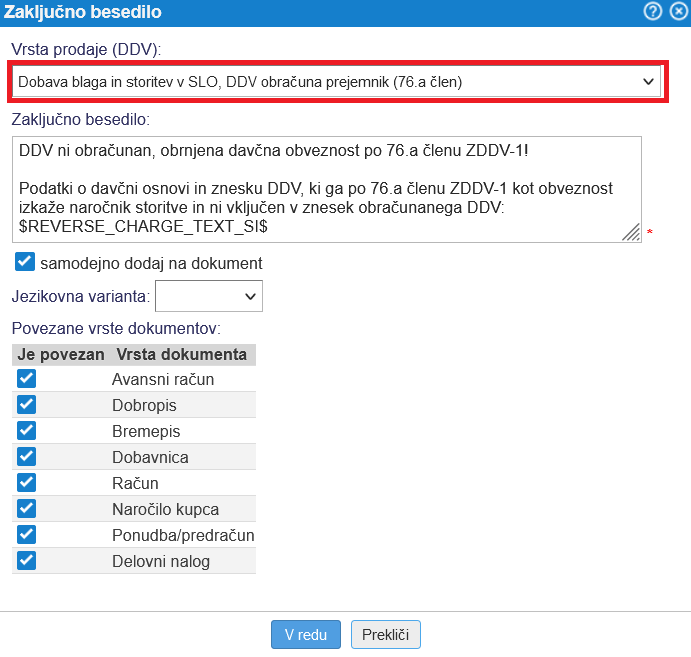Nastavitve oblike izpisa izdanih dokumentov
Obliko izpisa izdanih dokumentov nastavimo tako, da v predogledu izdanega dokumenta kliknemo na Nastavitve oblike in tiskanja dokumentov ali izberemo meni .
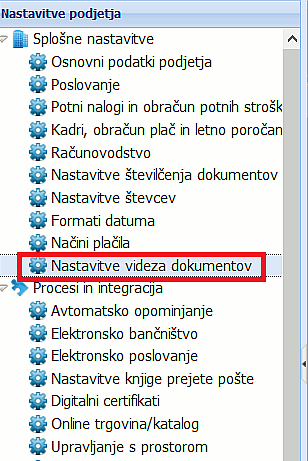 | ||||
| ||||
Po kliku na ta meni se nam prikaže stran z nastavitvami oblike izpisa dokumentov, kjer moramo pred spreminjanjem nastavitev izbrati:
- vrsto dokumenta za katerega urejamo izpis (račun, ponudba, dobavnica...).
- jezikovno varianto za katero urejamo izpis (v kolikor želimo nastavitve urediti za točno določeno jezikovno varianto)
- stroškovno mesto (v kolikor želimo nastavitve urediti za točno določeno stroškovno mesto)
V nastavitvah videza dokumentov lahko izbiramo med več privzetimi izgledi, ki so na voljo v galeriji predlog [1] |
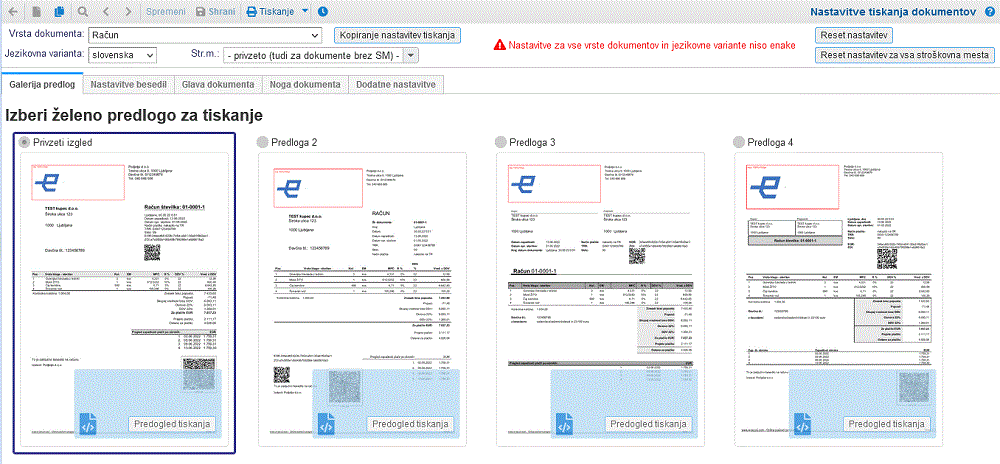 | ||||
| ||||
V kolikor stroškovnega mesta ne izberemo bodo nastavitve veljale za to vrsto dokumenta in izbrano jezikovno varianto na vseh stroškovnih mestih za katere še nismo potrdili nastavitev. |
Za vsako vrsto dokumenta (račun, predračun/ponudba, dobropis, opomin, IOP obrazec, kompenzacija,...) si lahko izberemo različen izgled dokumenta.
Prav tako lahko imajo dokumenti različen izgled glede na to v kateri jezikovni varianti in na katerem stroškovnem mestu jih izdamo.
Urejamo lahko nastavitve besedil, glavo dokumenta, nogo dokumenta in dodatne nastavitve [6]
1. Galerija predlog - privzeti izgled
Za tiskanje dokumenta imamo na voljo različne oblike izpisa izdanih dokumentov.
S klikom na zavihek Galerija predlog si odpremo izbiro izpisa za naše podjetje in vrsto dokumenta na kateri urejamo nastavitve (npr. račun).
- za tiskanje s privzetimi nastavitvami je trenutno v uporabi "uporabi izgled iz stare verzije programa" (kar je že privzeto izbrano v galeriji). Lahko pa si seveda izberemo Privzeti izgled, kar pomeni:
- Tisk bo bistveno hitrejši, kot je bil v stari verziji programa
- Za tiskanje se ponudi format PDF (ne pa več OpenOffice in Word)
- za tiskanje obrazcev UPN lahko izbiramo med dvema (glede na pozicijo izpisa položnice na dokumentu): Izpis na obrazec UPN QR (položnica spodaj) ali Izpis na obrazec UPN QR (položnica zgoraj)
- Dodatno pa si lahko pod
 dodamo predlogo [2] za izpis določene vrste dokumenta. Predloga je po meri narejena podoba izgleda podjetja. Urejamo jo, kadar nam ostale možnosti (privzeta in UPN QR izpis) ne zadoščata.
dodamo predlogo [2] za izpis določene vrste dokumenta. Predloga je po meri narejena podoba izgleda podjetja. Urejamo jo, kadar nam ostale možnosti (privzeta in UPN QR izpis) ne zadoščata.
Trenutna nastavitev za tiskanje (iz stare verzije):
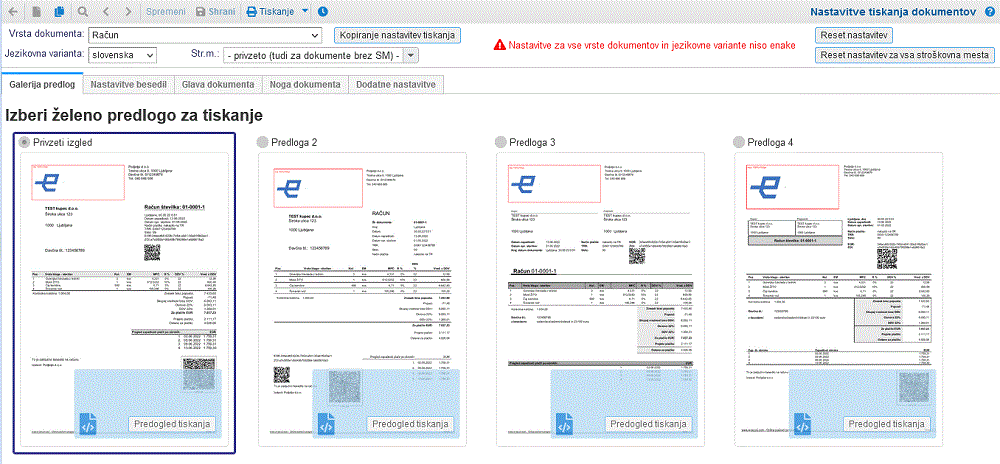 | ||||
| ||||
Priporočljiva izbira za tiskanje (novi privzeti izgled):
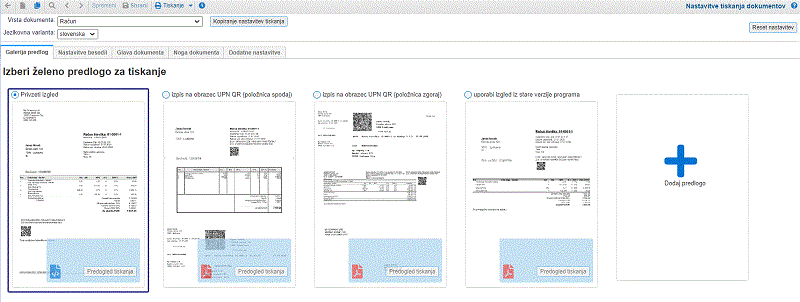 | ||||
| ||||
V primeru, da smo izbrali:
- Privzeti izgled, se bo dokument natisnil na podlagi nastavitev besedil [3] ter izpis podatkov o podjetju, logotipov JPG, ki smo jih izbrali, bodisi za tisk v glavi [4] ali nogi [5] dokumenta.
- Uporabi izgled iz stare verzije programa, se bo dokument natisnil na podlagi nastavitev besedil [3], stolpci izpisani na podlagi dodatnih nastavitev [6] ter izpis podatkov o podjetju, logotipov JPG, ki smo jih izbrali, bodisi za tisk v glavi [4] ali nogi [5] dokumenta.
2. Uporaba lastne predloge za tiskanje dokumentov
Z uporabo lastnih predlog za tiskanje dokumentov si lahko poljubno prilagodimo izgled vseh vrst dokumentov (računi, predračuni, dobavnice, delovni nalogi, ...). Dokumentne predloge lahko ustvarimo v formatu oz. z jezikom HTML ali uporabimo urejevalnik besedil kompatibilen z MS Word (Word, Kingsoft office, WPS Office, ...). V nadaljevanju je opisano kako naredimo novo predlogo [2.2] s katero določimo videz dokumentov. Namesto izdelave lastne predloge za izpis računov lahko za osnovo vzamemo tudi eno od že narejenih predlog iz naše galerije izdelanih predlog, ki jo nato samo prilagodimo v skladu z našimi zahtevami.
Za izdelavo predloge za izgled računov in ostalih vrst dokumentov lahko uporabimo naslednje programe:
- če obvladate jezik HTML lahko predlogo ustvarite v vsakem urejevalniku besedil,
- urejevalnik MS Word, ki je na voljo za Windows in Mac računalnike,
- urejevalnik KingsoftOffice Writer, ki je prav tako na voljo za Windows in Mac računalnike in ga najdete na naslednjem spletnem naslovu: http://www.kingsoftstore.com/download/ . Urejevalnik odlikuje enostavnost uporabe, polna kompatibilnost z MS Word in za podjetja predvsem izredno ugodna cena.
- na računalnikih z operacijskim sistemom Linux lahko predlogo za tiskanje računov ustvarimo z uporabo programa WPS Office for Linux, ki ga najdemo na spletnem naslovu http://wps-community.org/download.html.
- predloge lahko urejamo in prilagodimo tudi z uporabo programov iz paketa OpenOffice/LibreOffice, ki deluje na računalnikih Windows, Mac in Linux. Predloge izdelane s paketom LibreOffice je potrebno shraniti v formatu MS Word.
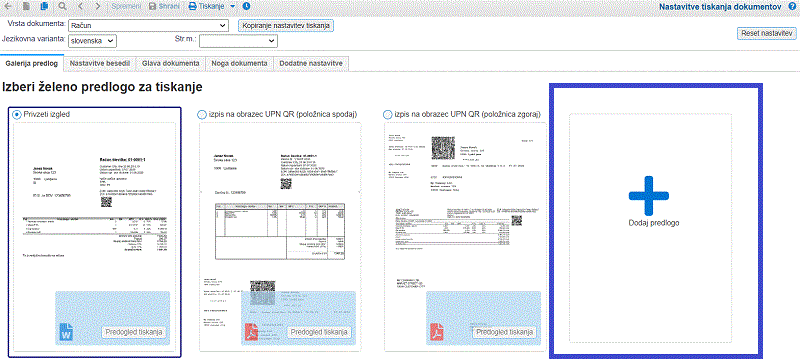 | ||||
| ||||
Ko smo predlogo ustvarili v formatu HTML ali MS Word, jo v spletno aplikacijo uvozimo tako, da s klikom na  odpremo novo okno, kjer v polje Oznaka: vpišemo naziv predloge, nato pa jo s klikom na gumb
odpremo novo okno, kjer v polje Oznaka: vpišemo naziv predloge, nato pa jo s klikom na gumb ![]() poiščemo lokalno med svojimi datotekami. Ko izberemo ustrezno predlogo, jo dodamo s klikom na gumb .
poiščemo lokalno med svojimi datotekami. Ko izberemo ustrezno predlogo, jo dodamo s klikom na gumb .
Naredimo lahko več različnih predlog in vse prenešene predloge se nam izpišejo spodaj. S klikom v ![]() izberemo, katera predloga naj se uporabi kot privzeta za izbrano vrsto dokumenta v izbrani jezikovni različici (in za izbrano stroškovno mesto, če uporabljamo stroškovna mesta).
izberemo, katera predloga naj se uporabi kot privzeta za izbrano vrsto dokumenta v izbrani jezikovni različici (in za izbrano stroškovno mesto, če uporabljamo stroškovna mesta).
Za administracijo predloge imamo nato naslednje možnosti:
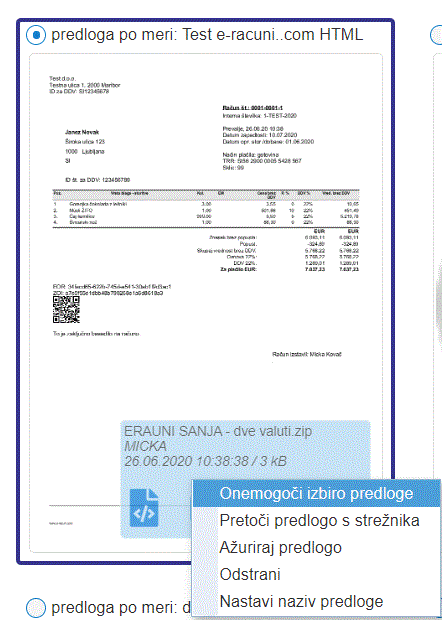 | ||||
| ||||
- Onemogoči izbiro predloge: Predlogo na ta način obdržimo na strežniku, vendar ni na voljo za tisk. V kolikor jo želimo nato ponovno aktivirati imamo na voljo Aktiviraj predlogo za uporabnike.
- Pretoči predlogo s strežnika: Predlogo si lokalno prenesemo na računalnik z namenom, da imamo arhivo ali jo uredimo. Po urejanju jo lahko nato ponovno uvozimo kot novo ali pod Ažuriraj predlogo.
- Ažuriraj predlogo: Preldogo lahko ponovno uvozimo pod enako oznako/naziv, kar pomeni, da obstoječo prepišemo.
- Odstrani: V kolikor predloga ni vezana direktno na dokument, jo lahko odstranimo iz strežnika.
- Nastavi naziv predloge: Predlogo preimenujemo.
Pri uporabi predlog za tiskanje se ravnamo v skladu z naslednjimi pravili:
|
2.1. Kako naredimo predlogo za tiskanje dokumenta v MS Wordu?
2.1.1 Nastavitve MS Word-a za lažje oblikovanje predlog
Preden pričnemo z oblikovanjem predloge za tiskanje dokumentov si v MS Wordu nastavimo, da se nam v dokumentu označijo mesta, kjer vpišemo zaznamke (bookmark). To naredimo po naslednjem postopku:
- V meniju programa MS Word izberemo opcijo .
- Kliknemo na možnost .
- Označimo
 Show bookmarks .
Show bookmarks . - Potrdimo s klikom na gumb . Glej sliko:
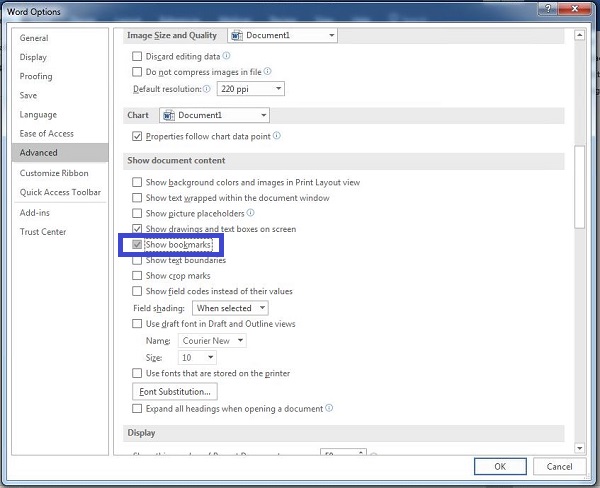
Slika 7: Vklop opcije za prikaz zaznamkov v dokumentu.
Sedaj se bodo v dokumentu na vseh mestih, kjer uporabljamo zaznamke pojavile oznake [
2.1.2 Primer oblikovanja predloge za tiskanje dokumentov
V MS Wordu najprej odpremo dokument iz katerega bomo naredili predlogo za tiskanje računov ali drugih dokumentov. Za predlogo lahko uporabimo nov prazen dokument. Če smo dosedaj račune pisali v MS Word-u na roke, pa lahko kot osnovo uporabimo že obstoječi račun, kjer konkretne podatke zamenjamo z zaznamki.
Za vsak dokument imamo tako na voljo določene zaznamke oz. bookmarke [2.3], vendar ni nujno, da uporabimo vse. Oglejmo si izdelavo predloge na konkretnem primeru:
- Napišemo "Račun št."
- Nato se postavimo na mesto, kjer se naj izpiše številka dokumenta. Tukaj bomo vstavili zaznamek StevilkaDokumenta , kot je razvidno iz spodnje slike, kjer so zaznamki označeni z modro barvo:
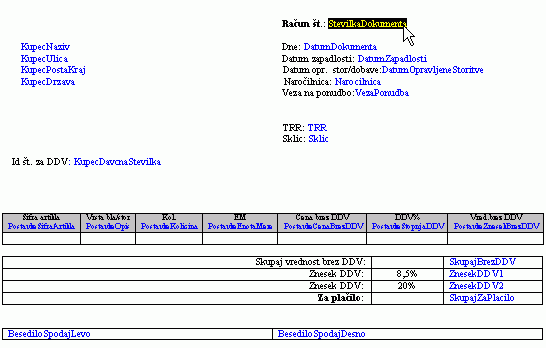
Slika 8: Primer predloge računa v MS Wordu z vidnimi zaznamki
- Ko smo se postavili na ustrezno mesto v besedilu, gremo z miško v glavni meni in izberemo opcijo (v slovenski verziji je to meni ). Primer:
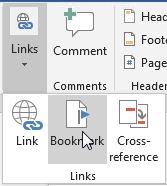
- Sedaj se nam odpre okno, kjer izberemo ali vnesemo ime zaznamka ter ga s klikom na gumb (v slovenski verziji ) dodamo v dokument, kot nam to kaže slika:
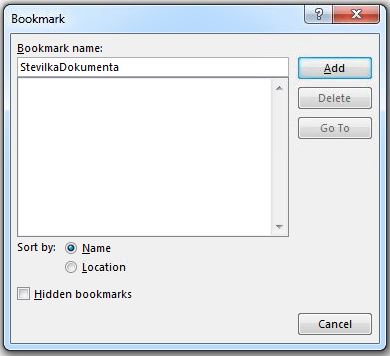
Postopek ponovimo za vse postavke dokumenta in nato predlogo shranimo. Ko imamo predlogo narejeno, jo lahko dodamo med ostale predloge. Postopek dodajanja je opisan na strani predloge za tiskanje [2].
Ko bomo kasneje predlogo uporabili, nam program zaznamke avtomatsko zamenja s konkretnimi podatki iz izdanega dokumenta.
POMEMBNO: Določen zaznamek se lahko v dokumentu Word uporabi samo enkrat. Če želite določen podatek izpisati večkrat, potem je potrebno uporabiti naslednji zaznamek z istim podatkom (glej tabelo zaznamkov). Torej, če isti zaznamek ponovno vstavite na drugem mestu v dokumentu se bo ta avtomatsko prestavil s prejšne pozicije na novo pozicijo, kjer ste ga vstavili. |
2.2. Kako pripravimo predlogo za tiskanje v jeziku HTML?
2.2.1 Struktura datoteke s predlogo
Predlogo za tiskanje dokumentov v formatu HTML oblikujemo kot skupek več datotek v kompresiranem arhivu tipa ZIP.
ZIP arhiv vsebuje naslednje datoteke:
- doc_template.html - v tej datoteki določimo izgled glave in celotne vsebine dokumenta (račun, predračun, ...). Datoteka mora biti obvezno prisotna v arhivu ZIP.
- doc_template_footer.html - v tej datoteki določimo izgled noge dokumenta. Poleg noge dokumenta lahko določimo tudi pozicijo in način številčenja strani. Če datoteka ni prisotna v arhivu, potem se dokumenti izpisujejo brez noge.
- ostale datoteke (slike, CSS, itd.). Prisotnost drugih datotek je opcijska.
Maksimalna dovoljena velikost za uvoz predloge je 250KB |
2.2.2 Določitev formata strani in kvalitete izpisa
Velikost strani in druge lastnosti datotek PDF določimo znotraj datoteke doc_template.html na začetku datoteke znotraj poglavja HEAD z atributi oznake HTML2PDF. Primer:
<!DOCTYPE html>
<html>
<head>
<html2pdf page-size="A4" orientation="Portrait" dpi="300" margin-bottom="30mm" margin-top="10mm" lowquality="yes" grayscale="no" zoom="0" disable-smart-shrinking="0" />
<meta charset="utf-8" />
...
Format določimo z naslednjimi atributi:
| page-size | Vpišemo velikost strani npr. A4, A3, B5, Letter, ipd. |
| orientation | Vpišemo "Portrait" za pokončno postavitev strani in "Landscape" za ležeč izpis. |
| dpi | Vpišemo s kakšno ločljivostjo želimo izpis slik. |
| margin-bottom | Vpišemo odmik od spodnjega roba strani. Odmik nastavimo tako, da imamo dovolj prostora za izpis noge dokumenta. |
| margin-top | Vpišemo odmik glave in vsebine od zgornjega roba strani. |
| lowquality | Vpišemo "1" (tudi "yes" ali "true"), če želimo datoteke PDF z manjšo velikostjo na račun nižje kvalitete izpisa slik. |
| grayscale | Vpišemo "1", če ne želimo barvnega tiska. |
2.2.3 Kako dodamo zaznamke in določimo kje se izpišejo podatki
Spodnji primer z zaznamki s podatki o kupcu in glavi dokumenta prikazuje kako znotraj datoteke HTML določimo kje se izpišejo podatki in določimo zaznamke v datoteki HTML:
<!DOCTYPE html>
<html>
...
<body>
...
<section id="podatki-glava">
<p id="podatki-stranka">
<strong><data bookmark="KupecNaziv">Janez Novak</data></strong>
<dataSection bookmark="KupecNaziv2" removeEmpty="true"><strong><br><data>ACME COMPANY d.o.o.</data></strong></dataSection>
<dataSection bookmark="KupecUlica" removeEmpty="true"><br><data>Slepa ulica 123</data></dataSection>
<br><data bookmark="xmlBookmarkKupecPosta">1000</data> <data bookmark="xmlBookmarkKupecKraj">Ljubljana</data>
<br><br><dataSection bookmark="KupecDavcnaStevilka" removeEmpty="true">ID DDV: <data>123456789</data></dataSection>
</p>
<p id="podatki-racun">
<strong>RAČUN ŠT.: <data bookmark="StevilkaDokumenta">01-0001-1</data></strong>
<br><br><data bookmark="KrajIzstavitveDokumenta">Šentilj</data>, dne: <data bookmark="DatumInCasIzstavitveDokumenta">1.4.2018 10:52</data>
<br>Zapadlost: <data bookmark="DatumZapadlosti">15.4.2018</data>
<br>Datum dobave: <data bookmark="DatumOpravljeneStoritve">1.4.2018</data>
<br><br>Način plačila: <data bookmark="NacinPlacila">gotovina</data>
</p>
</section>
...
Kot je razvidno iz primera se podatki izpišejo znotraj HTML oznake data. Ime zaznamka s podatki določa atribut bookmark.
Če želimo, da se pred podatkom izpiše določeno besedilo samo v primeru prisotnosti podatka v zaznamku (npr. besedilo "ID DDV:" samo v primeru, če je na računu prisotna DDV številka), potem celoten izsek HTML vpišemo znotraj oznake dataSection, ki ji v atributu bookmark določimo na kateri zaznamek se le-ta nanaša. V primeru uporabe za več istočasnih pogojev se lahko poslužujemo vgnezdenih oznak dataSection. V temu primeru jih lahko definiramo zaporedoma (dataSection, dataSection2,...). Maksimalni nivo oz. število vgnezdenih je 5 (dataSection5).
Spodnji primer prikazuje kake se izpisuje država kupca v primeru tujega kupca/države. Podatek se bo izpisal le v koliko ta obstaja vpisan na kupcu:
...
<dataSection bookmark="KupecDrzavaSamoTujina" removeEmpty="true">
<dataSection2 bookmark="KupecDrzava" removeEmpty="true">
<data bookmark="KupecDrzava">Avstrija</data>
</dataSection2>
</dataSection>
...
V dataSection lahko z atributom removeEmpty="true" določimo, da se izsek HTML znotraj dataSection izpiše samo v primeru prisotnosti podatka znotraj zaznamka na katerega se nanaša dataSection. Če podatka v zaznamku ni, potem bo celotna vsebina dataSection izpuščena iz končnega dokumenta. Na tak način lahko določene dele dokumenta HTML pogojno generiramo samo v primeru prisotnosti določenega podatka na dokumentu.
V dataSection lahko z atributom showOnValue="podatek" določimo, da se izsek HTML znotraj dataSection izpiše samo v primeru, da je vrednost podatka v bookmarku enaka vrednosti vpisani znotraj showOnValue. Na ta način lahko določene dele dokumenta HTML pogojno izpišemo samo v primeru prisotnosti točno določenega podatka na dokumentu.
Spodnji primer prikazuje kako se bo izpisal0 skupaj za plačilo z besedo, le pod pogojem, da je valuta dokumenta evro:
...
<dataSection bookmark="DenarnaValuta" showOnValue="EUR">
<data bookmark="SkupajZaPlaciloZBesedami">stopeTdeset</data>
</dataSection>
...
2.2.4 Izpis postavk v tabelah
Spodnji primer prikazuje kako oblikujemo in določimo pozicijo izpisa podatkov o postavkah dokumenta. Oznaka dataTableRow določa izsek HTML, ki se ponavlja za vsako postavko. Ob vsaki ponovitvi se oznake data napolnijo s podatki naslednje postavke dokumenta.
...
<dataTable bookmark="Postavke">
<table>
<tr>
<th>Zap. št.</th>
<th>Šifra artikla</th>
<th width="500mm">Vrsta blaga - storitve</th>
<th>kol</th>
<th>ME</th>
<th>cena brez DDV</th>
<th>pop %</th>
<th>Vrednost brez DDV</th>
<th>Vrednost z DDV</th>
</tr>
<dataTableRow>
<tr>
<td><data bookmark="PostavkePozicija">1</data></td>
<td><data bookmark="PostavkeSifraArtikla">12334</data></td>
<td><data bookmark="PostavkeOpis">Tu je opis prvega artikla</data></td>
<td><data bookmark="PostavkeKolicina">9</data></td>
<td><data bookmark="PostavkeEnotaMere">kos</data></td>
<td><data bookmark="PostavkeCenaZDDV">104,576</data></td>
<td><data bookmark="PostavkePopust">45</data></td>
<td><data bookmark="PostavkeZnesekBrezDDV">194,392</data></td>
<td><data bookmark="PostavkeZnesekZDDV">181,753</data></td>
</tr>
</dataTableRow>
<dataSample>
<tr>
<td>2</td>
<td>01085CA0</td>
<td>Drugi artikel</td>
<td>10</td>
<td>kos</td>
<td>114,162</td>
<td>19</td>
<td>193,687</td>
<td>150,471</td>
</tr>
<tr>
<td>3</td>
<td>E282A4A1</td>
<td>Zadnji artikel v tabeli</td>
<td>5</td>
<td>kos</td>
<td>155,450</td>
<td>11</td>
<td>131,949</td>
<td>100,868</td>
</tr>
</dataSample>
</table>
</dataTable>
...
Na primeru je razvidna tudi oznaka dataSample, ki jo uporabljamo med oblikovanjem HTML dokumenta. Celoten odsek kode znotraj oznake dataSample se med generiranjem izpisa ignorira. Ta koda je namenjena samo lažjemu oblikovanju predloge in ne bo vključena v končni dokument.
2.2.5 Kako vključimo slike
V predlogo lahko vključimo poljubno število slik, ki jih uporabimo za logotipe ali predtiskane podpise na dokumentih. Slike dodajamo z uporabo HTML oznake img in jih preko atributa src referenciramo preko relativne lokacije glede na lokacijo datoteke doc_template.html. Slike vključimo v arhiv ZIP kot ločene datoteke ali pa jih zakodiramo v base64 in dodamo na način "inline" znotraj datoteke HTML.
V kolikor uporabljate slike v ločenih datotekah (PNG, JPEG, GIF), potem bodo le-te vključene samo v izpis dokumenta v formatu PDF. Če želite dokumente izpisovati kar direktno iz brskalnika z uporabo formata HTML, potem morajo biti datoteke vključene v HTML na način "embedded base64 data".
2.2.6 Kako vključimo izpis črtnih kod, kod QR in slik artiklov na dokument
Slike za katere obstaja zaznamek lahko v dokument vključimo z uporabo običajne HTML oznake img, kjer ne namesto atributa src uporabimo kar atribut bookmark in v njem navedemo ime zaznamka s sliko. Uporabo zaznamkov za slike je razvidna iz sledečega praktičnega primera, ki prikazuje pogojni izpis podatkov in kode QR za davčno potrjevanje računov:
...
<dataSection bookmark="DokumentZOI" removeEmpty="true">
<div id="code">
EOR: <data bookmark="DokumentEOR">0868b4c0-4e21-4083-9764-24fdc26c0917</data><br> ZOI: <data bookmark="DokumentZOI">0b9134fd98dd37514235652373b46150</data>
</div>
<div id="barcode">
<img bookmark="DokumentZOIQR">
</div>
</dataSection>
...
Možnost imamo določene paranetre ob določenih pogojih skriti in prikazati, ko so le ti izpolnjeni ali enaki 0 - primer DDV stopnja, osnova in znesek:
...
<dataSection bookmark="OsnovaDDV1" removeEmptyOrZeroValue="true">
<tr>
<td colspan="6">Osnova za DDV 9,5%:</td>
<td></td>
<td><data bookmark="OsnovaDDV1">30</data></td>
</tr>
<tr>
<td colspan="6">Znesek 9,5% DDV:</td>
<td></td>
<td><data bookmark="ZnesekDDV1">125</data></td>
</tr>
</dataSection>
...
Za seznam možnih zaznamkov preberite poglavje s seznamom vseh zaznamkov [2.3] ali za pomoč kontaktirajte tehnično podporo.
V predlogah narejenih v jeziku HTML lahko vsak zaznamek uporabite poljubno krat. |
2.2.7 Splošni napotki za oblikovanje predlog v jeziku HTML
Pri oblikovanju predlog v jeziku HTML se ravnajte v skladu s smernicami za oblikovanje dokumentov HTML za tisk. Namesto relativnega pozicioniranja lahko uporabljate absolutno pozicioniranje in mersko enoto mm (milimeter). Za zahtevne predloge priporočamo, da delo prepustite profesionalcem.
Več napotkov za oblikovanje dokumentov HTML za izpis na tiskalniku boste našli na internetu, npr. https://www.smashingmagazine.com/2015/01/designing-for-print-with-css/.
2.3. Bookmarki oz. zaznamki za predlogo
Ko želimo v Ms Wordu ali HTML narediti predlogo za tiskanje dokumenta, imamo na voljo določene zaznamke oz. bookmarke, vendar pa ni nujno, da v eni predlogi uporabimo vse. Na voljo so nam naslednji zaznamki oz. bookmarki:
Za izpis podatkov o našemu podjetju v glavi ali nogi dokumenta se uporabljajo naslednji bookmarki oz. zaznamki. Podatki se preberejo iz :
| PodjetjeNaziv | Naziv našega podjetja, vpisan v nastavitvah. |
| PodjetjeUlica | Ulica sedeža podjetja. |
| PodjetjePostaKraj | Pošta in kraj sedeža podjetja. |
| PodjetjeDrzava | Država podjetja. |
| PodjetjeTelefon | Telefonska številka podjetja. |
| PodjetjeFax | Fax številka podjetja. |
| PodjetjeMobilniTelefon | Mobilni telefon podjetja. |
| PodjetjeEmail | E-mail naslov podjetja. |
| PodjetjeSpletnaStran | Spletna stran podjetja. |
| PodjetjeDavcnaStevilka | Davčna številka podjetja. |
| PodjetjeIDZaDDV | ID za DDV podjetja. |
| PodjetjeIDZaDDVZaProdajoVEU | ID za DDV - prodaja v EU za podjetje. |
Za izpis podatkov o kupcu in dokumentu, se uporabljajo naslednji bookmarki oz. zaznamki:
| BesediloZgoraj | Besedilo, ki se na dokumentu izpiše nad postavkami. |
| BesediloSpodaj | Besedilo, ki se na dokumentu izpiše pod postavkami. |
| BesediloSpodajLevo | Besedilo, ki se izpiše na dnu dokumenta levo. |
| BesediloSpodajDesno | Besedilo, ki se izpiše na dnu dokumenta desno. |
| DokumentNogaBesedilo | Besedilo, ki smo ga vpisali v nastavitveh noge dokumenta. |
| DokumentSkeniranPodpisSlika | Zaznamek izpiše sliko skeniranega podpisa, ki smo ga uvozili pod zavihkom Dodatne nastavitve v originalni velikosti. |
| DokumentSkeniranPodpisPovecava | Zaznamek izpiše sliko skeniranega podpisa, ki smo ga uvozili pod zavihkom Dodatne nastavitve in ob tem upošteva tudi nastavitve povečave slike v programu. |
| PartnerTRR | Partner bančni račun. |
| KupecNaziv | Naziv kupca. |
| KupecNazivDvojnik | Naziv kupca v primeru, da želimo da se ta podatek izpiše dvakrat. |
| KupecNazivDvojnik2 | Naziv kupca v primeru, da želimo da se ta podatek izpiše trikrat. |
| KupecNaziv2 | Naziv kupca v vrstici za dodatni naziv. |
| KupecNaziv2Dvojnik | Naziv kupca v vrstici za dodatni naziv v primeru, da želimo da se ta podatek izpiše dvakrat. |
| KupecNaziv2Dvojnik2 | Naziv kupca v vrstici za dodatni naziv v primeru, da želimo da se ta podatek izpiše trikrat. |
| KupecKontaktnaOseba | Kontaktna oseba kupca. |
| KupecUlica | Ulica kupca. |
| KupecUlicaDvojnik | Ulica kupca v primeru, da želimo da se ta podatek izpiše dvakrat. |
| KupecUlicaDvojnik2 | Ulica kupca v primeru, da želimo da se ta podatek izpiše trikrat. |
| KupecPostaKraj | Poštna številka in kraj kupca. |
| KupecPostaKrajDvojnik | Poštna številka in kraj kupca v primeru, da želimo da se ta podatek izpiše dvakrat. |
| KupecPostaKrajDvojnik2 | Poštna številka in kraj kupca v primeru, da želimo da se ta podatek izpiše trikrat. |
| KupecPosta | Samo poštna številka kupca. |
| KupecPostaDvojnik | Samo poštna številka kupca v primeru, da želimo da se ta podatek izpiše dvakrat. |
| KupecPostaDvojnik2 | Samo poštna številka kupca v primeru, da želimo da se ta podatek izpiše trikrat. |
| KupecKraj | Kraj kupca. |
| KupecKrajDvojnik | Kraj kupca v primeru, da želimo da se ta podatek izpiše dvakrat. |
| KupecKrajDvojnik2 | Kraj kupca v primeru, da želimo da se ta podatek izpiše trikrat. |
| KupecDrzava | Država kupca. |
| KupecDrzavaDvojnik | Država kupca v primeru, da želimo da se ta podatek izpiše dvakrat. |
| KupecDrzavaSamoTujina | Država kupca, ki pa se izpiše samo v primeru, če ni iz Slovenije. |
| KupecDrzavaSamoTujinaDvojnik | Država kupca, ki pa se izpiše samo v primeru, če ni iz Slovenije v primeru, da želimo da se ta podatek izpiše dvakrat. |
| BuyerRegion | Kupec regija (zvezna država). |
| KupecFax | FAX številka kupca v kolikor je le ta vpisan v podatkih kupca. |
| KupecFaxDvojnik | FAX številka kupca v kolikor je le ta vpisan v podatkih kupca v primeru, da želimo da se ta podatek izpiše dvakrat. |
| KupecEmail | Elektronski naslov kupca v kolikor je le ta vpisan v podatkih kupca. |
| KupecEmailDvojnik | Elektronski naslov kupca v kolikor je le ta vpisan v podatkih kupca v primeru, da želimo da se ta podatek izpiše dvakrat. |
| KupecTelefon | Telefonska številka kupca v kolikor je le ta vpisana v podatkih kupca. |
| KupecTelefonDvojnik | Telefonska številka kupca v kolikor je le ta vpisana v podatkih kupca v primeru, da želimo da se ta podatek izpiše dvakrat. |
| MobilniTelefon | Številka mobilnega telefona kupca v kolikor je le ta vpisana v podatkih kupca. |
| MobilniTelefon2 | Številka mobilnega telefona kupca v kolije le ta vpisana v podatkih kupca v primeru, da želimo da se ta podatek izpiše dvakrat. |
| KupecDavcnaStevilka | ID št. za DDV kupca. Za račune pred 1.5.2004 je to vedno davčna številka kupca. V primeru, da kupec ni zavezanec za DDV je to davčna številka. |
| KupecDavcnaStevilkaDvojnik | ID št. za DDV kupca. Za račune pred 1.5.2004 je to vedno davčna številka kupca. V primeru, da kupec ni zavezanec za DDV je to davčna številka. Zaznamek uporabimo v primeru, da želimo da se ta podatek izpiše dvakrat. |
| KupecMaticnaStevilka | EMŠO oz. matična številka podjetja - odvisno do tega ali gre za končnega potrošnika ali pravno osebo. |
| KupecOpombe | Izpis opomb, ki so shranjene na partnerju - kupcu v šifrantu kupcev. |
| BesediloDavcnaAliDdvStevilka | Besedilo za ime identifikacije kupca:
|
| BesediloDavcnaAliDdvStevilkaDvojnik | Besedilo za ime identifikacije kupca:
|
| StevilkaDokumenta | Številka dokumenta (račun, ponudba, avansni račun, dobropis). Zaznamek izpiše v primeru dokumenta, ki je bil davčno potrjen, predpisano številko računa s strani davčne, v primeru da pa ni bil potrjen izpiše interno številko dokumenta. |
| StevilkaDokumenta2 | V primeru, da želimo da se podatek iz zaznamka StevilkaDokumenta izpiše dvakrat. |
| StevilkaDokumenta3 | V primeru, da želimo da se podatek iz zaznamka StevilkaDokumenta izpiše trikrat. |
| StevilkaDokumentaDavcna | Številka dokumenta generirana za dačno upravo (račun, avansni račun, dobropis, bremepis). Po 01.01.2016 bo identičen izpis kot bookmark "StevilkaDokumenta". |
| StevilkaDokumentaInterna | Interna številka dokumenta, ki se generira v programu e-računi. (račun, avansni račun, dobropis, bremepis) |
| LabelaInStevilkaStorniranegaDok | Številka storniranega dokumenta. V primeru, da je ta davčno potrjen, bookmark izpiše fiskalno številko in ne interne. |
| StevilkeStornoDokumentov | Številka storno dokumenta, katero lahko izpišemo na storniranemu dokumentu. |
| DokumentNazivInStevilkaCode128 | Zaznamek izpiše kodo CODE128, ki po skeniranju vrne tip dokumenta+letnico+zaporedno številko npr: DOB-2021-0000001 |
| BesediloKopijaZZapSt | Izpis labele in kopije računa (v primeru, da gre za original, prvo generiranje izpisa, se nič ne izpiše). Tukaj se šteje število zapisov v dnevniku spremmeb na dokumentu, kamor se zapisuje tudi datum in čas generiranja izpisa dokumenta. |
| KopijaZZapSt | Izpis kopije računa (v primeru, da gre za original, prvo generiranje izpisa, se nič ne izpiše). Tukaj se šteje število zapisov v dnevniku spremmeb na dokumentu, kamor se zapisuje tudi datum in čas generiranja izpisa dokumenta. |
| DokumentEOR | Izpis enkratne identifikacijske oznake dokumenta. |
| DokumentZOI | Izpis zaščitne oznake izdajatelja dokumenta. |
| ZOICrtnaKoda2Vrstici | Izpis ZOI niz-a v 2 vrsticah pretvorjenega tako, da bo pisava za črtno kodo "code 128" niz pravilno pretvoril v črtno kodo. |
| ZOICrtnaKoda3Vrstice | Izpis ZOI niz-a v 3 vrsticah pretvorjenega tako, da bo pisava za črtno kodo "code 128" niz pravilno pretvoril v črtno kodo. - Zaznamek uporabimo v primeru, da želimo izpis črtne kode v 3 vrsticah. |
| ZOICrtnaKoda4Vrstice | Izpis ZOI niz-a v 4 vrsticah pretvorjenega tako, da bo pisava za črtno kodo "code 128" niz pravilno pretvoril v črtno kodo. - Zaznamek uporabimo v primeru, da želimo izpis črtne kode v 4 vrsticah. |
| ZOICrtnaKoda5Vrstic | Izpis ZOI niz-a v 5 vrsticah pretvorjenega tako, da bo pisava za črtno kodo "code 128" niz pravilno pretvoril v črtno kodo. - Zaznamek uporabimo v primeru, da želimo izpis črtne kode v 5 vrsticah. |
| ZOICrtnaKoda6Vrstic | Izpis ZOI niz-a v 6 vrsticah pretvorjenega tako, da bo pisava za črtno kodo "code 128" niz pravilno pretvoril v črtno kodo. - Zaznamek uporabimo v primeru, da želimo izpis črtne kode v 6 vrsticah. |
| KrajIzstavitveDokumenta | Kraj izstavitve dokumenta. |
| DatumDokumenta | Datum dokumenta. |
| DatumDokumenta2 | Datum dokumenta v primeru, da želimo da se ta podatek izpiše dvakrat. |
| SifraPartnerja | Šifra partnerja, ki je vpisana v podatkih o partnerju. |
| SifraPartnerja2 | Šifra partnerja. Uporabimo v primeru, da želimo da se ta podatek izpiše dvakrat. |
| SifraKupca | Šifra kupca, ki je vpisana v podatkih o kupcu. |
| SifraKupca2 | Šifra kupca. Uporabimo v primeru, da želimo da se ta podatek izpiše dvakrat. |
| TRR | Številka transakcijskega računa izdajatelja dokumenta. |
| IBAN | IBAN številka transkacijskega računa izdajatelja. |
| IBAN2 | IBAN številka transkacijskega računa izdajatelja drugič. |
| IBAN3 | IBAN številka transkacijskega računa izdajatelja tretjič. |
| Sklic | Sklic dokumenta. |
| Sklic2 | Sklic dokumenta, ko želimo da se ta podatek izpiše dvakrat. |
| SklicZNiclo | Sklic dokumenta po modulu 00 t.j. 00, ki mu sledi številka dokumenta brez kontrolne številke. |
| SklicZNiclo2 | Sklic dokumenta po modulu 00 t.j. 00, ki mu sledi številka dokumenta brez kontrolne številke v primeru, da želimo da se ta podatek izpiše dvakrat. |
| SWIFT | Bic kode, ki je vpisana na TRR. |
| BankAccountBankName | Naziv banke za bančni račun, ki je izbran na dokumentu. |
| Narocilnica | Veza na naročilnico - izpis polja, kjer se naročilnica vnaša. |
| StevilkaPogodbe | Številka pogodbe. |
| ContractNumberOur | Naša št. pogodbe. |
| ContractDate | Datum pogodbe. |
| ProjectCode | Oznaka projekta. |
| TenderCode | Oznaka razpisa. |
| PoslovnaEnota | Poslovna enota izbrana na dokumentu. |
| DokumentTecajDomVal | Izpis tečaja domače valute na dan, ko je bil izstavljen račun. |
| StroskovnoMesto | Stroškovno mesto. |
| StroskovnoMesto2 | Stroškovno mesto dvojnik. |
| StroskovnoMestoOpis | Opis stroškovnega mesta. |
| StroskovnoMestoAliNic | V kolikor imamo v nastavitvah podjetja (poslovanje) izbrano, da želimo izpis stroškovnega mesta, se bo ta izpisal, če obstaja. |
| DocumentIssuerPartnerCode | Šifra partnerja, ki je uporabnik/izstavljalec dokumenta. |
| DokumentIzstavil | Ime in priimek uporabnika, ki je izstavil dokument. |
| DokumentIzstavilTelefon | Izpis telefona partnerja, ki je izstavil dokument. |
| DokumentIzstavilMobitel | Izpis mobilnega telefona partnerja, ki je izstavil dokument. |
| DokumentIzstavilMobitelAliTelefon | Izpis telefona ali mobilnega telefona partnerja, ki je izstavil dokument. |
| DokumentIzstavilEmail | Izpis poštnega naslova partnerja, ki je izstavil dokument. |
| CasIzstavitveDokumenta | Čas izstavitve dokumenta. |
| DatumInCasIzstavitveDokumenta | Datum in čas izstavitve dokumenta. |
| DatumIzstavitveDokumenta | Datum izstavitve dokumenta. |
| DokumentZacetnoBesedilo | Uvodno besedilo dokumenta. |
| DokumentBesediloSpodaj | Zaključno besedilo dokumenta. Vpišemo ga pri vnosu podatkov za glavo dokumenta (vnosno polje "Vpišite besedilo, ki se bo izpisalo na dnu dokumenta"). Tukaj se v določenih primerih izpiše poleg besedila, tudi klavzula za vrsto prodaje. |
| DokumentSamoBesediloSpodaj | Zaključno besedilo dokumenta. Vpišemo ga pri vnosu podatkov za glavo dokumenta (vnosno polje "Vpišite besedilo, ki se bo izpisalo na dnu dokumenta"). |
| DokumentKlavzulaVrstaProdaje | Izpis klavzule za vrsto prodaje, ki se izpiše v določenih primerih. |
| KontrolnaKolicina | V ta zaznamek se vpiše vsota količin vseh postavk na dokumentu. Podatek je včasih koristen za kontrolo količin pri ročnem vnosu dokumentov. |
| KontrolnaKolicinaBrezDecimalk | Enak izpis kot v zgornjem zaznamku, le da se ne izpišejo decimalke. |
| KontrolnaKolicinaAliNic | V kolikor imamo v nastavitvah podjetja (poslovanje) izbrano, da želimo izpis kontrolne količine na dokumentih, se bo ta izpisala, če obstaja. |
| NacinDostave | Način dostave, ki je vpisan na dokumentu. Pri dobavnici gre za način odpreme. |
| NacinPlacila | Način plačila, ki je vpisan na dokumentu. |
| TipRacuna | Izpiše tip računa (oz. ostalih dokumentov), izpis: maloprodajni - cene vključujejo DDV ali veleprodajni - cene so brez DDV. |
| DostavniNaslov | Celotni dostavni naslov kupca, v primeru da se dokument pošilja na dostavni naslov. |
| DostavniNaslovDvojnik | Celotni dostavni naslov kupca, v primeru da se dokument pošilja na dostavni naslov. Zaznamek uporabimo v primeru, da želimo da se ta podatek izpiše dvakrat. |
| DostavniNaslovNaziv | Naziv pri dostavnem naslovu, v primeru da se dokument pošilja na dostavni naslov. |
| DostavniNaslovNaziv2 | Naziv pri dostavnem naslovu, v primeru da se dokument pošilja na dostavni naslov. Zaznamek uporabimo v primeru, da želimo da se ta podatek izpiše dvakrat. |
| DostNasNaziv | Dodatni naziv pri dostavnem naslovu, v primeru da se dokument pošilja na dostavni naslov. |
| DostNasNaziv2 | Dodatni naziv pri dostavnem naslovu, v primeru da se dokument pošilja na dostavni naslov. Zaznamek uporabimo v primeru, da želimo da se ta podatek izpiše dvakrat. |
| DostNasUlica | Ulica pri dostavnem naslovu, v primeru da se dokument pošilja na dostavni naslov. |
| DostNasUlica2 | Ulica pri dostavnem naslovu, v primeru da se dokument pošilja na dostavni naslov. Zaznamek uporabimo v primeru, da želimo da se ta podatek izpiše dvakrat. |
| DostNasPosta | Pošta pri dostavnem naslovu, v primeru da se dokument pošilja na dostavni naslov. |
| DostNasPosta2 | Pošta pri dostavnem naslovu, v primeru da se dokument pošilja na dostavni naslov. Zaznamek uporabimo v primeru, da želimo da se ta podatek izpiše dvakrat. |
| DostNasKraj | Kraj pri dostavnem naslovu, v primeru da se dokument pošilja na dostavni naslov. |
| DostNasKraj2 | Kraj pri dostavnem naslovu, v primeru da se dokument pošilja na dostavni naslov. Zaznamek uporabimo v primeru, da želimo da se ta podatek izpiše dvakrat. |
| DostNasPostaKraj | Pošta in kraj pri dostavnem naslovu, v primeru da se dokument pošilja na dostavni naslov. |
| DostNasPostaKraj2 | Pošta in kraj pri dostavnem naslovu, v primeru da se dokument pošilja na dostavni naslov. Zaznamek uporabimo v primeru, da želimo da se ta podatek izpiše dvakrat. |
| DostNasDrzava | Država pri dostavnem naslovu, v primeru da se dokument pošilja na dostavni naslov. |
| DostNasDrzava2 | Država pri dostavnem naslovu, v primeru da se dokument pošilja na dostavni naslov. Zaznamek uporabimo v primeru, da želimo da se ta podatek izpiše dvakrat. |
| DostNasDrzavaSamoTujina | Država, ko ne gre za SLO, v primeru da se dokument pošilja na dostavni naslov. |
| DostNasDrzavaSamoTujina2 | Država, ko ne gre za SLO, v primeru da se dokument pošilja na dostavni naslov. Zaznamek uporabimo v primeru, da želimo da se ta podatek izpiše dvakrat. |
| DostNasTelefon | Telefon pri dostavnem naslovu, v primeru da se dokument pošilja na dostavni naslov. |
| DostNasTelefon2 | Telefon pri dostavnem naslovu, v primeru da se dokument pošilja na dostavni naslov. Zaznamek uporabimo v primeru, da želimo da se ta podatek izpiše dvakrat. |
| DostNasFax | FAX številka pri dostavnem naslovu, v primeru da se dokument pošilja na dostavni naslov. |
| DostNasFax2 | FAX številka pri dostavnem naslovu, v primeru da se dokument pošilja na dostavni naslov. Zaznamek uporabimo v primeru, da želimo da se ta podatek izpiše dvakrat. |
| DostNasEmail | e-mail naslov pri dostavnem naslovu, v primeru da se dokument pošilja na dostavni naslov. |
| DostavniAliPrivzetiNaslovNaziv | Izpis naziva dostavnega naslova, če je le ta vezan na dokument, če ni se izpiše naziv kupca iz dokumenta. |
| DostavniAliPrivzetiNaslovNaziv2 | Izpis naziva dostavnega naslova, če je le ta vezan na dokument, če ni se izpiše dodatni naziv kupca iz dokumenta. |
| DostavniAliPrivzetiNaslovUlica | Izpis ulica dostavnega naslova, če je le ta vezan na dokument, če ni se izpiše naslov kupca iz dokumenta. |
| DostavniAliPrivzetiNaslovPostnaSt | Izpis poštne številke dostavnega naslova, če je le ta vezan na dokument, če ni se izpiše naslov kupca iz dokumenta. |
| DostavniAliPrivzetiNaslovKraj | Izpis kraja dostavnega naslova, če je le ta vezan na dokument, če ni se izpiše naslov kupca iz dokumenta. |
| DostavniAliPrivzetiNaslovPostaKraj | Izpis poštne številke in kraja dostavnega naslova, če je le ta vezan na dokument, če ni se izpiše naslov kupca iz dokumenta. |
| DostavniAliPrivzetiNaslovDrzava | Izpis države dostavnega naslova, če je le ta vezan na dokument, če ni se izpiše naslov kupca iz dokumenta. |
| DostavniAliPrivzetiNaslovTelefon | Izpis telefona dostavnega naslova, če je le ta vezan na dokument, če ni se izpiše naslov kupca iz dokumenta. |
| DostavniAliPrivzetiNaslovFax | Izpis fax-a dostavnega naslova, če je le ta vezan na dokument, če ni se izpiše naslov kupca iz dokumenta. |
| KodaDostavnegaNaslova | Izpis kode dostavnega naslova, če je dostavni naslov izbran na dokumentu. |
| DokumentBesediloSpodajArtikli | Združen izpis komercialno tehničnih pogojev oz. drugega besedila, ki se izpiše na dnu dokumenta iz artiklov. |
| DelAddGs1GLN | Izpis GSI1 GLN številke dostavnega naslova. |
| SupplierGs1GLN | Izpis GSI1 GLN številke dobavitelja. |
| BuyerGs1GLN | Izpis GLN številke kupca. |
| OrganizationGs1GLN | Izpis GLN številke našega podjetja (V nastavitvah podjetja) |
| DocumentLanguage | Zaznamek vrne jezikovno varianto dokumenta (slovenska, angleška itd.) |
Poleg teh zaznamkov so za posamezne dokumente (račune [2.4], avansne račune [2.5], dobropise [2.6], ponudbe [2.7]) na voljo še posebni zaznamki.
Na izpisu davčno potrjenih dokumentov je poleg ostalih standardnih OBVEZNO potrebno izpisati tudi spodaj naštete podatke oz. uporabiti ustrezne zaznamke za izpis teh podatkov:
|
Za tabelo postavk je potrebno izdelati naslovno vrstico, ki lahko vsebuje naslednje zaznamke (stolpce):
| PostavkePozicija | Zaporedna številka postavke. |
| PostavkePozicijaSPiko | Zaporedna številka postavke s piko. |
| PostavkeSifraArtikla | Šifra artikla za postavko. |
| PostavkeOpis | Opis postavke. |
| PostavkeDolgiOpis | Dolgi opis postavke za artikel. |
| PostavkeOpisZDolgimOpisom | Kratki in dolgi opis artikla. |
| PostavkeKolicina | Količina za postavko. |
| PostavkeKolicinaBrezDecimalk | Količina za postavko brez decimalk. |
| PostavkeKolicinaPakiranja | Količina v pakiranju. |
| PostavkeKolicinaSKolicinoPakiranja | Količina pakiranja s količino. |
| ItemsQuantityWithPackingQuantityRounded | Količina pakiranja s količino zaokroženo na celo število. |
| PostavkeTezaArtikla | Teža artikla. |
| PostavkeTezaSKolicinoArtikla | Teža artikla s količino (teža * količina). |
| PostavkeEnotaMere | Enota mere za postavko. |
| PostavkeEnotaMereSKolicinoPakiranja | Enota mere s količino pakiranja . |
| PostavkeArtikelCarinskaTarifa | Carinska tarifa, katero vnesemo na artiklu. |
| PostavkeDrzavaPorekla | Država porekla, katero izberemo na artiklu (Intrastat) |
| PostavkeCenaBrezDDV | Cena postavke brez DDV. |
| PostavkeCenaBrezDDVVDomVal | Cena postavke brez DDV v domači valuti. |
| PostavkeCenaBrezDDV2Dec | Cena postavke brez DDV na dve decimalki natančno. |
| PostavkeCenaBrezDDV2DecVDomVal | Cena postavke brez DDV na dve decimalki natančno v domači valuti. |
| PostavkeCenaBrezDDV4Dec | Cena postavke brez DDV na štiri decimalke natančno. |
| PostavkeCenaKosVPakiranjuBrezDDV | Cena kosa pakiranja znotraj postavke brez DDV. |
| PostavkeCenaBrezDDVSPopustom | Cena postavke brez DDV s popustom. |
| PostavkeCenaBrezDDVSPopustomVDomVal | Cena postavke brez DDV s popustom v domači valuti. |
| PostavkeCenaBrezDDVSPopustom2Dec | Cena postavke brez DDV s popustom na dve decimalki natančno. |
| PostavkeCenaBrezDDVSPopustom2DecVDomVal | Cena postavke brez DDV s popustom na dve decimalki natančno v domači valuti. |
| PostavkeZnesekBrezDDVBrezCelotenPopust | Vrednost postavke brez DDV brez upoštevanega popusta na celotni dokument (je pa vključen popust dodan na postavkah). |
| ItemsPriceWOSupDiscBySubToVATPrcType | |
| ItemsPriceWOSupDiscBySubToVATPrcType2D | |
| PostavkeCenaZDDV | Cena postavke z DDV. |
| PostavkeCenaZDDVVDomVal | Cena postavke z DDV v domači valuti |
| PostavkeCenaZDDV2Dec | Cena postavke z DDV na dve decimalki natančno |
| PostavkeCenaZDDV2DecVDomVal | Cena postavke z DDV na dve decimalki natančno v domači valuti. |
| PostavkeCenaKosVPakiranjuZDDV | Cena kosa pakiranja znotraj postavke z DDV. |
| PostavkePopust | Odstotek popusta za postavko. |
| PostavkePopust2 | Odstotek popusta za postavko, če želimo ta podatek izpisati dvakrat. |
| PostavkePopustSProcentom | Odstotek popusta iz izpisom % |
| PostavkePopust2Dec | Odstotek popusta izračunan za postavko na dve decimalki natančno. |
| ItemsDiscountPercentage2Dec | Odstotek popusta vpisanega na postavki na dve decimalki natančno. |
| PostavkePopustBrezDecimalk | Odstotek popusta za postavko brez decimalnih mest. |
| PostavkePopustNaPostavki | Odstotek popusta določen za postavko (ne vsebuje generalnega popusta na celotni dokument) |
| PostavkeZnesekPopustaNaPostavki | Znesek popusta za postavko (ne vsebuje generalnega popusta na celotni dokument) |
| PostavkePopustZnesekBrezDDV | Znesek popusta brez DDV. |
| PostavkePopustZnesekBrezDDVVDomVal | Znesek popusta brez DDV v domači valuti. |
| PostavkePopustZnesekZDDV | Znesek popusta z DDV. |
| PostavkePopustZnesekZDDVVDomVal | Znesek popusta z DDV v domači valuti. |
| PostavkeStopnjaDDV | Stopnja DDV za postavko. |
| PostavkeZnesekBrezDDV | Vrednost postavke brez DDV (cena * količina popust). |
| PostavkeZnesekBrezDDV4Dec | Vrednost postavke brez DDV (cena * količina popust) na štiri decimalke natančno. |
| PostavkeZnesekBrezDDVVDomVal | Vrednost postavke brez DDV (cena * količina popust) v domači valuti. |
| PostavkeZnesekBrezDDVBrezPopusta | Vrednost postavke brez DDV brez popusta (cena * količina). |
| ItemAmountWithoutSuperDiscountByPricingType | Vrednost postavke brez DDV glede na tip račun (veleprodajni ali maloprodajni). |
| PostavkeZnesekBrezDDVBrezPopustaVDomVal | Vrednost postavke brez DDV brez popusta (cena * količina) v domači valuti. |
| PostavkeZnesekDDV | Znesek DDV. |
| PostavkeZnesekDDVVDomVal | Znesek DDV v domači valuti. |
| PostavkeZnesekZDDV | Vrednost postavke z DDV ((cena * količina popust) + DDV). |
| PostavkeZnesekZDDVVDomVal | rednost postavke z DDV ((cena * količina popust) + DDV) v domači valuti. |
| PostavkeZnesekBrezPopustaZDDV | Vrednost postavke brez popusta(cena * količina). |
| PostavkeZnesekBrezPopustaZDDVVDomVal | Vrednost postavke brez popusta(cena * količina) v domači valuti. |
| PostavkeCrtnaKoda | Črtna koda artiklov. |
| PostavkeCrtnaKodaZZv | Črtna koda izpisana z zvezdico spredaj in zadaj (uporabno v primeru izpisa grafike črtne kode s pomočjo specifičnih pisav v wordu). |
| PostavkeKataloskaStevilka | Kataloška številka artiklov. |
| PostavkeSerijskeStevilke | Serijske številke artiklov. |
| PostavkeLOT | LOT številke artiklov. |
| PostavkeArtikelPrivzetaLokVSkladiscu | Izpis privzete lokacije, ki je določena na skladišču. |
| PostavkeVezaNarociloKupca | Veza posamezne postavke na naročilo kupca. |
| PostavkeVezaNarociloKupcaNarocilnica | Veza posamezne postavke na naročilo kupca (izpiše se podatek "Naročilnica" iz tega veznega naročila). |
| PostavkeDobaviteljArtikla | Če je na postavki artikel se izpiše njegov dobavitelj. |
| PostavkeZnamkaArtikla | Če je na postavki artikel se izpiše njegova znamka. |
| PostavkeArikelDodAtribut1 | Prvi dodatni atribut za artikel, ki je vpisan na artiklu. |
| PostavkeArikelDodAtribut2 | Drugi dodatni atribut za artikel, ki je vpisan na artiklu. |
| PostavkeArikelDodAtribut3 | Tretji dodatni atribut za artikel, ki je vpisan na artiklu. |
| PostavkeArikelDodAtribut4 | Četrti dodatni atribut za artikel, ki je vpisan na artiklu. |
| PostavkeArikelDodAtribut5 | Peti dodatni atribut za artikel, ki je vpisan na artiklu. |
| PostavkeKosovNaKgSKolicino | Izpis kosov na mersko enoto s količino (količina / težo artikla), zaokroženo brez decimalk. |
| PostavkeKolicinaEmbalaze | Izpis količine enmbalaže, zaokroženo (količina / količino pakiranja). |
| PostavkeCenaZaTisocEnot | Cena brez DDV za tisoč enot (cena artikla * 1000). |
| PostavkeCenaZDDVZaTisocEnot | Cena z DDV za tisoč enot. |
| PostavkeIzracunanaKolIzKolPakiranja | Izračunana količina iz količine pakiranja (količina / količina pakiranja). |
| PostavkeKolicinaEmbalaze | Izračunana količina iz količine pakiranja (količina / količina pakiranja) zaokrožena na celo število. |
| PostavkeStKosovVPakiranjuNaKg | Število kosov v pakiranju na kilograme (količina pakiranja / teža artikla). |
| PostavkeArtikelPrimarnaSkupina | Izpis primarne skupine artikla (le v primeru postavke artikla). |
| PostavkeArtikelSekundarnaSkupina | Izpis sekundarne skupine artikla (le v primeru postavke artikla). |
| PostavkeArtikelPrimSkupinaOpisJezik | Izpis opis-a primarne skupine glede na jezik pri izbiri določene jezikovne variante. |
| PostavkeTezaArtiklaIzEnoteMere | Izpis teže glede na enoto mere (če je enota mere "kg" se vrne kar količina, drugače se izračuna teža iz količine in teže artikla, če je le ta vnesena) |
| PostavkeGarancijskaDobaArtikla | Izpis garancijske dobe artikla. |
| PostavkeKolicinaIzTezeArtikla | Količina izračunana na podlagi teže artikla, če je ta vnesena in je enota mere artikla "kg" (količina * teža) |
| PostavkeCenaIzTezeArtikla | VP cena izračunana na podlagi teže artikla, če je ta vnesena in je enota mere artikla "kg" (VP cena / teža) |
| PostavkeCenaZaTisocEnotIzTezeArtikla | VP cena izračunana na podlagi teže artikla, če je ta vnesena in je enota mere artikla "kg", za 1000 enot((VP cena / teža) * 1000) |
Pod naslovno vrstico je potrebno dodati še prazno vrstico in v prvo celico nastaviti zaznamek Postavke .
V primeru, ko predloga v tabeli, kjer je vrstica za postavke ne vsebuje zaznamka Postavke se postavke ne bodo izpisale na računu. |
Za vsote postavk so na voljo naslednji zaznamki:
| SkupajBrezDDVinPopusta | Vsota zneskov postavk brez DDV in brez popusta. |
| SkupajBrezDDVinPopustaVDomVal | Vsota zneskov postavk brez DDV in brez popusta v domači valuti. |
| SkupajZnesekBrezPopustaZDDV | Vsota zneskov postavk z DDV in brez popusta. |
| SkupajZnesekBrezPopustaZDDVVDomVal | Vsota zneskov postavk z DDV in brez popusta v domači valuti |
| SkupajZnesekPopusta | Skupni znesek popusta. |
| SkupajZnesekPopustaPostavk | Skupni znesek popusta postavk brez DDV (brez popusta na celotni dokument). |
| SumAmountOfItemDiscountByPricingType | Skupni znesek popusta vnesenega na postavkah dokumenta glede na tip računa (maloprodajni ali veleprodajni). |
| SkupajZnesekPopusta2 | Skupni znesek popusta, ko podatek izpiše drugič. |
| PopustNaCelotenDokument | Popust, ki se vnaša v polje "Dodatni popust na celotni znesek računa", izpiše odstotek. |
| AmountOfSuperDiscountByPricingType | Znesek popusta, ki se vnaša v polje "Dodatni popust na celotni znesek dokumenta" glede na tip računa (maloprodajni ali veleprodajni). |
| AmountOfSuperDiscountByPricingType2Dec | Znesek popusta, ki se vnaša v polje "Dodatni popust na celotni znesek dokumenta" glede na tip računa (maloprodajni ali veleprodajni). Zaznamek uporabimo, če želimo to vrednost popusta izpisati na dokumentu dvakrat. |
| ZnesekPopustaNaCelotenDokument | Popust, ki se vnaša v polje "Dodatni popust na celotni znesek računa". |
| ZnesekPopustaNaCelotenDokument2Dec | Popust, ki se vnaša v polje "Dodatni popust na celotni znesek računa" zaokrožen na dve decimalni mesti. |
| SkupajZnesekPopustaVDomVal | Skupni znesek popusta v domači valuti. |
| SkupajZnesekPopusta2VDomVal | Skupni znesek popusta v domači valuti. |
| SkupajZnesekPopustaPozitivno | Skupni znesek popusta pozitivno. |
| SkupajZnesekPopustaPozitivno2 | Skupni znesek popusta pozitivno. |
| SkupajZnesekPopustaPozitivnoVDomVal | Skupni znesek popusta pozitivno v domači valuti. |
| SkupajZnesekPopustaPozitivno2VDomVal | Skupni znesek popusta pozitivno v domači valuti. |
| SkupajZnesekPopustaZDDV | Skupni znesek popusta z DDV. |
| SkupajZnesekPopustaZDDV2 | Skupni znesek popusta z DDV. |
| SkupajZnesekPopustaZDDVVDomVal | Skupni znesek popusta z DDV v domači valuti. |
| SkupajZnesekPopustaZDDV2VDomVal | Skupni znesek popusta z DDV v domači valuti. |
| SkupajZnesekPopustaZDDVPozitivno | Skupni znesek popusta z DDV pozitivno. |
| SkupajZnesekPopustaZDDVPozitivno2 | Skupni znesek popusta z DDV pozitivno. |
| SkupajZnesekPopustaZDDVPozitivnoVDomVal | Skupni znesek popusta z DDV pozitivno v domači valuti. |
| SkupajZnesekPopustaZDDVPozitivno2VDomVal | Skupni znesek popusta z DDV pozitivno v domači valuti. |
| SkupajZnesekDDV | Skupni znesek domačega DDV celotnega računa. |
| SkupajZnesekDDV2 | Enako, kot prej, skupni znesek DDV celotnega računa. Zaznamek se uporabi v primeru, ko se naj na računu ta znesek izpiše dvakrat. |
| SkupajZnesekDDVVDomVal | Skupni znesek domačega DDV celotnega računa v domači valuti. |
| SkupajZnesekDDVV2DomVal | Enako, kot prej, skupni znesek DDV celotnega računa v domači valuti. Zaznamek se uporabi v primeru, ko se naj na računu ta znesek izpiše dvakrat. |
| xmlBookmarkSumAmountDocVatAmount | Skupni znesek tujega DDV celotnega računa. |
| SkupajPopust | Odstotek popusta glede na znesek celotnega računa. |
| PopustNaCelotenDokument | Odstotek dodatnega popusta na celotni račun. |
| SkupajBrezDDV | Vsota zneskov postavk brez DDV. |
| SkupajBrezDDV2 | Vsota zneskov postavk brez DDV. |
| SkupajBrezDDVVDomVal | Vsota zneskov postavk brez DDV v domači valuti. |
| SkupajBrezDDV2VDomVal | Vsota zneskov postavk brez DDV v domači valuti. |
| SkupajOproscenPromet | Skupni znesek postavk z oproscenim prometom (brez neobdavcljivih postavk). |
| SkupajOproscenPromet2 | Enako, kot prej, skupni znesek postavk z oproscenim prometom. Zaznamek se uporabi v primeru, ko se naj na računu ta znesek izpiše dvakrat. |
| DenarnaValuta | Denarna valuta dokumenta. |
| DenarnaValuta2 | Denarna valuta, v kolikor podatek izpišemo dvakrat. |
| VATCurrency | Denarna valuta DDV-ja pri izstavitvi dokumenta |
| DomacaValuta | Domača valuta. |
| OsnovaDDV0 | Osnova za DDV po stopnji 0% |
| OsnovaDDV0Drugic | Osnova za DDV po stopnji 0% v primeru, da želimo da se ta podatek izpiše dvakrat. |
| OsnovaDDV0VDomVal | Osnova za DDV po stopnji 0% v domači valuti. |
| OsnovaDDV0DrugicVDomVal | Osnova za DDV po stopnji 0% v domači valuti, v primeru, da želimo da se ta podatek izpiše dvakrat. |
| OsnovaDDV1 | Osnova za DDV po stopnji 9,5% |
| OsnovaDDV1Drugic | Osnova za DDV po stopnji 9,5% v primeru, da želimo da se ta podatek izpiše dvakrat. |
| OsnovaDDVTuji1 | Osnova za DDV po znižani tuji davčni stopnji glede na državo, izbrano pri vrsti prodaje (tuje davčne stopnje) |
| OsnovaDDVTuji1Drugic | Osnova za DDV po znižani tuji davčni stopnji glede na državo, izbrano pri vrsti prodaje (tuje davčne stopnje), v primeru, da želimo da se ta podatek izpiše dvakrat |
| OsnovaDDV1VDomVal | Osnova za DDV po stopnji 9,5% v domači valuti. |
| OsnovaDDV1DrugicVDomVal | Osnova za DDV po stopnji 9,5% v domači valuti, v primeru, da želimo da se ta podatek izpiše dvakrat. |
| OsnovaDDVTuji1VDomVal | Osnova za DDV po nižji tuji davčni stopnji, v domači valuti |
| OsnovaDDV2 | Osnova za DDV po stopnji 22% |
| OsnovaDDV2Drugic | Osnova za DDV po stopnji 22% v primeru, da želimo da se ta podatek izpiše dvakrat. |
| OsnovaDDVTuji2 | Osnova za DDV po višji tuji davčni stopnji glede na državo, izbrano pri vrsti prodaje (tuje davčne stopnje) |
| OsnovaDDVTuji2Drugic | Osnova za DDV po višji tuji davčni stopnji glede na državo, izbrano pri vrsti prodaje (tuje davčne stopnje), v primeru, da želimo da se ta podatek izpiše dvakrat |
| OsnovaDDV2VDomVal | Osnova za DDV po stopnji 22% v domači valuti |
| OsnovaDDV2DrugicVDomVal | Osnova za DDV po stopnji 22% v domači valuti, v primeru, da želimo da se ta podatek izpiše dvakrat. |
| OsnovaDDVTuji2VDomVal | Osnova za DDV po višji tuji davčni stopnji v domači valuti |
| OsnovaDDV4 | Osnova za DDV po stopnji 5% |
| OsnovaDDV4Drugic | Osnova za DDV po stopnji 5% v primeru, da želimo da se ta podatek izpiše dvakrat. |
| OsnovaDDV4VDomVal | Osnova za DDV po stopnji 5% v domači valuti |
| OsnovaDDV4DrugicVDomVal | Osnova za DDV po stopnji 5% v domači valuti, v primeru, da želimo da se ta podatek izpiše dvakrat. |
| OsnovaDDVTuji3 | Osnova za DDV po posebni tuji davčni stopnji glede na državo, izbrano pri vrsti prodaje (tuje davčne stopnje) |
| OsnovaDDVTuji3Drugic | Osnova za DDV po posebni tuji davčni stopnji glede na državo, izbrano pri vrsti prodaje (tuje davčne stopnje), v primeru, da želimo da se ta podatek izpiše dvakrat |
| ZnesekDDV0 | Znesek DDV 0% |
| ZnesekDDV0Drugic | Znesek DDV 0% v primeru, da želimo da se ta podatek izpiše dvakrat. |
| ZnesekDDV0VDomVal | Znesek DDV 0% v domači valuti |
| ZnesekDDV0DrugicVDomVal | Znesek DDV 0% v domači valuti, v primeru, da želimo da se ta podatek izpiše dvakrat. |
| ZnesekDDV1 | Znesek DDV 9,5% |
| ZnesekDDV1Drugic | Znesek DDV 9,5% v primeru, da želimo da se ta podatek izpiše dvakrat. |
| ZnesekDDVTuji1 | Znesek DDV po nižji tuji davčni stopnji glede na državo, izbrano pri vrsti prodaje (tuje davčne stopnje) |
| ZnesekDDVTuji1Drugic | Znesek DDV po nižji tuji davčni stopnji glede na državo, izbrano pri vrsti prodaje (tuje davčne stopnje), v primeru, da želimo da se ta podatek izpiše dvakrat. |
| ZnesekDDV1VDomVal | Znesek DDV 9,5% v domači valuti |
| ZnesekDDV1DrugicVDomVal | Znesek DDV 9,5% v domači valuti, v primeru, da želimo da se ta podatek izpiše dvakrat. |
| ZnesekDDVTuji1VDomVal | Znesek DDV po nižji tuji davčni stopnji, v domači valuti. |
| ZnesekDDV2 | Znesek DDV 22% |
| ZnesekDDV2Drugic | Znesek DDV 22% v primeru, da želimo da se ta podatek izpiše dvakrat. |
| ZnesekDDVTuji2 | Znesek DDV po višji tuji davčni stopnji glede na državo, izbrano pri vrsti prodaje (tuje davčne stopnje) |
| ZnesekDDVTuji2Drugic | Znesek DDV po višji tuji davčni stopnji glede na državo, izbrano pri vrsti prodaje (tuje davčne stopnje), v primeru, da želimo da se ta podatek izpiše dvakrat. |
| ZnesekDDV2VDomVal | Znesek DDV 22% v domači valuti |
| ZnesekDDV2DrugicVDomVal | Znesek DDV 22% v domači valuti, v primeru, da želimo da se ta podatek izpiše dvakrat. |
| ZnesekDDVTuji2VDomVal | Znesek DDV po nižji tuji davčni stopnji, v domači valuti. |
| ZnesekDDV4 | Znesek DDV 5% |
| ZnesekDDV4Drugic | Znesek DDV 5% v primeru, da želimo da se ta podatek izpiše dvakrat. |
| ZnesekDDV4VDomVal | Znesek DDV po stopnji 5% v domači valuti |
| ZnesekDDV4DrugicVDomVal | Znesek DDV po stopnji 5% v domači valuti, v primeru, da želimo da se ta podatek izpiše dvakrat. |
| ZnesekDDVTuji3 | Znesek DDV po posebni tuji davčni stopnji glede na državo, izbrano pri vrsti prodaje (tuje davčne stopnje) |
| ZnesekDDVTuji3Drugic | Znesek DDV po posebni tuji davčni stopnji glede na državo, izbrano pri vrsti prodaje (tuje davčne stopnje), v primeru, da želimo da se ta podatek izpiše dvakrat. |
| ZnesekZDDV0 | Znesek z DDV 0% |
| ZnesekZDDV0Drugic | Znesek z DDV 0% v primeru, da želimo da se ta podatek izpiše dvakrat. |
| ZnesekZDDV0VDomVal | Znesek z DDV 0% v domači valuti |
| ZnesekZDDV0DrugicVDomVal | Znesek z DDV 0% v domači valuti, v primeru, da želimo da se ta podatek izpiše dvakrat. |
| ZnesekZDDV1 | Znesek z DDV 9,5% |
| ZnesekZDDV1Drugic | Znesek z DDV 9,5% v primeru, da želimo da se ta podatek izpiše dvakrat. |
| ZnesekZDDVTuji1 | Znesek z DDV po nižji tuji davčni stopnji glede na državo, izbrano pri vrsti prodaje (tuje davčne stopnje) |
| ZnesekZDDVTuji1Drugic | Znesek z DDV po nižji tuji davčni stopnji glede na državo, izbrano pri vrsti prodaje (tuje davčne stopnje), v primeru, da želimo da se ta podatek izpiše dvakrat. |
| ZnesekZDDV1VDomVal | Znesek z DDV 9,5% v domači valuti |
| ZnesekZDDV1DrugicVDomVal | Znesek z DDV 9,5% v primeru, da želimo da se ta podatek izpiše dvakrat. |
| ZnesekZDDV2 | Znesek z DDV 22% |
| ZnesekZDDV2Drugic | Znesek z DDV 22% v primeru, da želimo da se ta podatek izpiše dvakrat. |
| ZnesekZDDVTuji2 | Znesek z DDV po višji tuji davčni stopnji glede na državo, izbrano pri vrsti prodaje (tuje davčne stopnje) |
| ZnesekZDDVTuji2Drugic | Znesek z DDV po višji tuji davčni stopnji glede na državo, izbrano pri vrsti prodaje (tuje davčne stopnje), v primeru, da želimo da se ta podatek izpiše dvakrat. |
| ZnesekZDDV2VDomVal | Znesek z DDV 22% v domači valuti |
| ZnesekZDDV2DrugicVDomVal | Znesek z DDV 22% v domači valuti, v primeru, da želimo da se ta podatek izpiše dvakrat. |
| ZnesekZDDV4 | Znesek z DDV 5%. |
| ZnesekZDDV4Drugic | Znesek z DDV 5% v primeru, da želimo da se ta podatek izpiše dvakrat. |
| ZnesekZDDV4VDomVal | Znesek z DDV 5% v domači valuti |
| ZnesekZDDV4DrugicVDomVal | Znesek z DDV 5% v domači valuti, v primeru, da želimo da se ta podatek izpiše dvakrat. |
| ZnesekZDDVTuji3 | Znesek z DDV po posebni tuji davčni stopnji glede na državo, izbrano pri vrsti prodaje (tuje davčne stopnje) |
| ZnesekZDDVTuji3Drugic | Znesek z DDV po posebni tuji davčni stopnji glede na državo, izbrano pri vrsti prodaje (tuje davčne stopnje), v primeru, da želimo da se ta podatek izpiše dvakrat. |
| StopnjaDDV0 | Izpis stopnje DDV v obliki "0%" |
| StopnjaDDV0Drugic | Izpis stopnje DDV v obliki "0%" v primeru, da želimo da se ta podatek izpiše dvakrat. |
| StopnjaDDV1 | Izpis stopnje DDV v obliki "9,5%" |
| StopnjaDDV1Drugic | Izpis stopnje DDV v obliki "9,5%" v primeru, da želimo da se ta podatek izpiše dvakrat. |
| StopnjaDDVTuji1 | Izpis nižje tuje stopnje DDV v obliki npr. "8,5%" glede na državo, izbrano pri vrsti prodaje (tuje davčne stopnje) |
| StopnjaDDVTuji1Drugic | Izpis nižje tuje stopnje DDV v obliki npr. "8,5%" glede na državo, izbrano pri vrsti prodaje (tuje davčne stopnje), v primeru, da želimo da se ta podatek izpiše dvakrat. |
| StopnjaDDV2 | Izpis stopnje DDV v obliki "22%" |
| StopnjaDDV2Drugic | Izpis stopnje DDV v obliki "22%" v primeru, da želimo da se ta podatek izpiše dvakrat. |
| StopnjaDDVTuji2 | Izpis višje tuje stopnje DDV v obliki npr. "22%" glede na državo, izbrano pri vrsti prodaje (tuje davčne stopnje) |
| StopnjaDDVTuji2Drugic | Izpis višje tuje stopnje DDV v obliki npr. "22%" glede na državo, izbrano pri vrsti prodaje (tuje davčne stopnje), v primeru, da želimo da se ta podatek izpiše dvakrat. |
| StopnjaDDV4 | Izpis stopnje DDV v obliki "5%" |
| StopnjaDDV4Drugic | Izpis stopnje DDV v obliki "5%" v primeru, da želimo da se ta podatek izpiše dvakrat. |
| StopnjaDDVTuji3 | Izpis posebne tuje stopnje DDV v obliki npr. "8%" glede na državo, izbrano pri vrsti prodaje (tuje davčne stopnje) |
| StopnjaDDVTuji3Drugic | Izpis posebne tuje stopnje DDV v obliki npr. "8%" glede na državo, izbrano pri vrsti prodaje (tuje davčne stopnje), v primeru, da želimo da se ta podatek izpiše dvakrat. |
| SkupajArtikelDodAtribut1 | Izpis skupne vrednosti za 1. dodatni atribut, torej le suma stolpce, brez, da se upošteva količina. |
| SkupajArtikelDodAtribut2 | Izpis skupne vrednosti za 2. dodatni atribut, torej le suma stolpce, brez, da se upošteva količina. |
| SkupajArtikelDodAtribut1SKolicino | Izpis skupne vrednosti za 1. dodatni atribut, v kolikor je ta številka: količina * cena v vrstici oz. suma teh zneskov. |
| SkupajArtikelDodAtribut2SKolicino | Izpis skupne vrednosti za 2. dodatni atribut, v kolikor je ta številka: količina * cena v vrstici oz. suma teh zneskov. |
| SkupajZaPlacilo | Skupaj znesek za plačilo. |
| SkupajZaPlacilo2 | Skupaj znesek za plačilo. Zaznamek se uporabi v primeru, ko se naj na računu ta znesek izpiše dvakrat. |
| SkupajZaPlacilo3 | Skupaj znesek za plačilo. Zaznamek se uporabi v primeru, ko se naj na računu ta znesek izpiše trikrat. |
| SkupajZaPlaciloZBesedami | Skupaj znesek za plačilo. Zaznamek se uporabi v primeru, kadar želimo skupni znesek izpisati z besedami. |
| SkupajZaPlaciloVDomVal | Skupaj znesek za plačilo v domači valuti. |
| SkupajZaPlacilo2VDomVal | Skupaj znesek za plačilo v domači valuti. Zaznamek se uporabi v primeru, ko se naj na računu ta znesek izpiše dvakrat. |
| SkupajZaPlacilo3VDomVal | Skupaj znesek za plačilo v domači valuti. Zaznamek se uporabi v primeru, ko se naj na računu ta znesek izpiše trikrat. |
| SkupajZaPlaciloSIT | Skupaj za plačilo v SIT po centralnem paritetnem tečaju. |
| SkupajZaPlaciloEUR | Skupaj za plačilo v EUR po centralnem paritetnem tečaju za dvojno označevanje računov izdanih v SIT. |
| SkupajZaPlaciloEURHRBrezPogoja | Skupaj za plačilo v EUR po fiksnem tečaju predpisanem s strani Hrvaške za vse prodajne izpise za končne potrošnike, kjer je valuta HRK in datum dokumenta po 05.09.2022. |
| SkupajZePlacano | Že prejeto plačilo. |
| SkupajZePlacanoVDomVal | Že prejeto plačilo, izpis zneska v domači valuti, če gre za račun v tuji valuti. |
| SkupajOstaneZaPlacilo | Preostanek za plačilo. |
| SkupajOstaneZaPlacilo2 | Preostanek za plačilo. Bookmark vstavimo v kolikor želimo znesek za plačilo izpisati na dveh različnih mestih. |
| SkupajOstaneZaPlaciloVDomVal | Preostanek za plačilo, izpis zneska v domači valuti, če gre za račun v tuji valuti. |
| SkupajOstaneZaPlacilo2VdomVal | Preostanek za plačilo, izpis zneska v domači valuti, če gre za račun v tuji valuti. Bookmark vstavimo v kolikor želimo znesek za plačilo izpisati na dveh različnih mestih. |
| SkupajVraciloZnesek | Skupaj znesek za vračilo. |
| SumAmountForPaymentInVATCurr | Skupaj za plačilo v valuti DDV |
| SkupajTezaArtiklov | Skupna teža artiklov glede na količino. |
| SkupnaTezaArtiklaAliNic | V kolikor imamo v nastavitvah podjetja (poslovanje) izbrano, da želimo izpis teže na dokumentih, se bo ta izpisala, če obstaja. |
| SkupajZnesekPopustaPoTipihCen | Skupaj popust glede na tip računa (veleprodajni/maloprodajni). |
| SkupajZnesekPopustaPoTipihCenVDomVal | Zgornji zaznamek "SkupajZnesekPopustaPoTipihCen" izpisan v domači valuti. |
| SkupajZnesekPopustaPoTipihCenPozitivno | Skupaj popust glede na tip računa (veleprodajni/maloprodajni) pozitivno. |
| SkupajZnesekPopustaPoTipihCenPozVDomVal | Zgornji zaznamek "SkupajZnesekPopustaPoTipihCenPozitivno" izpisan v domači valuti. |
| SkupajTezaArtiklaIzEnoteMere | Seštevek teže artikla izračunene glede na enoto mere (glej zaznamek "PostavkeTezaArtiklaIzEnoteMere" za podrobnejši opis) |
| KontrolnaKolicinaEmbalaze | Vsota v tabeli postavk za zaznamek "PostavkeKolicinaEmbalaze". |
Za tabelo rekapitulacije po stopnjah DDV, ki lahko vsebuje naslednje zaznamke (stolpce):
| VATRecapitulationDescription | Opis stopnje DDV |
| VATRecapitulationVATCurrencyAmount | Znesek DDV stopnje v valuti DDV |
| VATRecapitulationAmount | Znesek stopnje DDV |
| VATRecapitulationDomCurrAmount | Znesek DDV stopnje v domači valuti |
V primeru, ko predloga v tabeli, kjer je vrstica za izpis ne vsebuje zaznamka VATRecapitulationForInvoicingDocuments se tabela specifikacije DDV ne bodo izpisala na dokumentu. |
Za tabelo specifikacije DDV je potrebno izdelati naslovno vrstico, ki lahko vsebuje naslednje zaznamke (stolpce):
| DDVStopnjaSpecOdstotek | Izpis stopnje DDV. |
| DDVStopnjaSpecZnesekDDV | Izpis zneska DDV po določeni stopnji. |
| DDVStopnjaSpecZnesekDDVVDomVal | Izpis zneska DDV po določeni stopnji v domači valuti. |
| DDVStopnjaSpecOsnovaDDV | Izpis osnove DDV po določeni stopnji. |
| DDVStopnjaSpecOsnovaDDVVDomVal | Izpis osnove DDV po določeni stopnji v domači valuti. |
| DDVStopnjaSpecZnesekZDDV | Izpis zneska osnova+znesek DDV za posamezno stopnjo DDV v valuti dokumenta. |
| DDVStopnjaSpecZnesekZDDVVDomVal | Izpis zneska osnova+znesek DDV za posamezno stopnjo DDV v domači valuti. |
V primeru, ko predloga v tabeli, kjer je vrstica za izpis ne vsebuje zaznamka DDVStopnjaSpec se tabela specifikacije DDV ne bodo izpisala na dokumentu. |
2.3.1 Dodatni bookmarki za uporabo v HTML predlogah
Poleg zgoraj naštetih bookmarkov, katere lahko uporabimo tako v WORD kot HTML predlogah imamo določene, kateri so namenjeni le za uporabo v HTML predlogah:
| DokumentZOIQR | Izpis QR kode za ZOI. |
| DokumentNazivInStevilkaQr | Zaznamek izpiše QR kodo, ki po skeniranju vrne tip dokumenta+letnico+zaporedno številko npr: DOB-2021-0000001 |
| DokumentIdentifikatorQR | Koda dokumenta QR. Kodo si lahko nastavimo na izpis in po skeniranju le te kjer koli v programu dobimo na vpogled točno ta dokument. |
| DokumentIdentifikatorCrtnaKoda128 | Koda dokumenta CODE128. Kodo si lahko nastavimo na izpis in po skeniranju le te kjer koli v programu dobimo na vpogled točno ta dokument. |
| DokumentIdentifikatorCrtnaKoda39 | Koda dokumenta Code-39. Kodo si lahko nastavimo na izpis in po skeniranju le te kjer koli v programu dobimo na vpogled točno ta dokument. |
Uporaba sledečih bookmarkov je v tabeli postavk, kjer je potrebno pod naslovno vrstico dodati še prazno vrstico in v prvo celico nastaviti zaznamek Postavke .
| PostavkeSlikaArtikla | Izris slike, katera je uvožena na artiklu v šifrantu artiklov. |
| PostavkeCrtnaKodaGrafika | Izris grafike črtne kode, katera je skenirana v šifrantu artiklov v polju "Črtna koda". |
| UPNQR | Izpis QR kode, katera omogoča branje podatkov za položnico "UPN QR". |
| BarcodeForPayment | Izpiše plačilno kodo skladno z državo kupca in bančnim računom podjetja (za kupca iz Slovenije UPN QR, za kupca iz hrvaške in bančni račun podjetja, ki je hrvaški PDF417 itd.) |
| QRDocumentURL | URL povezava do prikaza predogleda računa in možnost izpisa PDF računa. Običajno se povezava uporablja za pošiljanje SMS sporočil. |
| xmlBookmarkDocumentIdentifierCodeBool | Pogoj, ki preverja ali je nastavitev za izpis identifikatorja v nastavitvah podjetja aktivna. Vrne 1, če je možnost obkljukana in 0, če ni. |
| imageBookmarkDocumentIdentifierQR | Izpis identifikatorja dokumenta v obliki črtne kode formata QR. |
| imageBookmarkDocumentIdentifierBarcode128 | Izpis identifikatorja dokumenta v obliki črtne kode formata CODE 128. |
| imageBookmarkDocumentIdentifierBarcode39 | Izpis identifikatorja dokumenta v obliki črtne kode formata CODE 39. |
2.3.2 Za stranke, ki uporabljajo sinhronizacijo s spletno trgovino in le ta v aplikacijo e-racuni.com ne pošilja podatka o popustu, smo dodali naslednje zaznamke:
Zaznamki, ko je akcija izračunana iz najnižje prodajne cene v zadnjih 30 dneh:
Zaznamki za tabelo postavk:
| ArtPriBySubtToVATAndPricTypeWLowSalPri | Zaznamek izpiše najnižjo prodajno ceno artikla v zadnjih 30 dneh (ki že vključuje morebitno znižanje). |
| ItemsActionDiscWithLowestSalesPrice | Zaznamek izračuna in izpiše % popusta med najnižjo prodajno ceno tega artikla v zadnjih 30 dneh in akcijsko ceno (uvoženo iz spletne trgovine). |
| ItemsActionDiscWithoutDecWithLowSalPri | Zaznamek izračuna in izpiše % popusta med najnižjo prodajno ceno tega artikla v zadnjih 30 dneh in akcijsko ceno (uvoženo iz spletne trgovine) zaokrožen na celi delež (brez decimalnih števil). |
| ItemsArticleCachedBool | Zaznamek vrne vrednosti 0 ali 1 glede na to ali je postavka na računu artikel iz šifranta (0) ali ročno dodana opisna postavka (1). |
Zaznamki za izpis skupnih vrednosti - rekapitulacija:
| ActDiscAmWODiscByPricTypeWithLowSalPri | Skupni znesek brez popusta, upošteva se izračunana najnižja prodajna cena v zadnjih 30 dneh. V kolikor ni bilo prodaje v tem obdobju, se vzame cena iz šifranta artiklov. |
| ActDiscAmDiscByPricTypeWithLowSalPrice | Skupni znesek popusta vseh postavk, popust se računa glede na najnižja prodajna cena v zadnjih 30 dneh in akcijske cene uvožene iz spletne trgovine. |
Zaznamki, ko je akcija izračunana iz zadnje prodajne cene:
Zaznamki za tabelo postavk:
| ArtPriBySubToVATAndPricTypeWLastSalPri | Zaznamek izpiše zadnjo prodajno ceno artikla (ki že vključuje morebitno znižanje). |
| ItemsActionDiscWithLastSalesPrice | Zaznamek izračuna in izpiše % popusta med zadnjo prodajno ceno tega artikla in akcijsko ceno (uvoženo iz spletne trgovine). |
| ItemsActionDiscWithoutDecWithLastSalPri | Zaznamek izračuna in izpiše % popusta med zadnjo prodajno ceno tega artikla in akcijsko ceno (uvoženo iz spletne trgovine) zaokrožen na celi delež (brez decimalnih števil). |
Zaznamki za izpis skupnih vrednosti - rekapitulacija:
| ActDiscAmWODiscByPricTypeWithLastSalPri | Skupni znesek brez popusta, upošteva se zadnja prodajna cena. V kolikor ni bilo prodaje, se vzame cena iz šifranta artiklov. |
| ActDiscAmDiscByPricTypeWithLastSalPrice | Skupni znesek popusta vseh postavk, popust se računa glede na zadnjo prodajno ceno in akcijske cene uvožene iz spletne trgovine. |
2.4. Dodatni zaznamki za račun
Poleg splošnih zaznamkov, ki so na voljo za vse dokumente, imamo na voljo tudi nekaj specifičnih za račun:
| VezaPonudba | Če je bil račun izdan iz ponudbe ali predračuna -> številka ponudbe ali predračuna. |
| VezaPonudbaDatum | Če je bil račun izdan iz ponudbe ali predračuna -> datum ponudbe ali predračuna. |
| VezaNarociloKupca | Če ima račun vezo na naročilo kupca -> številka dokumenta naročilo kupca. |
| VezaNarociloKupcaDatum | Če ima račun vezo na naročilo kupca -> datum dokumenta naročilo kupca. |
| VezaNarociloKupcaNarocilnica | Če ima račun vezo na naročilo kupca -> izpis podatka "naročilnica" iz naročila kupca. |
| VezaDobavnica | Številka dobavnice vezane na račun oz. številka dobavnice, ki je ročno vpisana, kot vezna dobavnica na računu. |
| VezaDobavnicaAliNic | Številka dobavnice vezane na račun oz. številka dobavnice, ki je ročno vpisana, kot vezna dobavnica na računu. |
| VezaDobavnicaReferencaRocniVnos | Številka izdane dobavnice vezane na račun |
| VezaDobavnicaReferencaDokumenta | Ročno vnesena številka vezne dobavnice v podatkih o računu. |
| DobavniceZDostavnimiNaslovi | Če je na račun vezanih več dobavnic, ta zaznamek izpiše vse dostavne naslove dobavnic. |
| DobavniceZDatumi | Če je na račun vezanih več dobavnic, ta zaznamek izpiše številke dobavnic in njihove datume ločeno z /. |
| VezaRezervacija | Številka rezervacije na podlagi katere je bil izdan račun. |
| ZnesekRezervacije | Če je bil račun izdan iz rezervacije se izpiše znesek rezervacije. |
| PlacilniPogoji | Če je bil račun izdan iz rezervacije se izpišejo plačilni pogoji. |
| ZnesekProvizije | Znesek provizije, če je bil račun izstavljen iz rezervacije. |
| ZnesekProvizije2 | Dvojnik zgornjega zaznamka. |
| ProcentProvizije | Procent provizije, če je bil račun izstavljen iz rezervacije. |
| OsnovaZaDDVProvizije | Osnova za izračun ddv provizije, če je bil račun izstavljen iz rezervacije. |
| ZnesekDDVProvizije | Znesek ddv provizije, če je bil račun izstavljen iz rezervacije. |
| VezaAvansniRacun | Če je bil račun izdan iz avansnega računa -> številka avansnega računa. |
| DatumZapadlosti | Datum zapadlosti računa. |
| DatumZapadlosti2 | Enako, kot prej, datum zapadlosti računa. Zaznamek se uporabi v primeru, ko se naj na računu datum zapadlosti izpiše dvakrat. |
| ZapadlostSteviloDni | Število dni od izstavitve dokumenta do dneva zapadlosti (npr. rok plačila 8 dni). |
| DatumOpravljeneStoritve | Datum opravljene storitve. V primeru, ko za datum opravljene storitve vnesete obdobje, se bo na računo izpisalo npr. 1.1.2004-31.1.2004. |
| MesecOpravljeneStoritve | Mesec in leto opravljene storitve. Npr. če na računu vnesemo datum opravljene storitve 31.1.2005, se bo pri izpisu računu pod tem zaznamkom izpisalo JANUAR 2005. |
| DatumZadnjegaPlacila | Datum zadnjega plačila zabeleženega na računu oz., če je račun že bil v celoti plačan, datum polnega plačila računa. |
| ZnesekSkupniOdprtiSaldo | Izpis skupnega odprtega salda kupca iz glavne knjige na določeni datum (če gre za masovno tiskanje računov se vzame nastavljeni datum, pri posameznem izpisu pa se vzame datum na dan izpisa). |
| ZnesekZSkupnimOdprtimSaldom | Znesek računa s skupnim odprtim saldom kupca iz glavne knjige. |
| TotalOpenOverdue | Zaznamek izpiše odprte in zapale terjatve do datuma izpisa. Podatki se črpajo iz pregleda in iskanja računov. |
| LabelaInStevilkaOriginalaAliStornoDok | Izpis labele in številke originalnega ali storno dokumenta. |
| StevilkaStorniranegaDokumenta | Izpis številke storniranega dokumenta. |
| SkupajZePlacanoAvans | Izpis že plačanega zneska računa z avansom. |
| StopnjaDDV1Avans | Izpis stopnje DDV 9,5% od že plačanega zneska računa z avansom. |
| StopnjaDDV2Avans | Izpis stopnje DDV 22% od že plačanega zneska računa z avansom. |
| SkupajOsnovaDDV1Avans | Izpis osnove za 9,5% DDV od že plačanega zneska računa z avansom. |
| SkupajOsnovaDDV2Avans | Izpis osnove za 22% DDV od že plačanega zneska računa z avansom. |
| SkupajStopnjaDDV1Avans | Izpis zneska DDV 9,5% od že plačanega zneska računa z avansom. |
| SkupajStopnjaDDV2Avans | Izpis zneska DDV 22% od že plačanega zneska računa z avansom. |
| SkupajOstaneZaPlaciloAvans | Izpis preostalega zneska za plačilo po obračunanih avansih. |
| SkupajOstaneDDV1Avans | Izpis preostalega zneska DDV 9,5% za doplačilo. |
| SkupajOstaneDDV2Avans | Izpis preostalega zneska DDV 22% za doplačilo. |
Za tabelo postavk je potrebno izdelati naslovno vrstico, ki lahko vsebuje naslednji zaznamek (stolpec)
| ItemsSortByDeliveryNoteSalesOrdRefFromDn | Izpis številke ponudbe iz vezane dobavnice. Podatek se izpiše na računu v tabeli postavk. |
Pod naslovno vrstico je potrebno dodati še prazno vrstico in v prvo celico nastaviti zaznamek Postavke .
Na računu je možno izpisati tudi obroke, če so le ti nastavljeni zato imamo na voljo posebne zaznamke za obroke.
Za tabelo obrokov je potrebno izdelati naslovno vrstico, ki lahko vsebuje naslednje zaznamke (stolpce):
| Obrok | Številka obroka. |
| ZapadlostObroka | Datum zapadlosti obroka |
| ZnesekObroka | Znesek obroka. |
Pod naslovno vrstico je potrebno dodati še prazno vrstico in v prvo celico nastaviti zaznamek Obroki .
V primeru, ko predloga v tabeli, kjer je vrstica za obroke ne vsebuje zaznamka Obroki se obroki ne bodo izpisali na računu. |
Na računu je možno izpisati tudi zabeležena plačila, če so le ta prisotna na računu.
Za tabelo zabeleženih plačil je potrebno izdelati naslovno vrstico, ki lahko vsebuje naslednje zaznamke (stolpce):
| ZabelezenoPlaciloPozicija | Zaporedna številka zabeleženega plačila. |
| ZabelezenoPlaciloDatumPlacila | Datum zabeleženega plačila. |
| SalesInvoicePaymentRecDateWithText | Datum v besedilu. Primer: "Plačano dne 01.01.2025". |
| SalesInvoicePaymentRecDateWithRefDocName | Datum in naziv dokumenta na katerem je plačilo. |
| ZabelezenoPlaciloZnesek | Znesek zabeleženega plačila. |
| SalesInvoicePaymentRecAmountNeg | Znesek zabeleženega plačila z negativnim predznakom. |
| SalesInvoicePaymentRecordAmountWithCurr | Znesek zabeleženega plačila z denarno valuto npr. "100 USD". |
| ZabelezenoPlaciloValuta | Valuta zabeleženega plačila. |
| ZabelezenoPlaciloNacinPlacila | Način zabeleženega plačila. |
| ZabelezenoPlaciloOpombe | Opombe zabeleženega plačila. |
Pod naslovno vrstico je potrebno dodati še prazno vrstico in v prvo celico nastaviti zaznamek ZabelezenaPlacila .
V primeru, ko predloga v tabeli, kjer je vrstica za zabeležena plačila ne vsebuje zaznamka ZabelezenaPlacila se zabeležena plačila ne bodo izpisala na računu. |
Na računu je možno izpisati tudi seštevek tež prodanih artiklov po primarni/sekundarni skupini.
Za tabelo je potrebno izdelati naslovno vrstico, ki lahko vsebuje naslednje zaznamke (stolpce) za primarne skupine:
| TezaPoPrimSkupinahArtiklaPozicija | Pozicija s piko. |
| TezaPoPrimSkupinahArtiklaSkupinaArtikla | Izpis oznake skupine artikla. |
| TezaPoPrimSkupinahArtiklaTeza | Seštevek tež za to skupino artiklov. Teža se izračuna iz enote mere (če je enora mere postavke "kg", je teža kar količina, drugače se izračuna kot količina * teža artikla, če le ta obstaja). |
ali za sekundarne skupine:
| TezaPoSekSkupinahArtiklaPozicija | Pozicija s piko. |
| TezaPoSekSkupinahArtiklaSkupinaArtikla | Izpis oznake skupine artikla. |
| TezaPoSekSkupinahArtiklaTeza | Seštevek tež za to skupino artiklov. Teža se izračuna iz enote mere (če je enora mere postavke "kg", je teža kar količina, drugače se izračuna kot količina * teža artikla, če le ta obstaja) |
Pod naslovno vrstico je potrebno dodati še prazno vrstico in v prvo celico nastaviti zaznamek TezaPoPrimSkupinahArtikla za primarne skupine in zaznamek TezaPoSekSkupinahArtikla za sekundarne skupine. Za izpis skupnega seštevka tež, je možno uporabiti zaznamka TezaPoPrimSkupinahArtiklaSkupajTeza in TezaPoSekSkupinahArtiklaSkupajTeza .
V primeru, ko predloga v tabeli, kjer je vrstica za skupine artiklo ne vsebuje zaznamka TezaPoPrimSkupinahArtikla ali TezaPoSekSkupinahArtikla se obroki ne bodo izpisali na računu. |
Na računu je možno izpisati tudi seštevek količin prodanih artiklov po primarni/sekundarni skupini in enoti mere.
Za tabelo je potrebno izdelati naslovno vrstico, ki lahko vsebuje naslednje zaznamke (stolpce) za primarne skupine:
| KolPoPrimSkupinahArtiklaPozicija | Pozicija s piko. |
| KolPoPrimSkupinahArtiklaSkupinaArtikla | Izpis oznake skupine artikla. |
| KolPoPrimSkupinahArtiklaEnotaMere | Izpis enote mere. |
| KolPoPrimSkupinahArtiklaKolicina | Izpis seštete količine artiklov. |
| KolPoPrimSkupinahArtiklaKolSKolPakiranja | Izpis količine * količina pakiranja. |
| KolPoPrimSkupinahArtiklaTeza | Seštevek tež za to skupino artiklov in enoto mere. Teža se izračuna iz enote mere (če je enora mere postavke "kg", je teža kar količina, drugače se izračuna kot količina * teža artikla, če le ta obstaja). |
ali za sekundarne skupine:
| KolPoSekSkupinahArtiklaPozicija | Pozicija s piko. |
| KolPoSekSkupinahArtiklaSkupinaArtikla | Izpis oznake skupine artikla. |
| KolPoSekSkupinahArtiklaEnotaMere | Izpis enote mere. |
| KolPoSekSkupinahArtiklaKolicina | Izpis seštete količine artiklov. |
| KolPoSekSkupinahArtiklaKolSKolPakiranja | Izpis količine * količina pakiranja. |
| KolPoSekSkupinahArtiklaTeza | Seštevek tež za to skupino artiklov in enoto mere. Teža se izračuna iz enote mere (če je enora mere postavke "kg", je teža kar količina, drugače se izračuna kot količina * teža artikla, če le ta obstaja). |
Pod naslovno vrstico je potrebno dodati še prazno vrstico in v prvo celico nastaviti zaznamek KolPoPrimSkupinahArtikla za primarne skupine in zaznamek KolPoSekSkupinahArtikla za sekundarne skupine. Za izpis skupnega seštevka tež, je možno uporabiti zaznamka KolPoPrimSkupinahArtiklaSkupajTeza in KolPoSekSkupinahArtiklaSkupajTeza .
V primeru, ko predloga v tabeli, kjer je vrstica za podatke ne vsebuje zaznamka KolPoSekSkupinahArtikla ali KolPoSekSkupinahArtikla se podatki ne bodo izpisali na računu. |
Za rekapitulacijo vezanih avansnih na izdanem računu se uredi tabela, ki lahko vsebuje naslednje zaznamke (stolpce):
| AdvInvVATRecapDescription | Opis stopnje DDV |
| AdvInvVATRecapVATCurrAmount | Znesek DDV stopnje v valuti DDV |
| AdvInvVATRecapAmount | Znesek stopnje DDV |
V primeru, ko predloga v tabeli, kjer je vrstica za izpis ne vsebuje zaznamka AdvanceInvoiceVATRecapitulation se tabela specifikacije DDV ne bodo izpisala na dokumentu. |
2.5. Dodatni zaznamki za avansni račun
Poleg splošnih zaznamkov, ki so na voljo za vse dokumente, imamo na voljo tudi nekaj specifičnih za avansni račun:
| DatumPrejemaPredplacila | Datum prejema predplačila. |
| DatumOpravljeneStoritve | Predviden datum opravljene storitve. |
| LabelaInStevilkaOriginalaAliStornoDok | Izpis labele in številke originalnega ali storno dokumenta. |
| StevilkaStorniranegaDokumenta | Izpis sštevilke storniranega dokumenta. |
| VezaRacun | Številka računa na podlagi katerega je bil izdan avansni račun. |
| VezaPonudba | Številka ponudbe iz katere je bil izstavljen avansni račun. |
2.6. Dodatni zaznamki za dobropis
Poleg splošnih zaznamkov, ki so na voljo za vse dokumente, imamo na voljo tudi nekaj specifičnih za dobropis:
| VezaRacun | Številka računa na podlagi katerega je bil izdan dobropis. |
| VezaAvansniRacun | Številka avansnega računa, ki se veže na dobropis. |
| DatumOpravljeneStoritve | Datum opravljene storitve. |
| LabelaInStevilkaOriginalaAliStornoDok | Izpis labele in številke originalnega ali storno dokumenta. |
| StevilkaStorniranegaDokumenta | Izpis sštevilke storniranega dokumenta. |
2.7. Dodatni zaznamki za ponudbo
Poleg splošnih zaznamkov, ki so na voljo za vse dokumente, imamo na voljo tudi nekaj specifičnih za ponudbo:
| DatumVeljavnosti | Datum veljavnosti ponudbe |
| KupecPonudbaVeljavnostSteviloDni | Veljavnost ponudbe v dnevih (vpisana na kupcu) |
| DatumIzvedbe | dobava/izvedba ponudbe do dne |
2.8. Dodatni zaznamki za naročilo dobavitelju in dobavnico
| DobaviteljNaziv | Naziv dobavitelja. (Dobavnica) |
| DobaviteljNazivDvojnik | Naziv dobavitelja v primeru, da želimo da se ta podatek izpiše dvakrat. (Dobavnica) |
| DobaviteljNaziv2 | Naziv dobavitelja v vrstici za dodatni naziv. (Dobavnica) |
| DobaviteljNaziv2Dvojnik | Naziv dobavitelja v vrstici za dodatni naziv v primeru, da želimo da se ta podatek izpiše dvakrat. (Dobavnica) |
| DobaviteljKontaktnaOseba | Dobavitelj kontaktna oseba. (Dobavnica) |
| DobaviteljUlica | Ulica dobavitelja. (Dobavnica) |
| DobaviteljUlicaDvojnik | Ulica dobavitelja v primeru, da želimo da se ta podatek izpiše dvakrat. (Dobavnica) |
| DobaviteljPostaKraj | Poštna številka in kraj dobavitelja. (Dobavnica) |
| DobaviteljPostaKrajDvojnik | Poštna številka in kraj dobavitelja v primeru, da želimo da se ta podatek izpiše dvakrat. (Dobavnica) |
| DobaviteljPosta | Samo poštna številka dobavitelja. (Dobavnica) |
| DobaviteljKraj | Kraj dobavitelja. (Dobavnica) |
| DobaviteljDrzava | Država dobavitelja. (Dobavnica) |
| DobaviteljDrzavaSamoTujina | Država dobavitelja, ki pa se izpiše samo v primeru, če ni iz Slovenije (Dobavnica) |
| DobaviteljDavcnaStevilka | ID št. za DDV dobavitelja. Za račune pred 1.5.2004 je to vedno davčna številka dobavitelja. V primeru, da kupec ni zavezanec za DDV je to davčna številka. (Dobavnica) |
| DobaviteljDavcnaStevilkaDvojnik | ID št. za DDV dobavitelja. Za račune pred 1.5.2004 je to vedno davčna številka dobavitelja. V primeru, da kupec ni zavezanec za DDV je to davčna številka. Zaznamek uporabimo v primeru, da želimo da se ta podatek izpiše dvakrat. (Dobavnica) |
| DobaviteljFax | FAX številka dobavitelja v kolikor je le ta vpisan v podatkih dobavitelja. (Dobavnica) |
| DobaviteljEmail | Elektronski naslov dobavitelja v kolikor je le ta vpisan v podatkih dobavitelja. (Dobavnica) |
| DobaviteljTelefon | Telefonska številka dobavitelja v kolikor je le ta vpisana v podatkih dobavitelja. (Dobavnica) |
| DatumIzvedbe | Rok dobave/izvedbe (naročilo dobavitelju) |
| DatumDobave | Rok dobave (dobavnica) |
| RokPlacilaDni | Rok plačila naročila v dnevih |
| DatumPlacila | Datum plačila naročila |
| Narocil | Naročnik naročila |
| DobaviteljFax | FAX številka dobavitelja, v kolikor je le ta vpisana v podatkih dobavitelja. |
| DobaviteljEmail | Elektronski naslov dobavitelja, v kolikor je le ta vpisan v podatkih dobavitelja. |
| DobaviteljTelefon | Telefonska številka dobavitelja, v kolikor je le ta vpisana v podatkih dobavitelja. |
| VezaRacun | Številka računa na katerega je vezana dobavnica. |
| VezaDobropis | Številka dobropisa na katerega je vezana dobavnica. |
| StroskovnoMestoSkladisce | Stroškovno mesto skladišča vezanega na dobavnico. |
| IzSkladisca | Oznaka in opis skladišča na dokumentu. |
| IzSkladiscaOpis | Dolgi opis skladišča na dokumentu. |
| LabelaInStevilkaOriginalaAliStornoDok | Izpis labele in številke originalnega ali storno dokumenta. |
| StevilkaStorniranegaDokumenta | Izpis sštevilke storniranega dokumenta. |
| Podpisnik | Podpisnik naročila dobavitelju. |
Dodatni zaznamki postavk dobavnice:
| PostavkeNabavnaCena | Nabavna cena postavke. |
| PostavkeNabavnaVrednost | Nabavna vrednost postavke. |
| PostavkeOpomba | Izpis opombe vpisane na postavki/artiklu na dobavnici |
| PostavkeVezaNarociloKupca | Izpis veze na naročilo kupca v postavki. |
| PostavkeVezaPrevzemnica | Izpis veze na prevzem v postavki. |
Dodatna postavka za skupne zneske na podlagi zgornjih postavk v tabeli:
| SkupajNabavnaVrednostBrezDDV | Skupna nabavna vrednost na dokumentu. |
Dodatni splošni zaznamki za dobavnice:
| IntrastatNatureOfTransaction | Šifra vrste posla (polje za Intrastat). |
| IntrastatModeOfTransport | Šifra vrste transporta (polje za Intrastat). |
| IntrastatIncoterm | Šifra pogojev dobave (polje za Intrastat). |
2.9. Dodatni zaznamki za opomin
Poleg splošnih zaznamkov, ki so na voljo za vse dokumente, imamo na voljo tudi nekaj specifičnih za opomin.
Zaznamki za izpis posameznih postavk v tabeli:
| OpOznakaZaKnjizenje | Izpis številke računa, za katerega se pošilja opomin |
| OpDatumDokumenta | Datum računa, za katerega se izstavlja opomin |
| OpRokPlacila | Datum zapadlosti računa oz. posamezne postavke |
| OpZnesekRacuna | Celotni znesek računa, za katerega se opominja stranko |
| OpOstaneZaPlacilo | Odprti znesek računa, za katerega se opominja stranko |
| OpOpisKnjizbe | Opis računa, za katerega se izstavlja opomin |
Ostali zaznamki:
| PaymentReminderNumber | številka opomina (uporaba za: "Opomini in izterjave"). |
| BarcodeForPayment | UPN QR koda za plačilo opomina (uporabi se lahko za izpis 1. opomina, 2. opomina, ... ter tudi izpise iz meniju "opomini in izterjave") |
| xmlBookmarkPaymentReminderText | Besedilo iz opomina (uporaba v "Opomini in izterjave"). |
2.10. Dodatni zaznamki za naročilo kupca
Poleg splošnih zaznamkov, ki so na voljo za vse dokumente, imamo na voljo tudi nekaj specifičnih za naročilo kupca.
| DatumNarocila | Datum (prejema) naročila (ni nujno enako datumu dokumenta v našem sistemu, če ni vpisano vzame datum dokumenta). |
| DatumIzvedbe | Datum dobave/izvedbe naročila. |
| NarocilKontakt | Ime osebe, ki je oddala naročilo, poljuben vpis direktno na dokumentu. |
| VezaPonudba | Številka ponudbe iz katere je bila naročilnica izstavljena. |
| VezaPonudbaDatum | Izpiše datum ponudbe iz katere je bila naročilnica izstavljena. |
| PostavkeVezaNaDobavnico | Veza posamezne postavke na dobavnico |
| PostavkeVezaNarociloDobavitelju | Veza posamezne postavke na naročilo odbavitelju. |
| LabelaInStevilkaOriginalaAliStornoDok | Izpis labele in številke originalnega ali storno dokumenta. |
| StevilkaStorniranegaDokumenta | Izpis sštevilke storniranega dokumenta. |
| VezaPrevzemnica | Veze na prevzemnice. |
| StatusDokumenta | Izpiše status naročila kupca. |
| PostavkeNarociloKupcaDobavljenaKol | Izpis že izdobavljene količine v tabeli postavk na naročilu kupca |
| PostavkeNarociloKupcaDobKolBrezDecimalk | Izpis že izdobavljene količine v tabeli postavk na naročilu kupca brez decimalnega zapisa |
| PostavkeNarociloKupcaKolMinusDobKol | Izpis še neizdobavljene količine v tabeli postavk (količina - dobavljena količina). |
| PostavkeNarKupcaKolMinusDobKolBrezDec | Izpis še neizdobavljene količine v tabeli postavk (količina - dobavljena količina) brez decimalnega zapisa. |
2.11. Dodatni zaznamki za rezervacijo
Poleg splošnih zaznamkov, ki so na voljo za vse dokumente, imamo na voljo tudi nekaj specifičnih za rezervacijo.
| StevilkaDokumenta | Številka rezervacije. |
| KrajIzstavitveDokumenta | Kraj izstavitve rezervacije. |
| KrajIzstavitveDokumenta2 | Kraj izstavitve rezervacije dvojnik. |
| Destinacija | Polje kamor vpišemo destinacijo potovanja. |
| Destinacija2 | Polje kamor vpišemo destinacijo potovanja. |
| Namestitev | Podatek o namestitivi. |
| Namestitev2 | Podatek o namestitivi. |
| RezStPartnerja | Rezervacijska števika partnerja. |
| RezStPartnerja2 | Rezervacijska števika partnerja dvojnik. |
| SteviloOseb | Število oseb. |
| SteviloOseb2 | Število oseb dvojnik. |
| Regija | Regija potovanja. |
| TerminOd | Datum od kdaj bo potovanje trajalo. |
| TerminDo | Datum do kdaj bo potovanje trajalo. |
| TerminOd2 | Datum od kdaj bo potovanje trajalo. |
| TerminDo2 | Datum do kdaj bo potovanje trajalo. |
| PrvaStoritev | Prva storitev rezervacije. |
| ZadnjaStoritev | Zadnja storitev rezervacije. |
| PrvaStoritev2 | Prva storitev rezervacije dvojnik. |
| ZadnjaStoritev2 | Zadnja storitev rezervacije dvojnik. |
| Prevoz | Podatek o prevozu. |
| Storitve | Storitve, ko so vključene v rezervacijo. |
| Storitve2 | Storitve, ko so vključene v rezervacijo dvojnik. |
| OpombeRezervacije | Opombe na rezervaciji. |
| OpombeRezervacije2 | Opombe na rezervaciji dvojnik. |
| NosilecNaziv | Naziv nosilca rezervacije. |
| NosilecUlica | Ulica nosilca rezervacije. |
| NosilecPosta | Pošta nosilca rezervacije. |
| NosilecKraj | Kraj nosilca rezervacije. |
| NosilecDrzava | Država nosilca rezervacije. |
| NosilecTelefon | Kontaktni telefon nosilca rezervacije. |
| Organizator | Podatek o organizatorju potovanja. |
| DatumIzdaje | Datum izdaje rezervacije. |
| DatumIzdaje2 | Datum izdaje rezervacije dvojnik. |
| ZnesekProvizije | Znesek provizije. |
| ZnesekProvizije2 | Dvojnik zgornjega zaznamka. |
| ProcentProvizije | Procent provizije. |
| OsnovaZaDDVProvizije | Osnova za izračun ddv provizije. |
| ZnesekDDVProvizije | Znesek ddv provizije. |
| RizikoOdpovedi | Znesek rizika odpovedi. |
| DokumentIzpisal | Izpis uporabnika, ki je izpisal dokument. |
Podatki udeležencev:
| UdelezenecPozicija | Zap. številka udeleženca. |
| UdelezenecPozicijaSPiko | Zap. številka udeleženca s piko. |
| UdelezenecPriimekInIme | Ime in priimek udeleženca. |
| UdelezenecDatumRojstva | Datum rojstva udeleženca. |
| UdelezenecPopust | Popust za udeleženca. |
Pod naslovno vrstico je potrebno dodati še prazno vrstico in v prvo celico nastaviti zaznamek Udelezenci .
Podvojen izpis podatkov udeležencev:
| UdelezenecPozicija2 | Zap. številka udeleženca. |
| UdelezenecPozicijaSPiko2 | Zap. številka udeleženca s piko. |
| UdelezenecPriimekInIme2 | Ime in priimek udeleženca. |
| UdelezenecDatumRojstva2 | Datum rojstva udeleženca. |
| UdelezenecPopust2 | Popust za udeleženca. |
Pod naslovno vrstico je potrebno dodati še prazno vrstico in v prvo celico nastaviti zaznamek Udelezenci2 .
Podatki obračunskih postavk rezervacije:
| ObracunPostavkaPozicija | Zap. številka obračunske postavke. |
| ObracunPostavkaPozicijaSPiko | Zap. številka obračunske postavke s piko. |
| ObracunPostavkaOpis | Opis obračunske postavke. |
| ObracunPostavkaOpis2 | Opis obračunske postavke. |
| ObracunPostavkaKolicina | Količina na postavki. |
| ObracunPostavkaZnesek | Znesek. |
| ObracunPostavkaPopust | Popust. |
| ObracunPostavkaSkupaj | Skupen znesek postavke. |
| ObracunZnesekZaPlacilo | Seštevek znesekov postavk za plačilo. |
| ObracunZnesekZaPlaciloVDomVal | Seštevek znesekov postavk za plačilo, v domači valuti. |
Pod naslovno vrstico je potrebno dodati še prazno vrstico in v prvo celico nastaviti zaznamek ObracunPostavke .
Podatki zabeleženih plačil rezervacije:
| PlaciloPozicija | Zap. številka plačila. |
| PlaciloNazivPlacnika | Naziv plačnika. |
| PlaciloStDokumenta | Številka dokumenta, če je bilo plačano s kuponom itd. |
| PlaciloOpombe | Opombe plačila. |
| PlaciloDatumPlacila | Datum plačila. |
| PlaciloNacinPlacila | Način plačila. |
| PlaciloZnesek | Znesek plačila. |
Pod naslovno vrstico je potrebno dodati še prazno vrstico in v prvo celico nastaviti zaznamek Placila .
2.12. Dodatni zaznamki za medskladiščni prenos
Poleg splošnih zaznamkov, ki so na voljo za vse dokumente, imamo na voljo tudi nekaj specifičnih za izpis medskladiščnice.
Zaznamki za izpis posameznih postavk v tabeli:
| IzSkladisca | Oznaka skladišča iz katerega prenašamo artikel. |
| VSkladisce | Oznaka skladišča v katero prenašamo artikel. |
| IzSkladiscaOpis | Dolgi opis skladišča iz katerega prenašamo artikel. |
| VSkladisceOpis | Dolgi opis v katero skladišče prenašamo artikel. |
| DatumPrevzema | Datum prenosa zaloge. |
| PostavkeMedskladiscnicaNabavnaCena | Nabavna cena postavke |
| PostavkeMedskladiscnicaNabavnaVrednost | Nabavna vrednost postavke (nabavna cena * količina) |
| PostavkeMedskladiscnicaVeleprodajnaCena | Veleprodajna cena postavke |
| PostavkeMedskladiscnicaVpVrednost | Veleprodajna vrednost postavke (veleprodajna cena * količina) |
| PostavkeMedskladiscnicaMaloprodajnaCena | Maloprodajna cena postavke |
| PostavkeMedskladiscnicaMpVrednost | Maloprodajna vrednost postavke (maloprodajna cena * količina) |
| SkupajMedskladiscnicaKolicina | Skupna količina postavk na medskladiščnici |
| SkupajMedskladiscnicaNabavnaVrednost | Skupna nabavna vrednost postavk na medskladiščnici |
| SkupajMedskladiscnicaVpVrednost | Skupna veleprodajna vrednost postavk na medskladiščnici |
| SkupajMedskladiscnicaMpVrednost | Skupna maloprodajna vrednost postavk na medskladiščnici |
2.13. Dodatni zaznamki za prevzemni list
Poleg splošnih zaznamkov, ki so na voljo za vse dokumente, imamo na voljo tudi nekaj specifičnih za prevzemni list.
| VSkladisce | Podatek v katero skladišče gre blago na prevzemnem listu. |
| KrajPrevzemaDokumenta | Stroškovno mesto, kjer je bil prevzet dokument. |
| DokumentPrevzel | Oseba, ki je prevzela dokument |
| DatumPrevzema | Izpiše datum prevzema blaga. |
| ZunanjaStDobavnice | Izpiše številko prejete dobavnice. |
| ZunanjiDatumDobavnice | Izpiše datum prejete dobavnice. |
| KontrolnaKolicina | Izpiše količina za kontrolo blaga. |
| Narocilnica | Izpiše številko naročilnice. |
| LabelaInStevilkaOriginalaAliStornoDok | Izpis labele in številke originalnega ali storno dokumenta. |
| StevilkaStorniranegaDokumenta | Izpis sštevilke storniranega dokumenta. |
| IntrastatNatureOfTransaction | Šifra vrste posla (polje za Intrastat). |
| IntrastatModeOfTransport | Šifra vrste transporta (polje za Intrastat). |
| IntrastatIncoterm | Šifra pogojev dobave (polje za Intrastat). |
Zaznamki za izpis postavk.
| PostavkeSerijskeStevilke | Serijske številke artikla. |
| PostavkeNabavnaCena | Nabavna cena artikla. |
| PostavkeNabavnaVrednost | Nabavna vrednost artiklov (količina*cena). |
| PostavkeVpRazlikaVCeni | Veleprodajna razlika v ceni, za artikal. |
| PostavkeVpRazlikaVCeniVrednost | Skupaj veleprodajna razlika v ceni (cena*količina). |
| PostavkeVpMarzaOdstotek | Odstotek marže na veleprodajno ceno. |
| PostavkeVpMarza | Cena marže na veleprodajno ceno. |
| PostavkeVpMarzaVrednost | Vrednost marže artiklov na veleprodajno vrednost (količina*cena) |
| PostavkeVpCena | Veleprodajna cena artikla. |
| PostavkeVpVrednost | Veleprodajna vrednost za artikle (cena*količina). |
| PostavkeMpRazlikaVCeni | Maloprodajna razlika v ceni, za artikal. |
| PostavkeMpRazlikaVCeniVrednost | Skupaj maloprodajna razlika v ceni (cena*količina). |
| PostavkeMpMarzaOdstotek | Odstotek marže na maloprodajno ceno. |
| PostavkeMpMarza | Cena marže na maloprodajno ceno. |
| PostavkeMpMarzaVrednost | Vrednost marže artiklov na maloprodajno ceno (količina*cena). |
| PostavkeMpCena | Maloprodajna cena artikla. |
| PostavkeMpVrednost | Maloprodajna vrednost za artikle (količina*cena). |
| PostavkeMpCenaZDDV | Maloprodajna cena z DDV. |
| PostavkeMpVrednostZDDV | Maloprodajna vrednost z DDV (količina*cena). |
| PostavkeMpCenaZnesekDDV | Znesem DDV za maloprodajno ceno. |
| PostavkeCrtnaKoda | Črtna koda artikla. |
| PostavkeTezaArtikla | Teža artikla. |
| PostavkeKataloskaStevilka | Kataloška številka artikla. |
| PostavkeDobaviteljevaCena | Dobaviteljeva cena artikla. |
| PostavkeVrednostVDobValuti | Vrednost artikla v dobavitelje valuti. |
| PostavkeDobCenaVDomValuti | Dobaviteljeva cena v domači valuti. |
| PostavkeDobVrednostVDomValuti | Dobaviteljeva vrednost v domači valuti. |
| PostavkeRabatDobavitelja | Rabat dobavitelja v procentih. |
| PostavkeZnesekRabata | Znesek rabata na postavki (rabat * količina). |
| PostavkeDelezStrTransporta | Delež stroška transporta. |
| PostavkeStrosekTransporta | Strošek transporta. |
| PostavkeCarina | Carina. |
| PostavkeZnesekCarine | Znesek carine. |
| PostavkeVstopniDDV | Vstopni DDV. |
| PostavkeZnesekVstopnegaDDV | Vrednost vstopnega DDV (vstopni ddv * količina). |
| PostavkeNeposredniStroski | Neposredni stroški. |
| PostavkeSkupajNeposredniStroski | Skupaj neposredni stroški na postavki. |
| PostavkeNabVredZVstopnimDDV | Nabavna vrednost z vstopnim DDV. |
Zaznamki za seštevke postavk:
| SkupajNabavnaVrednostBrezDDV | Skupna nabavna vrednost brez DDV. |
| SkupajVpMarzaVrednost | Skupna vrednost marže na veleprodajno vrednost (znesek * količina). |
| SkupajVpMarza | Skupni znesek marže na veleprodajno vrednost za eno enoto. |
| SkupajVpVrednost | Skupna veleprodajna vrednost (znesek * količina). |
| SkupajVpZnesek | Skupni veleprodajni znesek za eno enoto. |
| SkupajVpRazlikaVCeniVrednost | Skupna veleprodajna razlika v ceni. |
| SkupajMpMarzaVrednost | Skupna vrednost marže na maloprodajno vrednost (znesek * količina). |
| SkupajMpMarza | Skupna vrednost marže na maloprodajno vrednost na eno enoto. |
| SkupajMpVrednostBrezDDV | Skupna maloprodajna vrednost brez DDV |
| SkupajMpRazlikaVCeniVrednost | Skupna maloprodajna razlika v ceni. |
| SkupajMpDDVVrednost | Skupna vrednost DDV za maloprodajno vrednost (vrednost * količina). |
| SkupajMpDDV | Skupna vrednost DDV za maloprodajno vrednost na eno enoto. |
| SkupajMpVrednost | Skupna maloprodajna vrednost (znesek * količina). |
| SkupajMpZnesek | Skupna maloprodajna vrednost na eno enoto. |
| SkupajNabVredZVstopnimDDV | Skupaj nabavna vrednost z vstopnim DDV. |
| PavsalnoNadomestiloVrednost | Skupna vrednost pavšalnega nadomestila. |
Zaznamki za izpis zneseka stroškov transporta, carine, ipd.
| SkupajZnesekRabata | Skupaj znesek rabat dobavitelja. |
| SkupajStrosekTransporta | Skupaj znesek stroškov transporta. |
| SkupajZnesekCarine | Skupaj znesek carine. |
| SkupajNeposredniStroski | Skupaj neposredni stroški. |
| SkupajNabavnaVrednostBrezDDV | Skupaj nabavna vrednost artiklov brez ddv. |
| SkupajVrednostVDobValuti | Skupaj vrednost prevzetih artiklov v dobaviteljevi valuti. |
| SkupajVrednostVDomValuti | Skupaj vrednost prevzetih artiklov v domači valuti. |
| SkupajZnesekVstopnegaDDV | Skupaj znesek vstopnega DDV. |
Zaznamki za izpis skupne rekapitulacije na prevzemih
| RekapitulacijaDDVStopnjaDDV | Stopnja izhodnega/prodajnega DDV. |
| RekapitulacijaDDVCenaBrezDDV | Veleprodajna cena. |
| RekapitulacijaDDVDDV | Znesek izhodnega/prodajnega DDV. |
| RekapitulacijaDDVProdajnaVredBrezDDV | Veleprodajna vrednost (veleprodajna cena * kolicina na prevzemu). |
| RekapitulacijaDDVZnesekDDV | Vrednost izhodnega/prodajnega DDV (znesek DDV * količina). |
| RekapitulacijaDDVProdajnaVredZDDV | Maloprodajna vrednosti (maloprodajna cena * kolicina na prevzemu). |
Pod naslovno vrstico je potrebno dodati še prazno vrstico in v prvo celico nastaviti zaznamek RekapitulacijaDDV .
V primeru, ko predloga v tabeli, kjer je vrstica za zabeležena plačila ne vsebuje zaznamka RekapitulacijaDDV se zabeležena plačila ne bodo izpisala na računu. |
2.14. Bookmarki oz. zaznamki za delovni nalog
Ko želimo v MS Wordu narediti predlogo za tiskanje delovnega naloga, imamo na voljo določene zaznamke oz. bookmarke, vendar pa ni nujno, da v eni predlogi uporabimo vse. Na voljo so nam naslednji zaznamki oz. bookmarki:
| DNDodeljenZaposlenemu | Zaposleni, kateremu je DN dodeljen |
| DNPricetekDela | Datum pričetka dela |
| DNRokIzvedbeDela | Predvideni datum izvedbe dela |
| DNDatumIzvedbeDela | Datum izvedbe dela |
| DNDatumZapiranja | Datum zapiranja DN |
| DNStatus | Status DN |
| DNPoslovnoLeto | Poslovno leto na DN |
| DNSkladisceVhodnegaMateriala | Skladišče vhodnega materiala |
| DNSkladisceGotovihIzdelkov | Skladišče gotovih izdelkov |
| DNValuta | Denarna valuta |
| DNValuta2 | Denarna valuta, v primeru, ko želimo da se denarna valuta izpiše na dveh mestih |
| DNOpisNarocila | Opis naročila na DN |
| DNKontaktnaOsebaNarocnika | Kontaktna oseba naročnika |
| DNLokacijaDela | Lokacija dela |
Za tabelo postavk naročenih izdelkov je potrebno izdelati naslovno vrstico, ki lahko vsebuje naslednje zaznamke (stolpce):
| PostavkeDNNaroceniIzdelkiPozicija | Zaporedna številka postavke naročenih izdelkov |
| PostavkeDNNaroceniIzdelkiPozicijaSPiko | Zaporedna številka postavke naročenih izdelkov s piko |
| PostavkeDNNaroceniIzdelkiSifraArtikla | Šifra artikla oz. naročenega izdelka |
| PostavkeDNNaroceniIzdelkiNaziv | Naziv artikla oz. naročenega izdelka |
| PostavkeDNNaroceniIzdelkiOpis | Opis artikla oz. naročenega izdelka |
| PostavkeDNNaroceniIzdelkiDolgiOpis | Naziv in opis artikla oz. naročenega izdelka |
| PostavkeDNNaroceniIzdelkiKolicina | Količina artiklov oz. naročenih izdelkov |
| PostavkeDNNaroceniIzdelkiKolBrezDec | Količina artiklov oz. naročenih izdelkov brez decimalk |
| PostavkeDNNaroceniIzdelkiEnotaMere | Enota mere za postavko |
| PostavkeDNNaroceniIzdelkiKataloskaSt | Kataloška številka artikla oz. naročenega izdelka |
| PostavkeDNNaroceniIzdelkiSerijskeSt | Serijske številke artikla oz. naročenega izdelka |
| PostavkeDNNaroceniIzdelkiLOT | LOT artikla oz. naročenega izdelka |
| PostavkeDNNaroceniIzdelkiCrtnaKoda | Črtna koda artikla oz. naročenega izdelka |
| PostavkeDNNaroceniIzdelkiKolVSkladiscu | Količina že prenešenih artiklov oz. naročenih izdelkov na skladišče gotovih izdelkov |
| PostavkeDNNaroceniIzdelkiNabCenaMat | Nabavna cena materiala |
| PostavkeDNNaroceniIzdelkiNabVredMat | Nabavna vrednost materiala (nabavna cena * količina) |
| PostavkeDNNaroceniIzdelkiCenaMatBrezDDV | Cena postavke materiala brez ddv |
| PostavkeDNNaroceniIzdelkiVredMatBrezDDV | Vrednost postavke materiala brez ddv (cena * količina) |
| PostavkeDNNaroceniIzdelkiCenaBrezDDV | Cena postavke naročenega izdelka brez ddv |
| PostavkeDNNaroceniIzdelkiVrednostBrezDDV | Vrednost naročenega izdelka brez ddv (cena * količina) |
Pod naslovno vrstico je potrebno dodati še prazno vrstico in v prvo celico nastaviti zaznamek PostavkeDNNaroceniIzdelki
Za vsote postavk tabele naročenih izdelkov so na voljo naslednji zaznamki:
| SkupajDNNaroceniIzdelkiKolicina | Skupna količina artiklov oz. naročenih izdelkov |
| SkupajDNNaroceniIzdelkiKolVSkladiscu | Skupna količina že prenešenih artiklov oz. naročenih izdelkov na skladišče gotovih izdelkov |
| SkupajDNNaroceniIzdelkiNabVredMat | Skupna nabavna vrednost materiala |
| SkupajDNNaroceniIzdelkiVredMatBrezDDV | Skupna vrednost materiala brez ddv |
| SkupajDNNaroceniIzdelkiVrednostBrezDDV | Skupna vrednost artiklov oz. naročenih izdelkov brez ddv |
Za tabelo postavk prevzetega materiala na delovni nalog je potrebno izdelati naslovno vrstico, ki lahko vsebuje naslednje zaznamke (stolpce):
| PostavkeDNPrevzetMaterialPozicija | Zaporedna številka postavke prezetega materiala |
| PostavkeDNPrevzetMaterialPozicijaSPiko | Zaporedna številka postavke prezetega materiala s piko |
| PostavkeDNPrevzetMaterialSifraArtikla | Šifra artikla oz. prevzetega materiala na DN |
| PostavkeDNPrevzetMaterialNaziv | Naziv artikla oz. prevzetega materiala na DN |
| PostavkeDNPrevzetMaterialOpis | Opis artikla oz. prevzetega materiala na DN |
| PostavkeDNPrevzetMaterialDolgiOpis | Naziv in opis artikla oz. prevzetega materiala na DN |
| PostavkeDNPrevzetMaterialKolicina | Količina artikla oz. prevzetega materiala na DN |
| PostavkeDNPrevzetMaterialKolBrezDec | Količina artikla oz. prevzetega materiala na DN brez decimalk |
| PostavkeDNPrevzetMaterialEnotaMere | Enota mere za postavko |
| PostavkeDNPrevzetMaterialSerijskeSt | Serijske številke artikla oz. prevzetega materiala na DN |
| PostavkeDNPrevzetMaterialLOT | LOT artikla oz. prevzetega materiala na DN |
| PostavkeDNPrevzetMaterialKataloskaSt | Kataloška številka prevzetega materiala na DN |
| PostavkeDNPrevzetMaterialCrtnaKoda | Črtna koda artikla oz. prevzetega materiala na DN |
| PostavkeDNPrevzetMaterialNabavnaCena | Nabavna cena artikla oz. prevzetega materiala na DN |
| PostavkeDNPrevzetMaterialCenaBrezDDV | Cena artikla oz. prevzetega materiala na DN brez ddv |
| PostavkeDNPrevzetMaterialVrednostBrezDDV | Vrednost artikla oz. prevzetega materiala na DN brez ddv |
Pod naslovno vrstico je potrebno dodati še prazno vrstico in v prvo celico nastaviti zaznamek PostavkeDNPrevzetMaterial
Za vsoto postavk tabele prevzetega materiala na delovni nalog je na voljo naslednji zaznamek:
| SkupajDNPrevzetMaterialKolicina | Skupna količina artiklov oz. prevzetih materialov na DN |
| SkupajDNPrevzetMaterialCenaBrezDDV | Skupna cena artiklov oz. prevzetih materialov na DN |
| SkupajDNPrevzetMaterialVrednostBrezDDV | Skupna vrednost artiklov oz. prevzetih materialov na DN |
Za tabelo postavk porabljenega materiala v proizvodnji je potrebno izdelati naslovno vrstico, ki lahko vsebuje naslednje zaznamke (stolpce):
| PostavkeDNPorabljenMaterialPozicija | Zaporedna številka postavke porabljenega materiala |
| PostavkeDNPorabljenMaterialPozicijaSPiko | Zaporedna številka postavke porabljenega materiala s piko |
| PostavkeDNPorabljenMaterialSifraArtikla | Šifra artikla oz. porabljenega materiala |
| PostavkeDNPorabljenMaterialNaziv | Naziv artikla oz. porabljenega materiala |
| PostavkeDNPorabljenMaterialOpis | Opis artikla oz. porabljenega materiala |
| PostavkeDNPorabljenMaterialDolgiOpis | Naziv in opis artikla oz. porabljenega materiala |
| PostavkeDNPorabljenMaterialKolicina | Količina artikla oz. porabljenega materiala |
| PostavkeDNPorabljenMaterialKolBrezDec | Količina artikla oz. porabljenega materiala brez decimalk |
| PostavkeDNPorabljenMaterialEnotaMere | Enota mere za postavko |
| PostavkeDNPorabljenMaterialSerijskeSt | Serijske številka artikla oz. porabljenega materiala |
| PostavkeDNPorabljenMaterialLOT | LOT artikla oz. porabljenega materiala |
| PostavkeDNPorabljenMaterialKataloskaSt | Kataloška številka artikla oz. porabljenega materiala |
| PostavkeDNPorabljenMaterialCrtnaKoda | Črtna koda artikla oz. porabljenega materiala |
| PostavkeDNPorabljenMaterialSifraIzdelka | Šifra naročenega izdelka za katerega se je porabil material |
| PostavkeDNPorabljenMaterialNabavnaCena | Nabavna cena artikla oz. porabljenega materiala |
| PostavkeDNPorabljenMaterialNabVred | Nabavna vrednost artikla oz. porabljenega materiala (nabavna cena * količina) |
| PostavkeDNPorabljenMaterialCenaBrezDDV | Cena artikla oz. porabljenega materiala brez ddv |
| PostavkeDNPorabljenMaterialVredBrezDDV | Vrednost artikla oz. porabljenega materiala brez ddv (cena * količina) |
Pod naslovno vrstico je potrebno dodati še prazno vrstico in v prvo celico nastaviti zaznamek PostavkeDNPorabljenMaterial
Za vsote postavk tabele porabljenega materiala v proizvodnji so na voljo naslednji zaznamki:
| SkupajDNPorabljenMaterialKolicina | Skupna količina artiklov oz. porabljenega materiala |
| SkupajDNPorabljenMaterialNabavnaVrednost | Skupna nabavna vrednost artiklov oz. porabljenega materiala |
| SkupajDNPorabljenMaterialVrednostBrezDDV | Skupna vrednost artiklov oz. porabljenega materiala brez ddv |
| SkupajDNPorabljenMaterialVredBrezDDV2 | Skupna vrednost artiklov oz. porabljenega materiala brez ddv, v primeru, ko želimo da se vrednost izpiše na dveh mestih |
Za tabelo postavk dobavljenega materiala je potrebno izdelati naslovno vrstico, ki lahko vsebuje naslednje zaznamke (stolpce):
| PostavkeDNDobavljenMaterialPozicija | Zaporedna številka postavke dobavljenega materiala |
| PostavkeDNDobavljenMaterialPozicijaSPiko | Zaporedna številka postavke dobavljenega materiala s piko |
| PostavkeDNDobavljenMaterialSifraArtikla | Šifra artikla oz. dobavljenega materiala |
| PostavkeDNDobavljenMaterialNaziv | Naziv artikla oz. dobavljenega materiala |
| PostavkeDNDobavljenMaterialOpis | Opis artikla oz. dobavljenega materiala |
| PostavkeDNDobavljenMaterialDolgiOpis | Naziv in opis artikla oz. dobavljenega materiala |
| PostavkeDNDobavljenMaterialKolicina | Količina artikla oz. dobavljenega materiala |
| PostavkeDNDobavljenMaterialKolBrezDec | Količina artikla oz. dobavljenega materiala brez decimalk |
| PostavkeDNDobavljenMaterialEnotaMere | Enota mere za postavko |
| PostavkeDNDobavljenMaterialSerijskeSt | Serijske številka artikla oz. dobavljenega materiala |
| PostavkeDNDobavljenMaterialLOT | LOT artikla oz. dobavljenega materiala |
| PostavkeDNDobavljenMaterialKataloskaSt | Kataloška številka artikla oz. dobavljenega materiala |
| PostavkeDNDobavljenMaterialCrtnaKoda | Črtna koda artikla oz. dobavljenega materiala |
| PostavkeDNDobavljenMaterialNabavnaCena | Nabavna cena artikla oz. dobavljenega materiala |
| PostavkeDNDobavljenMaterialNabVred | Nabavna vrednost artikla oz. dobavljenega materiala (nabavna cena * količina) |
| PostavkeDNDobavljenMaterialCenaBrezDDV | Cena artikla oz. dobavljenega materiala brez ddv |
| PostavkeDNDobavljenMaterialVredBrezDDV | Vrednost artikla oz. dobavljenega materiala brez ddv (cena * količina) |
| PostavkeDNDobavljenMaterialSkladisce | Skladišče iz katerega smo dobavili material |
| PostavkeDNDobavljenMaterialVezaDobavnica | Veza na dobavnico s katero smo dobavili material |
Pod naslovno vrstico je potrebno dodati še prazno vrstico in v prvo celico nastaviti zaznamek PostavkeDNDobavljenMaterial
Za vsote postavk tabele dobavljenega materiala so na voljo naslednji zaznamki:
| SkupajDNDobavljenMaterialKolicina | Skupna količina artiklov oz. dobavljenega materiala |
| SkupajDNDobavljenMaterialVrednostBrezDDV | Skupna vrednost artiklov oz. dobavljenega materiala brez ddv |
| SkupajDNDobavljenMaterialVredBrezDDV2 | Skupna vrednost artiklov oz. dobavljenega materiala brez ddv, v primeru, ko želimo da se vrednost izpiše na dveh mestih |
Za tabelo postavk obračunanih delovnih ur je potrebno izdelati naslovno vrstico, ki lahko vsebuje naslednje zaznamke (stolpce):
| PostavkeDNDelovneUrePozicija | Zaporedna številka postavke obračunanih delovnih ur |
| PostavkeDNDelovneUrePozicijaSPiko | Zaporedna številka postavke obračunanih delovnih ur s piko |
| PostavkeDNDelovneUreDatum | Datum obračuna delovnih ur |
| PostavkeDNDelovneUreStranka | Stranka za katero smo obračunali delovne ure |
| PostavkeDNDelovneUreDelavec | Delavec, ki je izdelek sestavljal preko tega DN |
| PostavkeDNDelovneUreTarifa | Oznaka tarife po kateri se bodo obračunale delovne ure za izdelavo izdelka na DN |
| PostavkeDNDelovneUreOpisDela | Opis dela |
| PostavkeDNDelovneUrePorabljenCas | Porabljen čas delavca za njegovo delo |
| PostavkeDNDelovneUreCenaBrezDDV | Cena urne postavke brez ddv |
| PostavkeDNDelovneUreVrednostBrezDDV | Vrednost opravljenega dela brez ddv |
| PostavkeDNDelovneUreVezaRacun | Veza na račun po katerem smo zaračunali opravljeno delo |
Pod naslovno vrstico je potrebno dodati še prazno vrstico in v prvo celico nastaviti zaznamek PostavkeDNDelovneUre
Za vsote postavk tabele obračunanih ur so na voljo naslednji zaznamki:
| SkupajDNDelovneUrePorabljenCas | Skupni porabljen delovni čas |
| SkupajDNDelovneUreVrednostBrezDDV | Skupna vrednost opravljenega dela brez ddv |
| SkupajDNDelovneUreVrednostBrezDDV2 | Skupna vrednost opravljenega dela brez ddv, v primeru, ko želimo da se vrednost izpiše na dveh mestih |
Za skupni znesek na delovnem nalogu uporabimo naslednji zaznamek:
| DNSkupnajZnesek | Skupni znesek delovnega naloga. |
| SkupajDNRazlikaVCeni | Znesek razlike v ceni (RVC) med skupno skupno prodajno vrednostjo naročenih izdelkov in skupno nabavno vrednostjo porabljenega materiala, dobavljenega materiala in delovnih ur |
2.15. Dodatni zaznamki za dokument nivelacije
Poleg splošnih zaznamkov, ki so na voljo za vse dokumente, imamo na voljo tudi nekaj specifičnih za izpis dokumenta nivelacije cene.
Zaznamki za izpis posameznih postavk v tabeli:
| PostavkeNivelacijaSpremembaCeneProcent | Sprememba cene artikla v % |
| PostavkeNivelacijaStaraCena | Stara cena artikla brez ddv |
| PostavkeNivelacijaStaraVrednost | Stara vrednost postavke brez ddv (stara cena * količina) |
| PostavkeNivelacijaNovaCena | Nova cena artikla brez ddv |
| PostavkeNivelacijaNovaVrednost | Nova vrednost postavke brez ddv (stara cena * količina) |
| PostavkeNivelacijaStopnjaDDV | Stopnja DDV v % |
| PostavkeNivelacijaStariDDV | Znesek DDV v stari zalogi |
| PostavkeNivelacijaNoviDDV | Znesek DDV v novi zalogi |
| PostavkeNivelacijaRazlikaCena | Razlika med staro in novo ceno artikla brez ddv |
| PostavkeNivelacijaRazlikaDDV | Razlika med starim in novim zneskom ddv |
| SkupajNivelacijaKolicina | Skupna količina artiklov |
| SkupajNivelacijaStaraVrednost | Skupna stara vrednost brez ddv |
| SkupajNivelacijaNovaVrednost | Skupna nova vrednost brez ddv |
| SkupajNivelacijaStariDDV | Skupna vrednost ddv v stari zalogi |
| SkupajNivelacijaNoviDDV | Skupna vrednost ddv v novi zalogi |
| SkupajNivelacijaRazlikaCena | Skupna razlika v ceni brez ddv |
| SkupajNivelacijaRazlikaDDV | Skupna razlika v ddv |
2.16. Dodatni zaznamki za medsebojno kompenzacijo
Ko želimo v MS Wordu narediti predlogo za tiskanje medsebojne kompenzacije, imamo na voljo določene zaznamke oz. bookmarke, vendar pa ni nujno, da v eni predlogi uporabimo vse. Na voljo so nam naslednji zaznamki oz. bookmarki:
| KompPartnerNaziv | Naziv partnerja. |
| KompDatumIzstavitve | datum izstavitve kompenzacije. |
| KrajIzstavitveDokumenta | Kraj izstavitve kompenzacije. |
| KompPartnerNaslov | Naslov partnerja (izpiše celotni naslov: ulico, v novi vrstici pošto, kraj) |
| KompPartnerDavcnaAliIDdvStevilka | Davčna številka (za nezavezanca za DDV) oz. ID za DDV za zavezanca za DDV. |
| KompKontoTerjatev | Konto terjatev. |
| KompOdprteTerjatveZnesekSkupaj | Skupni znesek odprtih terjatev |
| KompKontoObveznosti | Konto obveznosti. |
| KompOdprteObveznostiZnesekSkupaj | Skupni znesek odprtih obveznosti. |
| KompPredlaganiZnesekPobota | Znesek pobota |
| KompPredlaganiZnesekPobotaZBesedami | Znesek pobota z besedami |
Na medsebojni kompenzaciji imamo na voljo posebne zaznamke za izpis terjatv:
| KompOdprteTerjatveDatumDokumenta | Datum dokumenta. |
| KompOdprteTerjatveObdobje | Obdobje dokumenta. |
| KompOdprteTerjatveZapadlost | Zapadlost dokumenta |
| KompOdprteTerjatveStroskovnoMesto | Stroškovno mesto. |
| KompOdprteTerjatveStTemeljnice | Številka temelnjice. |
| KompOdprteTerjatveDokument | Knjižen dokument. |
| KompOdprteTerjatveBesedilo | Besedilo knjižbe. |
| KompOdprteTerjatveZnesek | Znesek knjižbe. |
Pod naslovno vrstico je potrebno dodati še prazno vrstico in v prvo celico nastaviti zaznamek KompOdprteTerjatve .
V primeru, ko predloga v tabeli, kjer je vrstica za obroke ne vsebuje zaznamka KompOdprteTerjatve se terjatve ne bodo izpisale na medsebojni kompenzaciji. |
Na medsebojni kompenzaciji imamo na voljo posebne zaznamke za izpis obveznosti:
| KompOdprteObveznostiDatumDokumenta | Datum dokumenta. |
| KompOdprteObveznostiObdobje | Obdobje dokumenta. |
| KompOdprteObveznostiZapadlost | Zapadlost dokumenta |
| KompOdprteObveznostiStroskovnoMesto | Stroškovno mesto. |
| KompOdprteObveznostiStTemeljnice | Številka temeljnice. |
| KompOdprteObveznostiDokument | Knjižen dokument. |
| KompOdprteObveznostiBesedilo | Besedilo knjižbe. |
| KompOdprteObveznostiZnesek | Znesek knjižbe. |
Pod naslovno vrstico je potrebno dodati še prazno vrstico in v prvo celico nastaviti zaznamek KompOdprteObveznosti .
V primeru, ko predloga v tabeli, kjer je vrstica za obroke ne vsebuje zaznamka KompOdprteObveznosti se obveznosti ne bodo izpisale na medsebojni kompenzaciji. |
2.17. Dodatni zaznamki za reverz
Poleg splošnih zaznamkov, ki so na voljo za vse dokumente, imamo na voljo tudi nekaj specifičnih za reverz.
| KomisionarNaziv | Naziv komisionarja |
| KomisionarUlica | Ulica komisionarja |
| KomisionarPosta | Pošta komisionarja |
| KomisionarKraj | Kraj komisionarja |
| KomisionarPostaKraj | Pošta in kraj komisionarja |
| KomisionarDrzava | Država komisionarja |
| KomisionarDavcnaStevilka | Davčna številka komisionarja |
2.18. Dodatni zaznamki za darilni bon
Poleg splošnih zaznamkov, ki so na voljo za vse dokumente, imamo na voljo tudi nekaj specifičnih za darilne bone:
| StevilkaBona | Številka bona (serijska št) katero vnesemo |
| DatumIzstavitve | Datum izdaje darilnega bona |
| DatumVeljavnosti | Veljavnost darilnega bona |
| PrejemnikNaziv | Naziv prejemnika darilnega bona |
| PrejemnikUlica | Ulica prejemnika darilnega bona |
| PrejemnikPosta | Pošta in kraj prejemnika darilnega bona |
| NominalnaVrednost | Nominalna vrednost darilnega bona |
| NominalnaVrednostZValuto | Nominalna vrednost, izpisana z valuto npr.: 50 EUR |
2.19. Dodatni zaznamki za plačilno listo
Poleg splošnih zaznamkov, ki so na voljo za vse dokumente, imamo na voljo tudi nekaj specifičnih za plačilno listo.
Za izpis podatkov o zaposlenemu uporabimo naslednje zaznamki:
| EmployeeDisplayString | Ime in priimek zaposlenega. |
| EmployeeAddressStreet | Naslov zaposlenega. |
| EmployeeAddressPostalCodeAndCity | Pošta in kraj zaposlenega. |
| EmployeeDavcnaSt | Davčna številka zaposlenega. |
| EmployeeTRR | Bančni račun zaposlenega. |
| EmploymentBeginDate | Datum zaposlitve na zaposlitvi za katero delamo obračun plače. |
| EmploymentTotalWorkingPeriodYMD | Skupna delovna doba zaposlenega |
| PayrollSettlementGrossSalary | Osnovna bruto plača zaposlenega. |
| PayrollSettlementHoursTotal | Mesečni fond ur zaposlenega. |
| EmployeeVacationTotal | Skupni dopust po odločbi + stari letni dopust. |
| EmployeeVacationForCurrentYear | Preostali tekoči dopust. |
| EmployeeVacationFromLastYear | Preostali stari dopust. |
Za tabelo postavk bruto zneskov je potrebno izdelati naslovno vrstico, ki lahko vsebuje naslednje zaznamke (stolpce):
| PaySettGrossItemCode | Izpis oznake vrstice za postavko na obračunu plače. |
| PaySettGrossItemDescription | Naziv vrstice za bruto znesek na plačilni listi, ki pripada zgornji oznaki. |
| PaySettGrossItemParamAmount | Vrednost parametra postavke npr. 16, kar predstavlja lahko 16 ur ali 16 %. |
| paySetItemsDictParamDescription | Vrednost parametra postavke npr. 16 kom, kar predstavlja 16 komadov točk. |
| PaySettGrossItemAmount | Bruto znesek postavke. |
| PaySettNetItemAmount | Neto znesek postavke. |
Pod naslovno vrstico je potrebno dodati še prazno vrstico (ali dataTableRow) in nastaviti zaznamek PaySettGrossItems .
V primeru, ko predloga v tabeli, kjer je vrstica za postavke ne vsebuje zaznamka PaySettGrossItems se postavke ne bodo izpisale na računu. |
Za tabelo postavk bonitet je potrebno izdelati naslovno vrstico, ki lahko vsebuje naslednje zaznamke (stolpce):
| xmlBookmarkPaySettBonusDescription | Opis bonitete. |
| xmlBookmarkPaySettBonusAmount | Znesek bonitete. |
Pod naslovno vrstico je potrebno dodati še prazno vrstico (ali dataTableRow) in nastaviti zaznamek xmlBookmarkPaySettBonuses .
V primeru, ko predloga v tabeli, kjer je vrstica za postavke ne vsebuje zaznamka xmlBookmarkPaySettBonuses se postavke ne bodo izpisale na računu. |
Za tabelo postavk povračil je potrebno izdelati naslovno vrstico, ki lahko vsebuje naslednje zaznamke (stolpce):
| xmlBookmarkPaySettCompensationItemDescription | Opis povračila. |
| xmlBookmarkPaySettCompensationItemParamDesc | Podrobnosti o povračilu. Primer: 21 dni x 6,12 EUR. |
| xmlBookmarkPaySettPaySettCompensationItemAmount | Znesek povračila. |
Pod naslovno vrstico je potrebno dodati še prazno vrstico (ali dataTableRow) in nastaviti zaznamek xmlBookmarkPaySettCompensationsItems .
V primeru, ko predloga v tabeli, kjer je vrstica za postavke ne vsebuje zaznamka xmlBookmarkPaySettCompensationsItems se postavke ne bodo izpisale na računu. |
Za tabelo postavk odtegljajev/kreditov je potrebno izdelati naslovno vrstico, ki lahko vsebuje naslednje zaznamke (stolpce):
| PaySettDeductItemDescription | Opis odtegljaja. |
| PaySettDeductItemDetailsString | Podrobnosti o odtegljaju. Primer: Sk. kredit:3.254,00 Tr. plač. obrok/Sk. obrokov:12/0 Že odplačano: 384,00. |
| PaySettDeductItemAmount | Znesek odtegljaja. |
Pod naslovno vrstico je potrebno dodati še prazno vrstico (ali dataTableRow) in nastaviti zaznamek PaySettDeductItems .
V primeru, ko predloga v tabeli, kjer je vrstica za postavke ne vsebuje zaznamka PaySettDeductItems se postavke ne bodo izpisale na računu. |
Zaznamki za skupne zneske:
| PayrollSettlementTotalNetSalary | Skupaj neto izplačilo plače. |
| PaySettNetTotalCompensations | Skupaj dodatki iz naslova povračil, neobdavčenih izplačil. |
| PaySettTotalTaxAndContribForPayment | Skupaj vsi prispevki in davki. |
| PaySettTotalContribPensionFund | Skupaj pokojninsko in invalidsko zavarovanje. |
| PaySettTotalContribHealthFund | Skupaj zdravstveno zavarovanje. |
| PayrollSettlementTotalGrossSalary | Skupaj bruto plača. |
| PaySettTaxableReimbursementOfCosts | Skupaj povračila stroškov nad uredbo. |
| xmlBookmarkPayrollSettlementTotalBonuses | Skupaj znesek bonitet. |
| PaySettNontaxibleAmountSpecText | Skupaj olajšava za dohodnino - podrobnosti. Primer izpisa: Splošna: 291,67; Skupaj: 291,67; |
| PaySettNontaxibleAmount | Skupaj olajšava za dohodnino (znesek). |
| PaySettTaxableIncome | Skupaj osnova za obračun davka (znesek). |
| PaySettTaxAmountSpecText | Skupaj osnova za obračun davka in zneski - podrobnosti. Primer izpisa: Od 2.083,33 = 470,83; 33% od 20,42 = 6,74; 470,83 + 6,74 = 477,57; |
| PaySettTaxAmount | Skupaj znesek obračunanega davka. |
| PaySettTaxAbroadAmount | Skupaj plačan davek v tujini. |
| PaySettTaxAbroadDifferenceAmount | Skupaj za plačilo dohodnine. |
| PayrollSettlementTotalDeductions | Skupaj odtegljaji. |
| PayrollSettlementTotalNetSalaryForPay | Skupaj znesek za nakazilo (neto plača od katere odštejemo vse odtegljaje in prištejemo povračila oz. neto druga izplačila). |
Prispevki in stroški delavca iz bruto plače:
| PaySettContribBaseAmount | Osnova od katere obračunamo prispevke delavca. |
| PaySettContribEmployeePensionPct | Prispevek za pokojninsko in invalidsko zavarovanje (odstotek). |
| PaySettContribEmployeePensionCalc | Prispevek za pokojninsko in invalidsko zavarovanje (znesek obračunani). |
| PaySettContribEmployeePension | Prispevek za pokojninsko in invalidsko zavarovanje (znesek za plačilo). |
| PaySettContribEmployeeMandatoryHealth | Obvezni zdravstveni prispevek. |
| PaySettContribEmployeeHealthPct | Prispevek za zdravstveno zavarovanje (odstotek). |
| PaySettContribEmployeeHealthCalc | Prispevek za zdravstveno zavarovanje (znesek obračunani). |
| PaySettContribEmployeeHealth | Prispevek za zdravstveno zavarovanje (znesek za plačilo). |
| PaySettContribEmployeeUnempPct | Prispevek za zaposlovanje (odstotek). |
| PaySettContribEmployeeUnempCalc | Prispevek za zaposlovanje (znesek obračunani). |
| PaySettContribEmployeeUnemp | Prispevek za zaposlovanje (znesek za plačilo). |
| PaySettContribEmployeeParentalPct | Prispevek za starševsko varstvo (odstotek). |
| PaySettContribEmployeeParentalCalc | Prispevek za starševsko varstvo (znesek obračunani). |
| PaySettContribEmployeeParental | Prispevek za starševsko varstvo (znesek za plačilo). |
| PaySettTotalContribEmployeePct | Skupaj prispevki zaposlenega (odstotek). |
| PaySettTotalContribEmployeeCalc | Skupaj prispevki zaposlenega (znesek obračunani). |
| PaySettTotalContribEmployee | Skupaj prispevki zaposlenega (znesek za plačilo). |
Prispevki in stroški delodajalca na bruto plačo:
| PaySettContribEmployerBaseAmount | Osnova od katere obračunamo prispevke delodajalca. |
| PaySettContribEmployerPensionPct | Prispevek za pokojninsko in invalidsko zavarovanje (odstotek). |
| PaySettContribEmployerPensionCalc | Prispevek za pokojninsko in invalidsko zavarovanje (znesek obračunani). |
| PaySettContribEmployerPension | Prispevek za pokojninsko in invalidsko zavarovanje (znesek za plačilo). |
| PaySettContribEmployerHealthPct | Prispevek za zdravstveno zavarovanje (odstotek). |
| PaySettContribEmployerHealthCalc | Prispevek za zdravstveno zavarovanje (znesek obračunani). |
| PaySettContribEmployerHealth | Prispevek za zdravstveno zavarovanje (znesek za plačilo). |
| PaySettContribEmployerUnempPct | Prispevek za zaposlovanje (odstotek). |
| PaySettContribEmployerUnempCalc | Prispevek za zaposlovanje (znesek obračunani). |
| PaySettContribEmployerUnemp | Prispevek za zaposlovanje (znesek za plačilo). |
| PaySettContribEmployerInjuryPct | Prispevek za poškodbe pri delu (odstotek). |
| PaySettContribEmployerInjuryCalc | Prispevek za poškodbe pri delu (znesek obračunani). |
| PaySettContribEmployerInjury | Prispevek za poškodbe pri delu (znesek za plačilo). |
| PaySettContribEmployerParentalPct | Prispevek za starševsko varstvo (odstotek). |
| PaySettContribEmployerParentalCalc | Prispevek za starševsko varstvo (znesek obračunani). |
| PaySettContribEmployerParental | Prispevek za starševsko varstvo (znesek za plačilo). |
| PaySettTotalContributionsEmployerPct | Skupaj prispevki delodajalca (odstotek). |
| PaySettTotalContributionsEmployerCalc | Skupaj prispevki delodajalca (znesek obračunani). |
| PaySettTotalContributionsEmployer | Skupaj prispevki delodajalca (znesek za plačilo). |
| PaySettTotalTaxAndContribForPaymentCalc | Skupaj vsi prispevki in davki (delavca in delodajalca) v znesku. |
| PaySettPensionInsuranceForDifToMinSalary | Dodatni prispevek za pokojninsko zavarovanje (znesek za plačilo). |
| PaySettHealthInsuranceForDifToMinSalary | Dodatni prispevek za zdravstvo (znesek za plačilo). |
| xmlBookmarkPayrollSettlementContributionEmployeeMandatoryHealth | Obvezni zdravstveni prispevek. |
| PaySettHealthInsuranceForUnpaidAbsence | Pokojninsko zavarovanje za neplačano odsotnost (znesek za plačilo). |
| xmlBookmarkPayrollSettlementVoluntaryPensionInsuranceEmployer | Premija PDPZ - prispevek v breme delodajalca (znesek za plačilo). |
| PayrollSettlementTotalCost | Skupaj strošek v breme podjetja. |
Ostali zaznamki, ki se uporabijo pri preverjanju pogojev:
| PaySettGrossItemParamDescIsHours | Zaznamek vrne vrednost 0 ali 1. 1= vrednost parametra za postavko so ure; 0= vrednost parametra za postavko niso ure. |
| PaySettGrossItemParamDescIsPct | Zaznamek vrne vrednost 0 ali 1. 1= vrednost parametra za postavko je odstotek; 0= vrednost parametra za postavko ni odstotek. |
| PaySettGrossItemParamDescIsOther | Zaznamek vrne vrednost 0 ali 1. 1= vrednost parametra za postavko je drug parameter, ki ni ura in ni odstotek; 0= vrednost parametra za postavko ni drug parameter, ki ni ura in ni odstotek. |
2.20. Dodatni zaznamki za potne naloge
Poleg splošnih zaznamkov, ki so na voljo za vse dokumente, imamo na voljo tudi nekaj specifičnih za izpis potnih nalogov.
| PotniNalogJeTujinaPogoj | zaznamek izpiše vrednosti "0" in "1". Vrednost "0" predstavlja, kadar ne izberemo dnevnice za tujino, "1" kadar izberemo možnost, da želimo dnevnico za tujino. |
| PotniNalogZaposlen | zaznamek izpiše ime in priimek zaposlenega, ki potuje. |
| PotniNalogZaposlenDelovnoMesto | zaznamek izpiše delovno mesto zaposlenega. |
| PotniNalogZaposlenNaslov | zaznamek izpiše naslov zaposlenega (ulica, pošta in kraj). |
| PotniNalogNaDan | zaznamek izpiše datum od katerega traja potovanje (podatek vpisan v "Potovanje bo trajalo od dne"). |
| PotniNalogUra | zaznamek izpiše čas od katerega traja potovanje. |
| PotniNalogKrajPotovanja | zaznamek izpiše kraj potovanja (podatek vpisan v "Potovanje v/na"). |
| PotniNalogNamenSluzbenePoti | zaznamek izpiše namen potovanja (podatek vpisan v "Naloga") |
| PotniNalogDatumPredvidenPrihod | zaznamek izpiše datum od katerega traja potovanje. |
| PotniNalogDatumPredvidenPrihodDni | zaznamek izpiše datum do katerega traja potovanje (podatek vpisan v "do dne"). |
| PotniNalogPrevozBesedilo | zaznamek izpiše besedilo, ki izpiše podatek glede na izbrano možnost v "Za potovanje se odobri uporaba". |
| PotniNalogStanjeStevcaPogoj | zaznamek izpiše vrednosti "0" in "1". Vrednost "0" predstavlja, kadar iz izbran števec, "1" kadar izberemo možnost, da želimo prikaz števca. |
| PotniNalogSeVodiKnjigaVozenj | zaznamek izpiše vrednosti "0" in "1". Vrednost "0" predstavlja ni službeno vozilo, "1" kadar je službeno vozilo in ni obračuna kilometrine. |
| PotniNalogStanjeStevcaObOdhodu | zaznamek izpiše stanje števca na vezanem vozilu na datum odhoda. |
| PotniNalogStanjeStevcaObPrihodu | zaznamek izpiše stanje števca na vezanem vozilu na datum prihoda. |
| PotniNalogPotneStroskePlaca | zaznamek izpiše podatke o plačniku stroška (podatek vpisan v "Potne stroške plača") |
| PotniNalogDnevnicaZnesek | zaznamek izpiše višino dnevnice v znesku. |
| PotniNalogZvisanje | zaznamek izpiše odstotek zvišanja dnevnice (podatek vpisan v "Odstotek zvišanja oz. znižanja dnevnic"). |
Za tabelo postavk je potrebno izdelati naslovno vrstico, ki lahko vsebuje naslednje zaznamke (stolpce):
| PotniNalogPredujemDenarnaValuta | zaznamek izpiše denarno valuto vezanega predujma. |
| PotniNalogPredujemZnesek | zaznamek izpiše znesek vezanega predujma. |
Pod naslovno vrstico je potrebno dodati še prazno vrstico in v prvo celico nastaviti zaznamek PotniNalogPredujem .
V primeru, ko predloga v tabeli, kjer je vrstica za postavke ne vsebuje zaznamka PotniNalogPredujem se postavke ne bodo izpisale na potnem nalogu. |
2.21. Dodatni zaznamki za uporabo v privzetih predlogah iz galerije predlog
Poleg splošnih zaznamkov, ki so na voljo za vse dokumente, imamo na voljo tudi nekaj specifičnih za nastavitve izspisa in se uporabljajo trenutno v privzetih predlogah v Galeriji predlog pod :
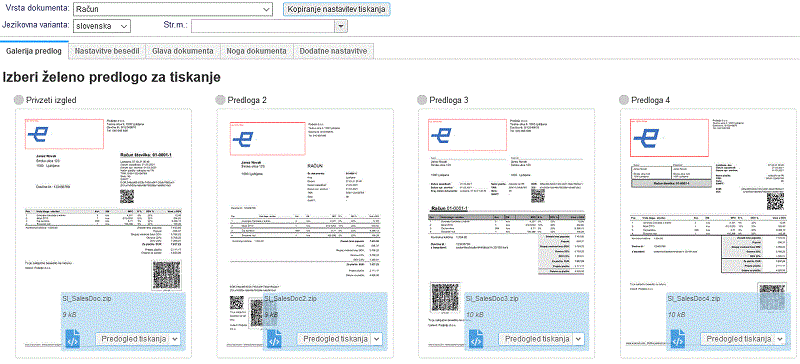 | ||||
| ||||
Ti zaznamki so običajno vključeni v oznako dataSection, kjer preverjamo če je pogoj izpolnjen, se izpiše.
Primer uporabe za izpis šifra artikla, če ta obstaja za zaznamek ItemsShowBoolCode
<main>
<section id="invoice-items">
<table class="list-table">
<tr>
<dataSection bookmark="ItemsShowBoolCode" showOnValue="1">
<th>Šifra artikla</th>
</dataSection>
</tr>
...
<dataTableRow bookmark="Postavke">
<tr>
<dataSection bookmark="ItemsShowBoolCode" showOnValue="1">
<td><data bookmark="PostavkeSifraArtikla">123456</data></td>
</dataSection>
</tr>
...
<table>
</section>
</main>
Primer nam prikazuje, da se bo naslovna prva vrstica "Šifra artikla" v stolpcu tabele postavk izpisala le, če bo izpolnjen pogoj in bo zaznamek ItemsShowBoolCode imel vrednost 1. Podobno velja še za celotni stolpec, ki s eizpolni za šifro artikla. Torej če ta pogoj ni izpolnjen, stolpca za izpis šifre artikla ne bo.
2.22. Seznam zaznamkov
Zaznamki v povezavi nastavitev glave in pozicije logotipov
| DocumentFooterHtmlCustomType | Zaznamek vrne vrednosti prazno "" (prazni podatki v glavi podjetja), "1" ali "2. Višina se samodejno prilagodi na višino slike oz. podatkov za glavo (najvišjo od naštetih). |
| IsTempMandantPrintBool | Zaznamek vrne vrednost 0 ali 1. Se uporablja samo za pregled predloge (ne potrebujemo spreminjati, ne vpliva na sam izpis po predlogi). |
| DocumentHeaderHtmlImageScaled | Zaznamek je odvisen od povečave slike, katero vnesemo v zavihek "Glava dokumenta" in vrne sliko v primerni velikosti. |
| DokumentSkeniranPodpisHorizontalniZamik | Vrednost, ki jo zaznamek izpiše je vrednost vpisana v "Horizontalni zamik podpisa:" v zavihku "Dodatne nastavitve". |
| DocumentHeaderHtmlImageBool | Vrednosti zaznamka so lahko 0 - logotip ne obstaja in 1 - logotip obstaja. |
| DokumentGlavaHtmlSirinaLogotipa | Vrednost, ki jo zaznamek izpiše je vrednost vpisana v "Povečava logotipa:" v zavihku "Glava dokumenta". Vrednost je v %. |
| DocumentHeaderTextWidthPercentage | Vrednost, ki jo zaznamek izpiše je vrednost vpisana v "Širina prostora za logotip:" v zavihku "Glava dokumenta". Vrednost je v %. |
| DokumentGlavaHtmlPozicijaLogotipa | Vrednost, ki jo zaznamek izpiše je pozicija logotipa. Lahko je: 0 (levo), 1(sredina) ali 2(desno). |
| DokumentGlavaHtmlPoravnavaTeksta | Vrednost, ki jo zaznamek izpiše je pozicija besedila. Lahko je: 0 (levo), 1(sredina) ali 2(desno). |
| DokumentGlavaBesedilo | Vrednost, ki jo zaznamek izpiše je besedilo, katerega vnašamo v "Glava dokumenta". |
| DokumentGlavaHtmlPrvaVrsticaKrepkoPogoj | Vrednost, ki jo zaznamek izpiše je 0 (ni povdarjeno) ali 1 (je povdarjeno). Preverja pogoj ali je prva vrstica besedila v "Glava dokumenta" poudarjena ali ne. |
| DokumentGlavaBesediloPrvaVrstica | Vrednost, ki jo zaznamek izpiše je besedilo prve vrstice vpisano v zavihku "Glava dokumenta". |
| DokumentGlavaBesediloBrezPrveVrstice | Vrednost, ki jo zaznamek izpiše je vsebino besedila za "Glava dokumenta" brez prve vrstice. |
Zaznamki v povezavi nastavitev dokumenta
| DokumentIdentifikatorCrtnaKodaPogoj | Zaznamek bo vrnil v pogoju 0 (ne bo izpisa kode) ali 1 (izpis kode). |
| SalesDocExceptSalesInvShowEmailPhoneBool | Zaznamek bo vrnil 0 (ni obkljukano) ali 1 (je obkljukano), v kolikor imamo v označeno/neoznačeno možnost "Na tiskanih prodajnih dokumentih, razen na izdanih računih, prikaži email in telefon kupca" |
| StevilkaDokumentaInternaKotVodilnaPogoj | Zaznamek bo vrnil 0 (ni obkljukano) ali 1 (je obkljukano), v kolikor imamo v označeno/neoznačeno možnost "Na izpisu dokumenta vedno izpiši interno številko kot vodilno" |
| StevilkaDokumentaInternaPogoj | Zaznamek bo vrnil 0 (ni obkljukano) ali 1 (je obkljukano), v kolikor imamo v označeno/neoznačeno možnost "Na izpisu dokumentov poleg fiskalne številke računa izpiši tudi interno številko dokumenta" |
| DocumentClassId | Zaznamek vrne vrsto prodajnega dokumenta (SalesInvoice, SalesQuote itd.)* |
| DomacBancniRacunPogoj | Zaznamek vrne vrednost 0 ali 1. V primeru, da je domači bančni račun je vrednot 1, za tujega je 0. |
| TipRacunaPogoj | Zaznamek vrne vrednost 0 ali 1. V primeru, da je tip računa veleprodajni je vrednot 1, za maloprodajni tip je vrednost 0. |
Zaznamki v povezavi tabele postavk
| ItemsShowBoolPosition | Zaznamek vrne vrednost 0 ali 1 glede na zavihek "Dodatne nastavitve" oz. katero vrstico imamo izbrano. V primeru, da je izbrana vrstica za izpis pozicije, se bo ta izpisala. (V kolikor uporabljamo privzeto in nimamo izbrane nobene vrstice za generiranje tabele postavk, se privzeto izpišejo: Pozicija, Vrsta blaga storitve, količina, enota mere, MPC/VPC, popust %, DDV % in vrednost z DDV/brez DDV.) |
| ItemsShowBoolCode | Zaznamek vrne vrednost 0 ali 1 glede na zavihek "Dodatne nastavitve" oz. katero vrstico imamo izbrano. V primeru, da je izbrana vrstica za izpis šifre artikla, se bo ta izpisala. (V kolikor uporabljamo privzeto in nimamo izbrane nobene vrstice za generiranje tabele postavk, se privzeto izpišejo: Pozicija, Vrsta blaga storitve, količina, enota mere, MPC/VPC, popust %, DDV % in vrednost z DDV/brez DDV.) |
| ItemsShowBoolBarCode | Zaznamek vrne vrednost 0 ali 1 glede na zavihek "Dodatne nastavitve" oz. katero vrstico imamo izbrano. V primeru, da je izbrana vrstica za izpis črtne kode, se bo ta izpisala. (V kolikor uporabljamo privzeto in nimamo izbrane nobene vrstice za generiranje tabele postavk, se privzeto izpišejo: Pozicija, Vrsta blaga storitve, količina, enota mere, MPC/VPC, popust %, DDV % in vrednost z DDV/brez DDV.) |
| ItemsShowBoolBarCodeImage | Zaznamek vrne vrednost 0 ali 1 glede na zavihek "Dodatne nastavitve" oz. katero vrstico imamo izbrano. V primeru, da je izbrana vrstica za izpis grafike črtne kode, se bo ta izpisala. (V kolikor uporabljamo privzeto in nimamo izbrane nobene vrstice za generiranje tabele postavk, se privzeto izpišejo: Pozicija, Vrsta blaga storitve, količina, enota mere, MPC/VPC, popust %, DDV % in vrednost z DDV/brez DDV.) |
| ItemsShowBoolIntrastatCn8Code | Zaznamek vrne vrednost 0 ali 1 glede na to ali želimo izpis številke Intrastat ali ne. |
| ItemsShowBoolCatalogueCode | Zaznamek vrne vrednost 0 ali 1 glede na zavihek "Dodatne nastavitve" oz. katero vrstico imamo izbrano. V primeru, da je izbrana vrstica za izpis kataloške številke, se bo ta izpisala. (V kolikor uporabljamo privzeto in nimamo izbrane nobene vrstice za generiranje tabele postavk, se privzeto izpišejo: Pozicija, Vrsta blaga storitve, količina, enota mere, MPC/VPC, popust %, DDV % in vrednost z DDV/brez DDV.) |
| ItemsShowBoolGroupPrimary | Zaznamek vrne vrednost 0 ali 1 glede na zavihek "Dodatne nastavitve" oz. katero vrstico imamo izbrano. V primeru, da je izbrana vrstica za izpis primarne skupine, se bo ta izpisala. (V kolikor uporabljamo privzeto in nimamo izbrane nobene vrstice za generiranje tabele postavk, se privzeto izpišejo: Pozicija, Vrsta blaga storitve, količina, enota mere, MPC/VPC, popust %, DDV % in vrednost z DDV/brez DDV.) |
| ItemsShowBoolGroupSecundary | Zaznamek vrne vrednost 0 ali 1 glede na zavihek "Dodatne nastavitve" oz. katero vrstico imamo izbrano. V primeru, da je izbrana vrstica za izpis sekundarne skupine, se bo ta izpisala. (V kolikor uporabljamo privzeto in nimamo izbrane nobene vrstice za generiranje tabele postavk, se privzeto izpišejo: Pozicija, Vrsta blaga storitve, količina, enota mere, MPC/VPC, popust %, DDV % in vrednost z DDV/brez DDV.) |
| ItemsShowBoolDescriptionOrDescLong | Zaznamek vrne vrednost 0 ali 1 glede na zavihek "Dodatne nastavitve" oz. katero vrstico imamo izbrano. V primeru, da je izbrana vrstica za izpis naziva/opisa, se bo ta izpisala. (V kolikor uporabljamo privzeto in nimamo izbrane nobene vrstice za generiranje tabele postavk, se privzeto izpišejo: Pozicija, Vrsta blaga storitve, količina, enota mere, MPC/VPC, popust %, DDV % in vrednost z DDV/brez DDV.) |
| ItemsShowBoolDescriptionLong | Zaznamek vrne vrednost 0 ali 1 glede na zavihek "Dodatne nastavitve" oz. katero vrstico imamo izbrano. V primeru, da je izbrana vrstica za izpis naziva+opisa, se bo ta izpisala. (V kolikor uporabljamo privzeto in nimamo izbrane nobene vrstice za generiranje tabele postavk, se privzeto izpišejo: Pozicija, Vrsta blaga storitve, količina, enota mere, MPC/VPC, popust %, DDV % in vrednost z DDV/brez DDV.) |
| ItemsShowBoolPicture | Zaznamek vrne vrednost 0 ali 1 glede na zavihek "Dodatne nastavitve" oz. katero vrstico imamo izbrano. V primeru, da je izbrana vrstica za izpis slike artikla, se bo ta izpisala. (V kolikor uporabljamo privzeto in nimamo izbrane nobene vrstice za generiranje tabele postavk, se privzeto izpišejo: Pozicija, Vrsta blaga storitve, količina, enota mere, MPC/VPC, popust %, DDV % in vrednost z DDV/brez DDV.) |
| ItemsShowBoolAssociatedSerialNumbers | Zaznamek vrne vrednost 0 ali 1 glede na zavihek "Dodatne nastavitve" oz. katero vrstico imamo izbrano. V primeru, da je izbrana vrstica za izpis serijske številke, se bo ta izpisala. (V kolikor uporabljamo privzeto in nimamo izbrane nobene vrstice za generiranje tabele postavk, se privzeto izpišejo: Pozicija, Vrsta blaga storitve, količina, enota mere, MPC/VPC, popust %, DDV % in vrednost z DDV/brez DDV.) |
| ItemsShowBoolLotTrackingRecord | Zaznamek vrne vrednost 0 ali 1 glede na zavihek "Dodatne nastavitve" oz. katero vrstico imamo izbrano. V primeru, da je izbrana vrstica za izpis LOT številke, se bo ta izpisala. (V kolikor uporabljamo privzeto in nimamo izbrane nobene vrstice za generiranje tabele postavk, se privzeto izpišejo: Pozicija, Vrsta blaga storitve, količina, enota mere, MPC/VPC, popust %, DDV % in vrednost z DDV/brez DDV.) |
| ItemsShowBoolWarrantyPeriod | Zaznamek vrne vrednost 0 ali 1 glede na zavihek "Dodatne nastavitve" oz. katero vrstico imamo izbrano. V primeru, da je izbrana vrstica za izpis garancijskega besedila, se bo ta izpisala. (V kolikor uporabljamo privzeto in nimamo izbrane nobene vrstice za generiranje tabele postavk, se privzeto izpišejo: Pozicija, Vrsta blaga storitve, količina, enota mere, MPC/VPC, popust %, DDV % in vrednost z DDV/brez DDV.) |
| ItemsShowBoolQuantity | Zaznamek vrne vrednost 0 ali 1 glede na zavihek "Dodatne nastavitve" oz. katero vrstico imamo izbrano. V primeru, da je izbrana vrstica za izpis količine, se bo ta izpisala. (V kolikor uporabljamo privzeto in nimamo izbrane nobene vrstice za generiranje tabele postavk, se privzeto izpišejo: Pozicija, Vrsta blaga storitve, količina, enota mere, MPC/VPC, popust %, DDV % in vrednost z DDV/brez DDV.) |
| ItemsShowBoolPackingQuantity | Zaznamek vrne vrednost 0 ali 1 glede na zavihek "Dodatne nastavitve" oz. katero vrstico imamo izbrano. V primeru, da je izbrana vrstica za izpis količine pakiranja, se bo ta izpisala. (V kolikor uporabljamo privzeto in nimamo izbrane nobene vrstice za generiranje tabele postavk, se privzeto izpišejo: Pozicija, Vrsta blaga storitve, količina, enota mere, MPC/VPC, popust %, DDV % in vrednost z DDV/brez DDV.) |
| ItemsShowBoolQuantityWithPackingQuantity | Zaznamek vrne vrednost 0 ali 1 glede na zavihek "Dodatne nastavitve" oz. katero vrstico imamo izbrano. V primeru, da je izbrana vrstica za izpis količine s količino pakiranja, se bo ta izpisala. (V kolikor uporabljamo privzeto in nimamo izbrane nobene vrstice za generiranje tabele postavk, se privzeto izpišejo: Pozicija, Vrsta blaga storitve, količina, enota mere, MPC/VPC, popust %, DDV % in vrednost z DDV/brez DDV.) |
| ItemsShowBoolUnit | Zaznamek vrne vrednost 0 ali 1 glede na zavihek "Dodatne nastavitve" oz. katero vrstico imamo izbrano. V primeru, da je izbrana vrstica za izpis enote mere, se bo ta izpisala. (V kolikor uporabljamo privzeto in nimamo izbrane nobene vrstice za generiranje tabele postavk, se privzeto izpišejo: Pozicija, Vrsta blaga storitve, količina, enota mere, MPC/VPC, popust %, DDV % in vrednost z DDV/brez DDV.) |
| ItemsShowBoolWeightPerUnit | Zaznamek vrne vrednost 0 ali 1 glede na zavihek "Dodatne nastavitve" oz. katero vrstico imamo izbrano. V primeru, da je izbrana vrstica za izpis teže na enoto, se bo ta izpisala. (V kolikor uporabljamo privzeto in nimamo izbrane nobene vrstice za generiranje tabele postavk, se privzeto izpišejo: Pozicija, Vrsta blaga storitve, količina, enota mere, MPC/VPC, popust %, DDV % in vrednost z DDV/brez DDV.) |
| ItemsShowBoolAdditionalAttributeSlot1 | Zaznamek vrne vrednost 0 ali 1 glede na zavihek "Dodatne nastavitve" oz. katero vrstico imamo izbrano. V primeru, da je izbrana vrstica za izpis prvega dodatnega atributa, se bo ta izpisala. (V kolikor uporabljamo privzeto in nimamo izbrane nobene vrstice za generiranje tabele postavk, se privzeto izpišejo: Pozicija, Vrsta blaga storitve, količina, enota mere, MPC/VPC, popust %, DDV % in vrednost z DDV/brez DDV.) |
| ItemsShowBoolAdditionalAttributeSlot2 | Zaznamek vrne vrednost 0 ali 1 glede na zavihek "Dodatne nastavitve" oz. katero vrstico imamo izbrano. V primeru, da je izbrana vrstica za izpis drugega dodatnega atributa, se bo ta izpisala. (V kolikor uporabljamo privzeto in nimamo izbrane nobene vrstice za generiranje tabele postavk, se privzeto izpišejo: Pozicija, Vrsta blaga storitve, količina, enota mere, MPC/VPC, popust %, DDV % in vrednost z DDV/brez DDV.) |
| ItemsShowBoolAdditionalAttributeSlot3 | Zaznamek vrne vrednost 0 ali 1 glede na zavihek "Dodatne nastavitve" oz. katero vrstico imamo izbrano. V primeru, da je izbrana vrstica za izpis tretjega dodatnega atributa, se bo ta izpisala. (V kolikor uporabljamo privzeto in nimamo izbrane nobene vrstice za generiranje tabele postavk, se privzeto izpišejo: Pozicija, Vrsta blaga storitve, količina, enota mere, MPC/VPC, popust %, DDV % in vrednost z DDV/brez DDV.) |
| ItemsShowBoolAdditionalAttributeSlot4 | Zaznamek vrne vrednost 0 ali 1 glede na zavihek "Dodatne nastavitve" oz. katero vrstico imamo izbrano. V primeru, da je izbrana vrstica za izpis četrtega dodatnega atributa, se bo ta izpisala. (V kolikor uporabljamo privzeto in nimamo izbrane nobene vrstice za generiranje tabele postavk, se privzeto izpišejo: Pozicija, Vrsta blaga storitve, količina, enota mere, MPC/VPC, popust %, DDV % in vrednost z DDV/brez DDV.) |
| ItemsShowBoolAdditionalAttributeSlot5 | Zaznamek vrne vrednost 0 ali 1 glede na zavihek "Dodatne nastavitve" oz. katero vrstico imamo izbrano. V primeru, da je izbrana vrstica za izpis petega dodatnega atributa, se bo ta izpisala. (V kolikor uporabljamo privzeto in nimamo izbrane nobene vrstice za generiranje tabele postavk, se privzeto izpišejo: Pozicija, Vrsta blaga storitve, količina, enota mere, MPC/VPC, popust %, DDV % in vrednost z DDV/brez DDV.) |
| ItemsShowBoolPrice | Zaznamek vrne vrednost 0 ali 1 glede na zavihek "Dodatne nastavitve" oz. katero vrstico imamo izbrano. V primeru, da je izbrana vrstica za izpis cene, se bo ta izpisala. (V kolikor uporabljamo privzeto in nimamo izbrane nobene vrstice za generiranje tabele postavk, se privzeto izpišejo: Pozicija, Vrsta blaga storitve, količina, enota mere, MPC/VPC, popust %, DDV % in vrednost z DDV/brez DDV.) |
| ItemsPriceBySubjectToVATAndPrcType | Zaznamek vrne ceno glede tip računa (veleprodajni tip/maloprodajni tip), pri temu upošteva še podatek zavezanec za DDV/nismo zavezanec za DDV. |
| ItemsPriceBySubjectToVATAndPrcType2Dec | Zaznamek vrne ceno glede tip računa (veleprodajni tip/maloprodajni tip), pri temu upošteva še podatek zavezanec za DDV/nismo zavezanec za DDV. Znesek je zaokrožen na dve decimalki |
| ItemsPriceWithDiscBySubToVATAndPrcType | Zaznamek vrne ceno s popustom glede na tip računa (veleprodajni tip/maloprodajni tip), pri temu upošteva še podatek zavezanec za DDV/nismo zavezanec za DDV. |
| ItemsShowBoolDiscount | Zaznamek vrne vrednost 0 ali 1 glede na zavihek "Dodatne nastavitve" oz. katero vrstico imamo izbrano. V primeru, da je izbrana vrstica za izpis popusta, se bo ta izpisala. (V kolikor uporabljamo privzeto in nimamo izbrane nobene vrstice za generiranje tabele postavk, se privzeto izpišejo: Pozicija, Vrsta blaga storitve, količina, enota mere, MPC/VPC, popust %, DDV % in vrednost z DDV/brez DDV.) |
| ItemsPriceLabel | Zaznamek kot vrne vrednost labelo: (Cena z DDV) ali (Cena brez DDV) glede na tip računa. |
| ItemsShowBoolPriceWithDiscount | Zaznamek vrne vrednost 0 ali 1 glede na zavihek "Dodatne nastavitve" oz. katero vrstico imamo izbrano. V primeru, da je izbrana vrstica za izpis cene s popustom, se bo ta izpisala. (V kolikor uporabljamo privzeto in nimamo izbrane nobene vrstice za generiranje tabele postavk, se privzeto izpišejo: Pozicija, Vrsta blaga storitve, količina, enota mere, MPC/VPC, popust %, DDV % in vrednost z DDV/brez DDV.) |
| DokumentDDVZavezanec | Zaznamek vrne vrednost: vrsto prodaje na dokumentu (vatClauseRegisteredForVAT - zavezanec za DDV, vatClauseRegisteredForEUSuppliesOnly - zavezanec za DDV v EU, vatClauseNotRegisteredForVAT - ni zavezanec za DDV) |
| ItemsShowBoolVatPercentage | Zaznamek vrne vrednost 0 ali 1 glede na zavihek "Dodatne nastavitve" oz. katero vrstico imamo izbrano. V primeru, da je izbrana vrstica za izpis odstotka DDV, se bo ta izpisala. (V kolikor uporabljamo privzeto in nimamo izbrane nobene vrstice za generiranje tabele postavk, se privzeto izpišejo: Pozicija, Vrsta blaga storitve, količina, enota mere, MPC/VPC, popust %, DDV % in vrednost z DDV/brez DDV.) |
| ItemsShowBoolVatAmount | Zaznamek vrne vrednost 0 ali 1 glede na zavihek "Dodatne nastavitve" oz. katero vrstico imamo izbrano. V primeru, da je izbrana vrstica za izpis zneska DDV, se bo ta izpisala. (V kolikor uporabljamo privzeto in nimamo izbrane nobene vrstice za generiranje tabele postavk, se privzeto izpišejo: Pozicija, Vrsta blaga storitve, količina, enota mere, MPC/VPC, popust %, DDV % in vrednost z DDV/brez DDV.) |
| ItemsShowBoolAmount | Zaznamek vrne vrednost 0 ali 1 glede na zavihek "Dodatne nastavitve" oz. katero vrstico imamo izbrano. V primeru, da je izbrana vrstica za izpis vrednosti, se bo ta izpisala. (V kolikor uporabljamo privzeto in nimamo izbrane nobene vrstice za generiranje tabele postavk, se privzeto izpišejo: Pozicija, Vrsta blaga storitve, količina, enota mere, MPC/VPC, popust %, DDV % in vrednost z DDV/brez DDV.) |
| ItemsAmountBySubjectToVATAndPricingType | Zaznamek vrne vrednost znesek z DDV (za veleprodajni tip računa) ali znesek brez DDV (za maloprodajni tip računa). |
| ItemsAmountLabel | Zaznamek kot vrne vrednost labelo: (Vrednost z DDV) ali (Vrednost brez DDV) glede na tip računa. |
Zaznamki v povezavi skupnih zneskov dokumenta in obročnih plačil:
| SkupajZnesekPopustaPoTipihCen | Zaznamek vrne vrednost: minus znesek popusta (v primeru veleprodajnega tipa računa) ali minus znesek popusta z DDV (v primeru maloprodajnega tipa računa) |
| SkupajZnesekPopustaPoTipihCenPozitivno | Zaznamek vrne vrednost: znesek popusta (v primeru veleprodajnega tipa računa) ali znesek popusta z DDV (v primeru maloprodajnega tipa računa) |
| DocumentIsInHomeCurrBool | Zaznamek vrne vrednost 0 ali 1. 0 - ni domača valuta, 1 - je domača valuta. |
| DocumentIsInVATCurrBool | Zaznamek vrne vrednost 0 ali 1. 0 - valuta dokumenta ni enaka valuti obračuna DDV, 1 - valuta dokumenta je enaka valuti obračuna DDV. |
| SalesInvoiceInstallmentsExistsBool | Zaznamek vrne vrednost 0 ali 1. 0 - obročna plačila ne obstajajo na dokumentu; 1 - obročna plačila obstajajo na dokumentu. |
| DodajUPNQRPogoj | UPN QR se bo izpisal v primeru, da je: slovenski bančni račun in slovenski kupec. Istočasno se preverja ali je način plačila "nakazilo na TR", valuta EUR še odprta terjatev do kupce. |
Zaznamki v povezavi izpisa zaključnih besedil in noge
| DokumentSkeniranPodpisPovecava | Zaznamek je odvisen od povečave slike logotipa, katero vnesemo v zavihek "Dodatne nastavitve" in vrne sliko skeniranega podpisa v primerni velikosti. |
- Vrste prodajnih dokumentov so:
Primeri predlog za tiskanje računov
V tem poglavju smo pripravili nekaj primerov predlog za tiskanje računov in drugih vrst dokumentov. Predloge so pripravljene za urejanje in takojšno uporabo.
Ko se odločite za konkreten izgled računa morate naredit naslednje:
- S klikom na predlogo dokumenta prenesete datoteko na vaš računalnik.
- Predlogo odprete v urejevalniku besedil (za HTML predloge) ali v programu MS Word in jo dopolnite s podatki vašega podjetja.
- Nato se prijavite v program in predlogo preko menija Prodaja|Šifranti in nastavitve|Nastavitve videza dokumentov(logotipi, besedila...) v zavihku Predloge za tiskanje prenesete v program.
Galerija predlog za tiskanje dokumentov v formatu Word:
Oglejte si vnaprej pripravljene predloge za tisk dokumentov:
- Enostavne (privzete) predloge
- Klasične predloge:
- Kompleksne predloge
- Sodobne predloge
2.22.1. Primer izgleda dokumenta: Enostavna z maloprodajnimi cenami
2.22.1.1 Datoteke
| Predloga za tiskanje ponudb/predračunov. | ||
| Predloga za tiskanje računov. | ||
| Predloga za tiskanje računov v angleški jezikovni varianti. | ||
| Predloga za tiskanje dobavnic. | ||
| Predloga za tiskanje vrednostnih dobavnic. |
2.22.1.2 Izgled dokumentov na primeru računa
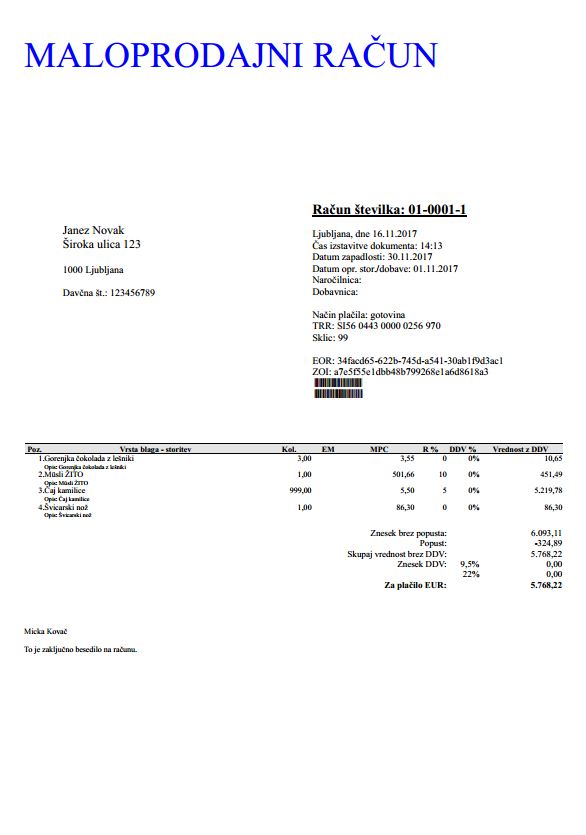 |
2.22.2. Primer izgleda dokumenta: Enostavna z veleprodajnimi cenami
2.22.2.1 Datoteke
| Predloga za tiskanje ponudb/predračunov. | ||
| Predloga za tiskanje računov. | ||
| Predloga za tiskanje računov v angleški jezikovni varianti. | ||
| Predloga za tiskanje dobavnic. | ||
| Predloga za tiskanje vrednostnih dobavnic. |
2.22.2.2 Izgled dokumentov na primeru računa
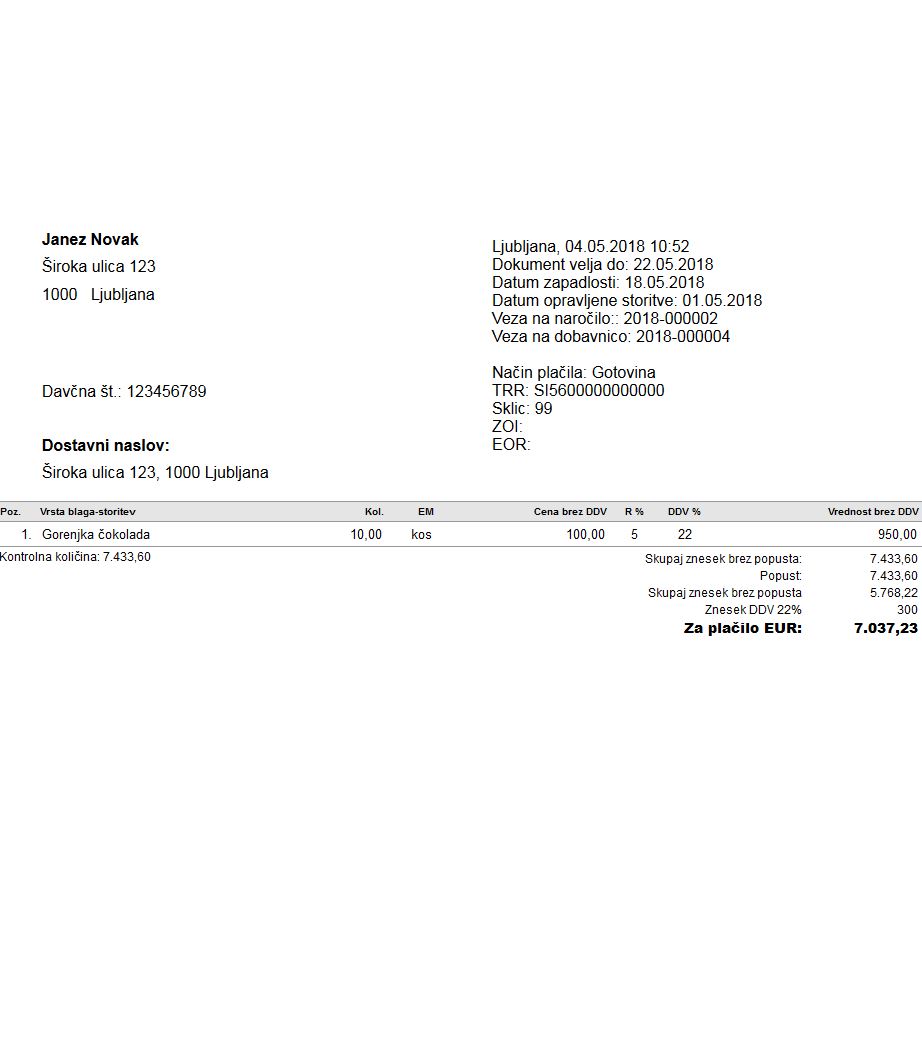 |
2.22.3. Primer izgleda dokumenta: Enostavna - za spletne trgovine
2.22.3.1 Datoteke
| Predloga za tiskanje ponudb/predračunov. | ||
| Predloga za tiskanje računov. | ||
| Predloga za tiskanje računov v angleški jezikovni varianti. |
2.22.3.2 Izgled dokumentov na primeru računa
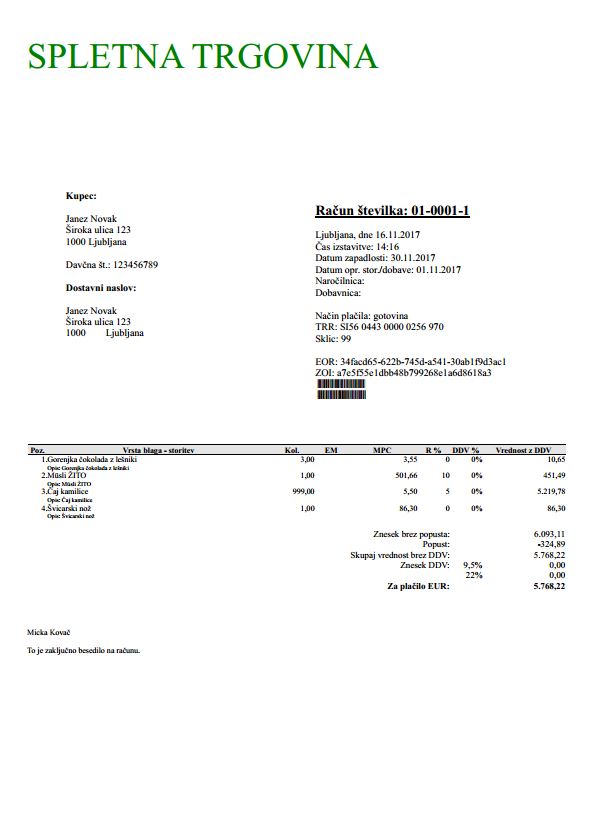 |
2.22.4. Primer izgleda dokumenta: Klasična
2.22.4.1 Datoteke
| Predloga za tiskanje ponudb/predračunov. | ||
| Predloga za tiskanje računov. | ||
| Predloga za tiskanje računov v angleški jezikovni varianti. | ||
| Predloga za tiskanje dobavnic. |
2.22.4.2 Izgled dokumentov na primeru računa
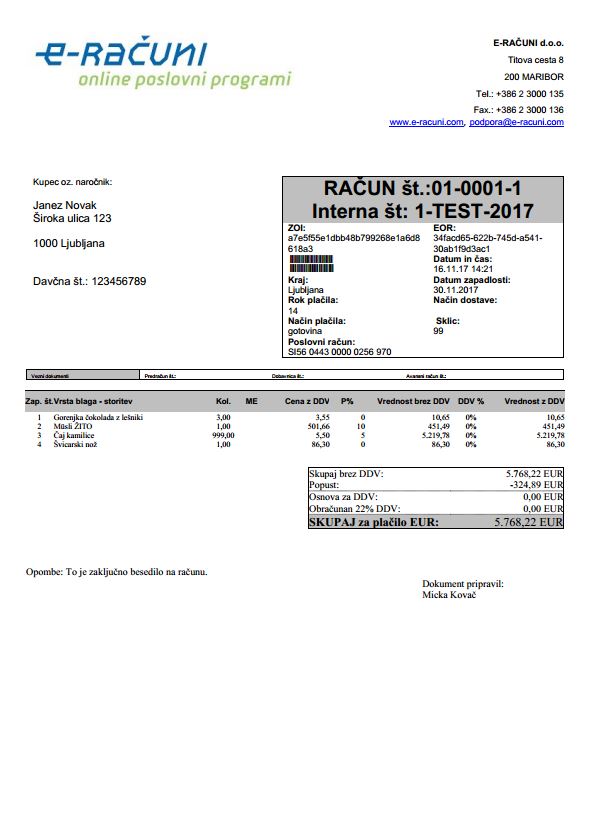 |
2.22.5. Primer izgleda dokumentov: Klasična - odvetniška
2.22.5.1 Datoteke
| Predloga za tiskanje ponudb/predračunov. | ||
| Predloga za tiskanje računov. | ||
| Predloga za tiskanje računov v angleški jezikovni varianti. |
2.22.5.2 Izgled dokumentov na primeru
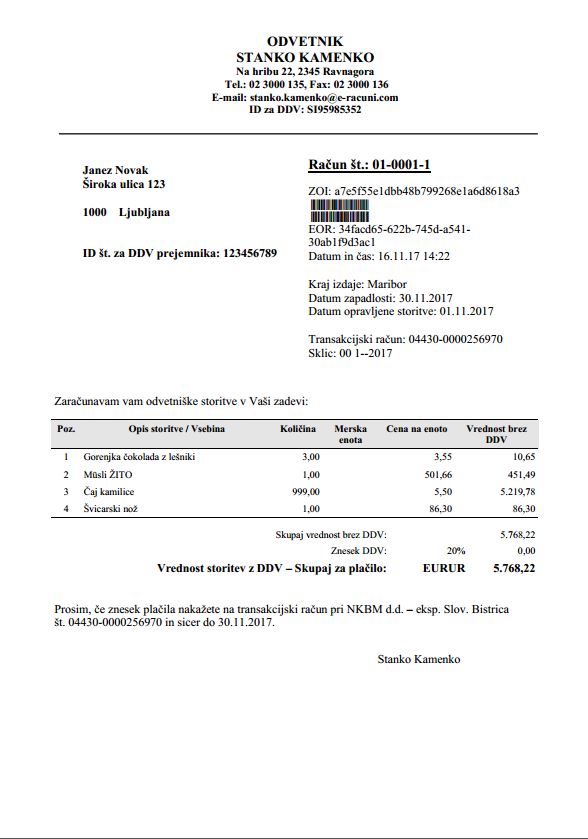 |
2.22.6. Primer izgleda dokumenta: Klasična
2.22.6.1 Datoteke
| Predloga za tiskanje ponudb/predračunov. | ||
| Predloga za tiskanje računov. | ||
| Predloga za tiskanje računov v angleški jezikovni varianti. | ||
| Predloga za tiskanje dobavnic. |
2.22.6.2 Izgled dokumentov na primeru računa
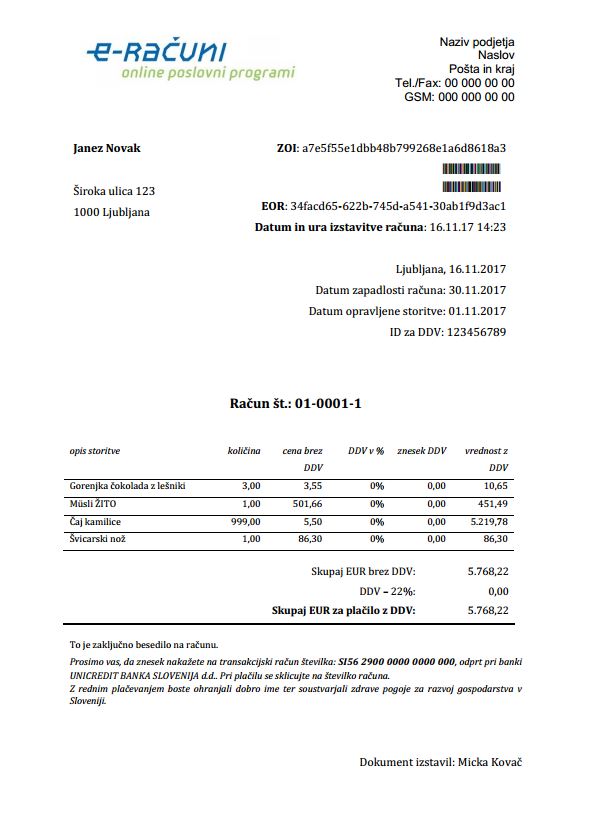 |
2.22.7. Primer izgleda dokumenta: Kompleksna
2.22.7.1 Datoteke
| Predloga za tiskanje ponudb/predračunov. | ||
| Predloga za tiskanje računov. | ||
| Predloga za tiskanje računov v angleški jezikovni varianti. | ||
| Predloga za tiskanje dobavnic. |
2.22.7.2 Izgled dokumentov na primeru računa
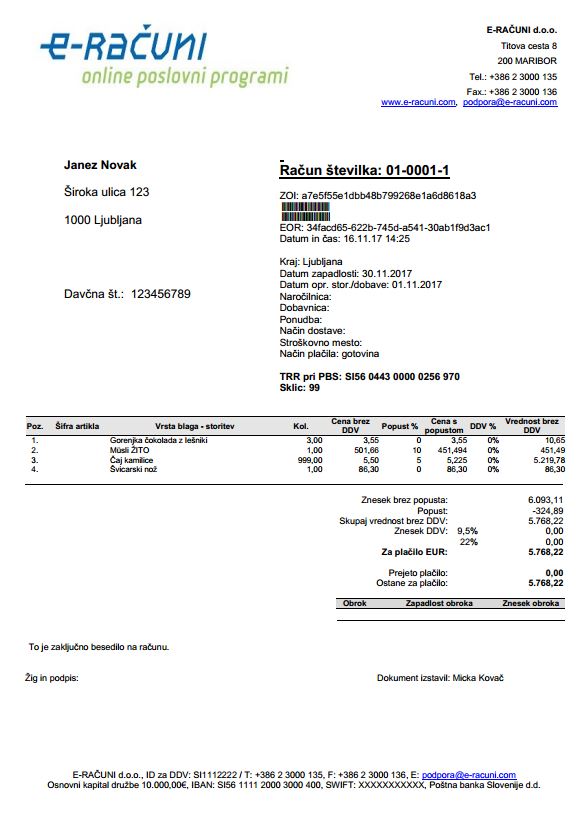 |
2.22.8. Primer izgleda dokumenta: Kompleksna
2.22.8.1 Datoteke
| Predloga za tiskanje ponudb/predračunov. | ||
| Predloga za tiskanje računov. | ||
| Predloga za tiskanje računov v angleški jezikovni varianti. | ||
| Predloga za tiskanje dobavnic. |
2.22.8.2 Izgled dokumentov na primeru računa
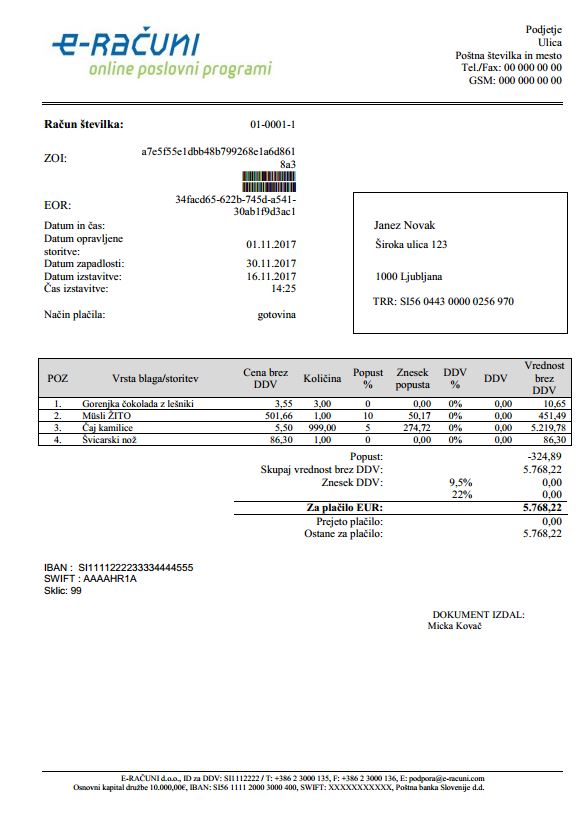 |
2.22.9. Primer izgleda dokumenta: Kompleksna
2.22.9.1 Datoteke
| Predloga za tiskanje ponudb/predračunov. | ||
| Predloga za tiskanje računov. | ||
| Predloga za tiskanje računov v angleški jezikovni varianti. | ||
| Predloga za tiskanje dobavnic. |
2.22.9.2 Izgled dokumentov na primeru računa
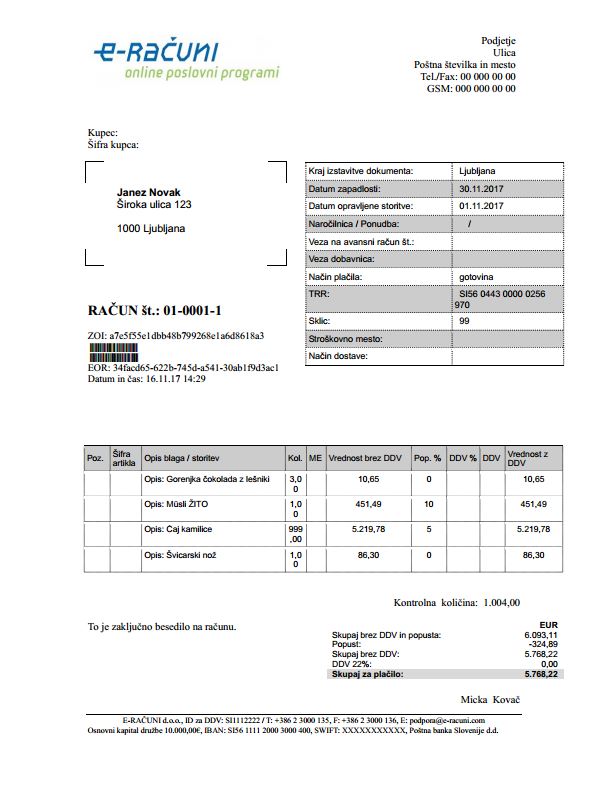 |
2.22.10. Primer izgleda dokumenta: Sodobna
2.22.10.1 Datoteke
| Predloga za tiskanje ponudb/predračunov. | ||
| Predloga za tiskanje računov. | ||
| Predloga za tiskanje računov v angleški jezikovni varianti. | ||
| Predloga za tiskanje dobavnic. |
2.22.10.2 Izgled dokumentov na primeru računa
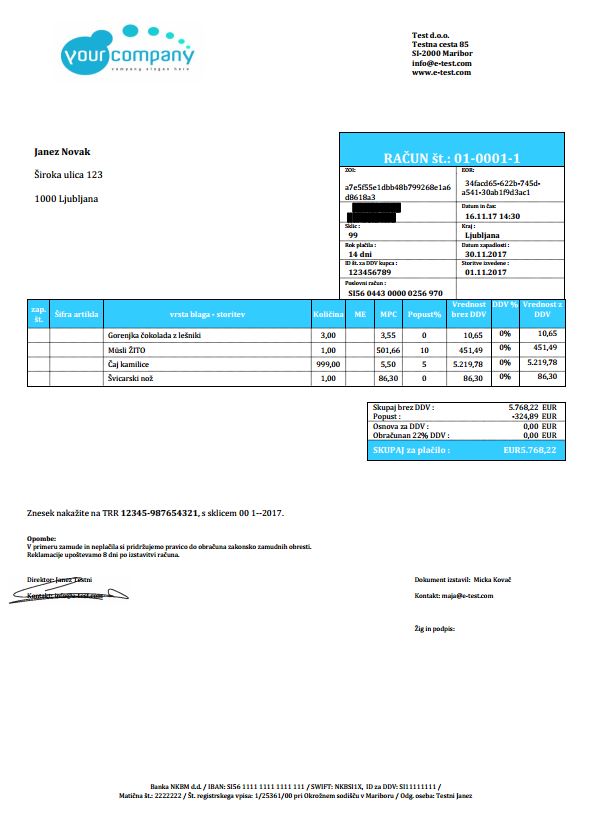 |
2.22.11. Primer izgleda dokumenta: Sodobna
2.22.11.1 Datoteke
| Predloga za tiskanje ponudb/predračunov. | ||
| Predloga za tiskanje računov. | ||
| Predloga za tiskanje računov v angleški jezikovni varianti. | ||
| Predloga za tiskanje dobavnic. |
2.22.11.2 Izgled dokumentov na primeru računa
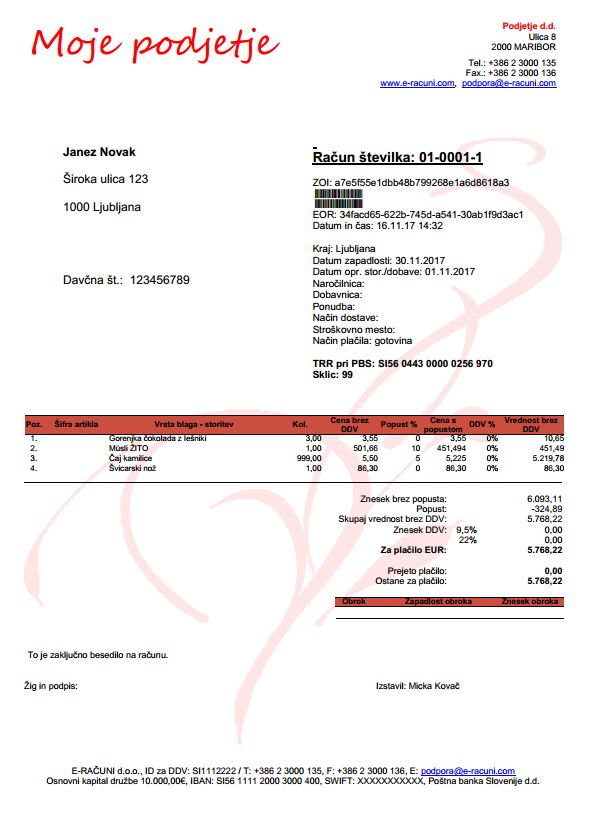 |
Primeri predlog za tiskanje računov
V tem poglavju smo pripravili nekaj primerov HTML predlog za tiskanje računov in drugih vrst dokumentov. Predloge so pripravljene za urejanje in takojšno uporabo.
Ko se odločite za konkreten izgled računa morate naredit naslednje:
- S klikom na predlogo dokumenta prenesete arhivsko ZIP datoteko na vaš računalnik.
- Predlogo odprete v urejevalniku besedil (za HTML dokumente) in jo dopolnite s podatki vašega podjetja.
- Nato se prijavite v program in predlogo preko menija Prodaja|Šifranti in nastavitve|Nastavitve videza dokumentov(logotipi, besedila...) v zavihku Predloge za tiskanje prenesete v program.
Galerija predlog za tiskanje dokumentov v formatu HTML:
Oglejte si vnaprej pripravljene predloge za tisk dokumentov:
- Enostavne (privzete) predloge
- Klasične predloge:
- Kompleksne predloge
2.22.12. Primer izgleda dokumenta: Enostavna HTML z maloprodajnimi cenami
2.22.12.1 Datoteke
| HTML predloga za tiskanje dokumentov z maloprodajnimi cenami. |
2.22.12.2 Izgled dokumentov na primeru računa
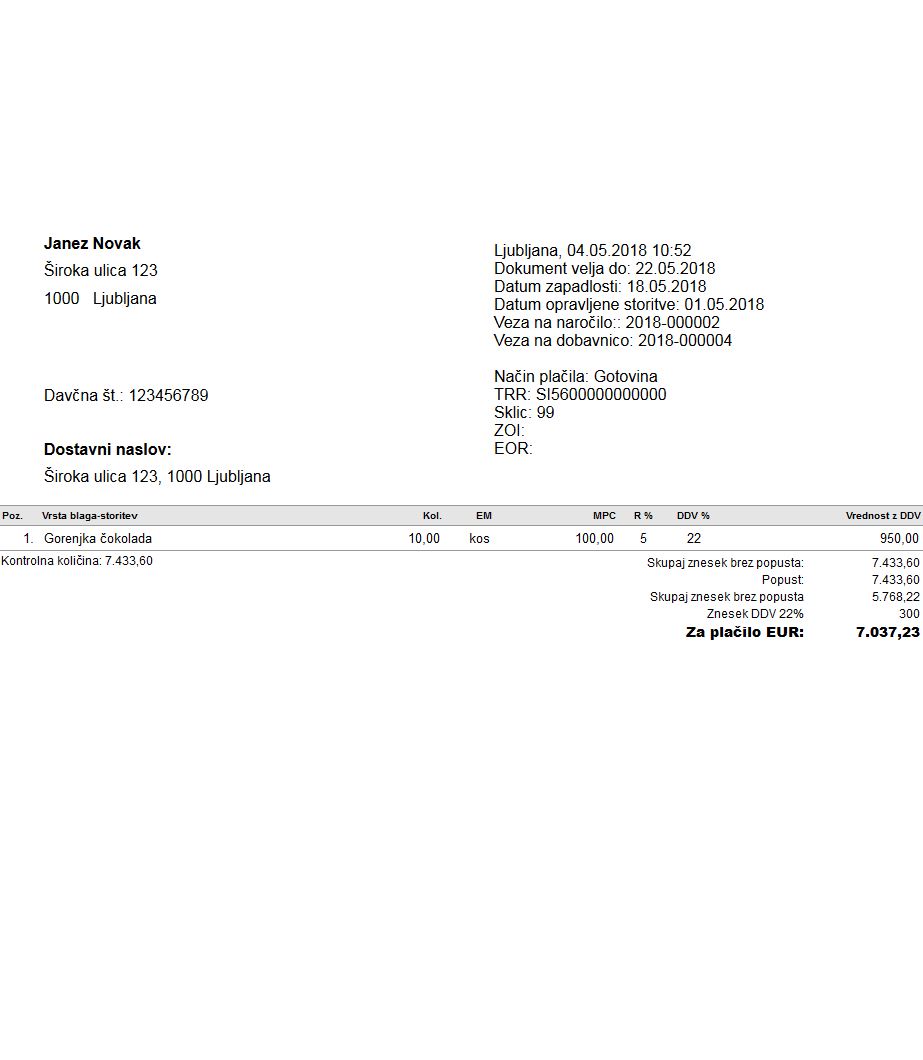 |
2.22.13. Primer izgleda dokumenta: Enostavna-HTML
2.22.13.1 Datoteke
| HTML predloga za tiskanje dokumentov z veleprodajnimi cenami. |
2.22.13.2 Izgled dokumentov na primeru računa
2.22.14. Primer izgleda dokumenta: Klasična HTML
2.22.14.1 Datoteke
| Klasična HTML predloga za tiskanje dokumentov. |
2.22.14.2 Izgled dokumentov na primeru računa
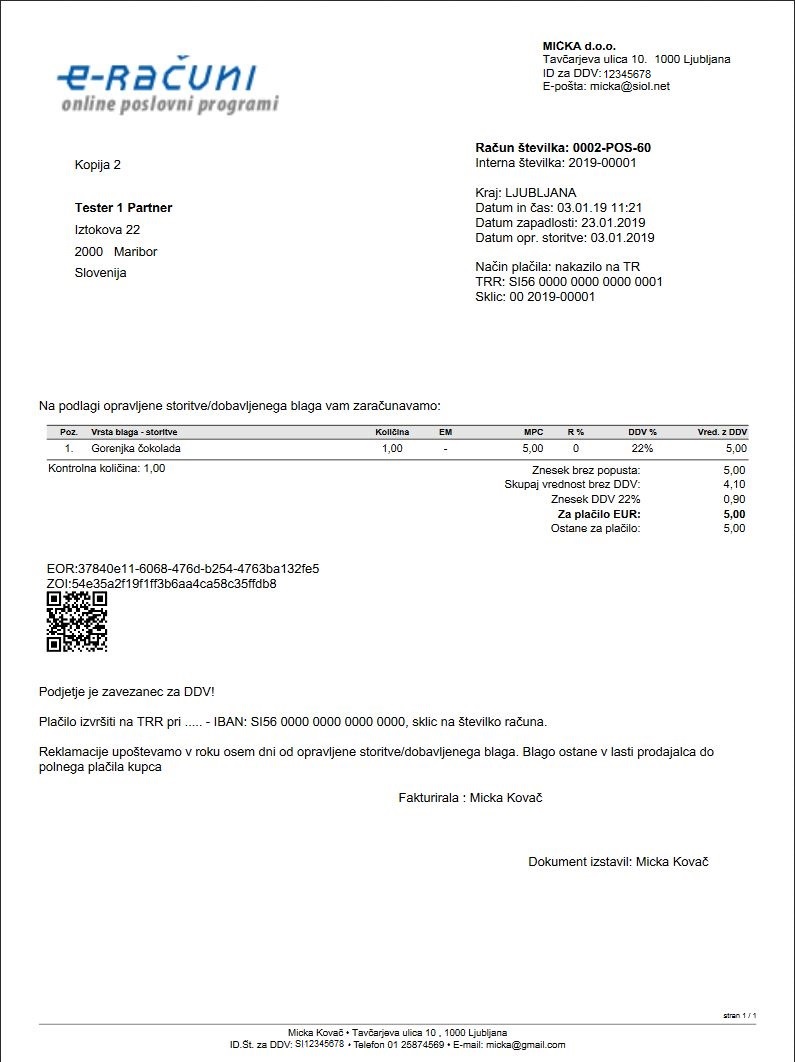 |
2.22.15. Primer izgleda dokumenta: Klasična HTML
2.22.15.1 Datoteke
| Klasična HTML predloga za tiskanje dokumentov z maloprodajnimi ali veleprodajnimi cenami, z veznimi dokumenti nad postavkami in tabelo o specifikacijo DDV ko je to potrebno. |
2.22.15.2 Izgled dokumentov na primeru računa
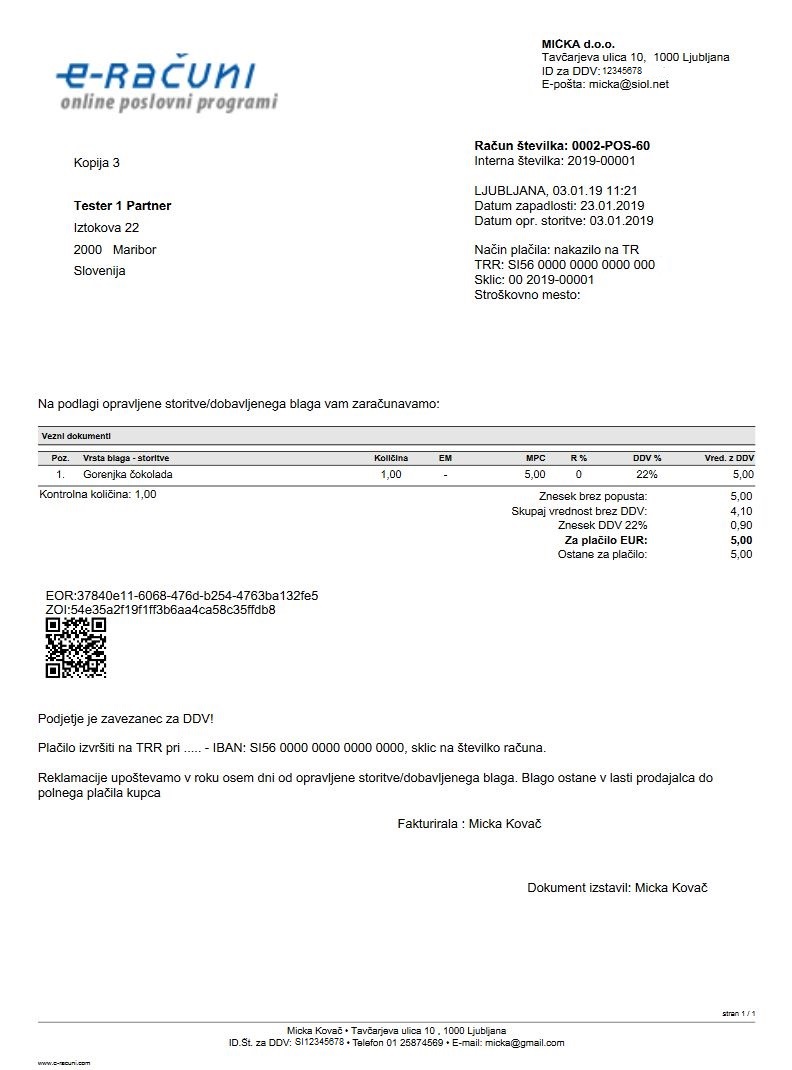 |
2.22.16. Primer izgleda dokumenta: Kompleksna HTML kupec desno
2.22.16.1 Datoteke
| HTML Predloga za tiskanje ponudb/predračunov, ki ima kupca zapisanega v okvirček desno. Vsebuje tudi specifikacijo DDV ko je to potrebno. |
2.22.16.2 Izgled dokumentov na primeru računa
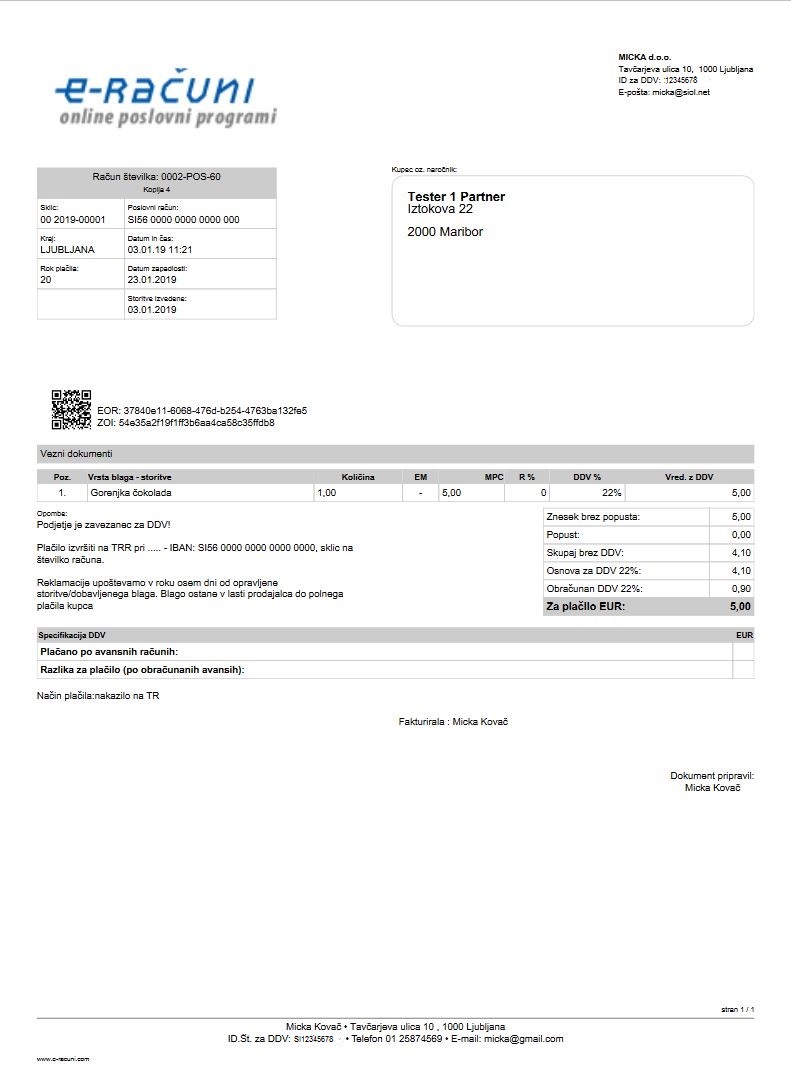 |
2.22.17. Primer izgleda dokumenta: Kompleksna HTML kupec levo
2.22.17.1 Datoteke
| HTML Predloga za tiskanje ponudb/predračunov, ki ima kupca zapisanega v okvirček levo.Vsebuje tudi specifikacijo DDV ko je to potrebno |
2.22.17.2 Izgled dokumentov na primeru računa
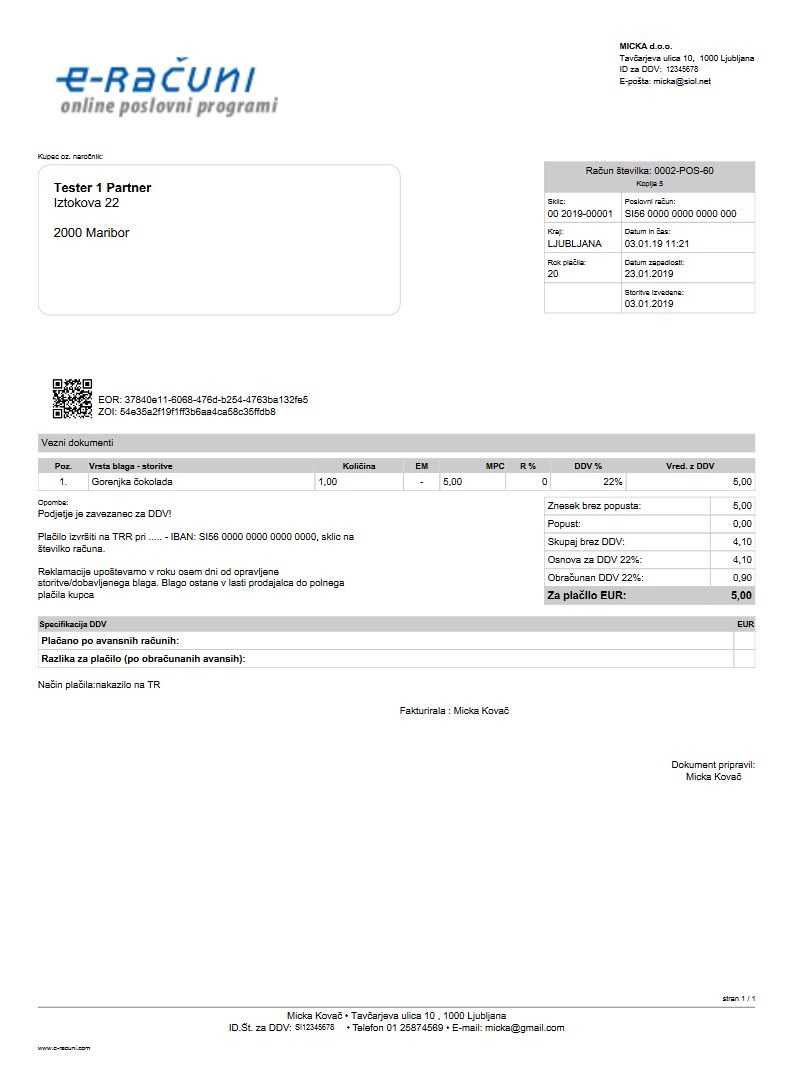 |
2.22.18. Primer izgleda dokumenta: POS tiskalnik 80mm HTML
2.22.18.1 Datoteke
| HTML predloga za tiskanje dokumentov na POS tikalnik širine 80mm. Predloga se lahko uporablja za maloprodajne in veleprodajne račune. |
2.22.18.2 Izgled dokumentov na primeru računa
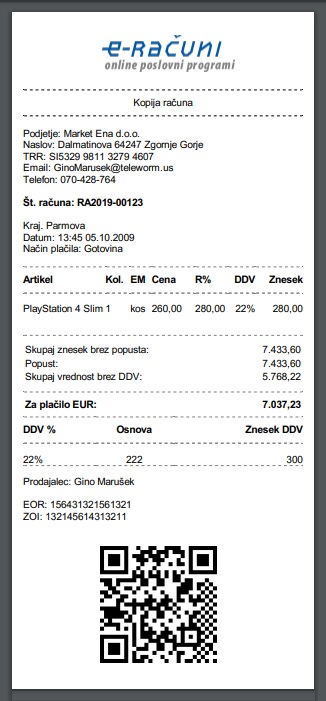 |
3. Nastavitve besedil
Poleg logotipov lahko na izdanih dokumentih določimo tudi privzeta besedila, ki se izpišejo v vsebinskemu delu dokumenta torej pred in za tabelo s postavkami dokumenta.
Možnosti, ki jih imamo so prikazane na spodnji sliki:
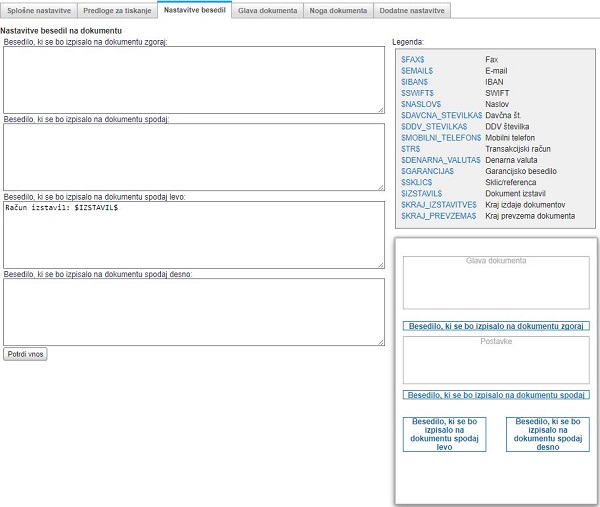 |
V nastavitvah besedil lahko uporabljamo tudi način, ki nam omogoča, da se željeno besedilo izpiše avtomatsko. Na voljo imamo določene besede, ki jih moramo zapisati med dvema znakoma $ in program nam avtomatsko izpiše podatke.
Primer:
$NAZIV$, $SKLIC$, ...
Te besede lahko poljubno vključujemo v besedilo.
| NAZIV | Naziv mandanta (podjetje, ki izda dokument). |
| NASLOV | Naslov mandanta. |
| MATICNA_STEVILKA | Matična številka mandanta. |
| DAVCNA_STEVILKA | Davčna številka mandanta. |
| DDV_STEVILKA | ID številka za DDV mandanta. |
| TELEFON | Telefon mandanta. |
| MOBILNI_TELEFON | Mobilni telefon mandanta. |
| FAX | Fax mandanta. |
| E-mail mandanta. | |
| DOC_ISSUER | Naziv izdajatelja dokumenta (organizacija) |
| DOC_ISSUER_EMAIL | E-mail izstavljalca dokumenta |
| DOC_ISSUER_MOBILE | Mobilni teelfon izstavljalca |
| DOC_ISSUER_PHONE | Telefon izstavljalca |
| KRAJ_IZSTAVITVE | Kraj izstavitve dokumenta (racuna, ponudbe, dobropisa, avansnega racuna). |
| KRAJ_PREVZEMA | Kraj prevzema dokumenta. |
| DANES | Današnji datum. |
| DENARNA_VALUTA | Denarna valuta dokumenta (EUR, ...). |
| GARANCIJA | Garancijsko besedilo. |
| TR | Transakcijski račun mandanta, ki je vnešen pod . |
| IBAN | IBAN številka, ki je vnešena na našemu bančnemu računu pod . |
| IBAN_DOC | IBAN številka bančnega računa izbranega na dokumentu. |
| SWIFT | SWIFT/BIC banke, ki je vnešena na našemu bančnemu računu pod . |
| SWIFT_DOC | koda SWIFT bančnega računa izbranega na dokumentu. |
| BANK | Izpiše naziv banke, ki je vnešen na vašem bančnem računu. |
| BANK_DOC | Naziv banke bančnega računa izbranega na dokumentu. |
| BANK_ACCOUNT_DOC | Številka bančnega računa izbranega na dokumentu. |
| SKLIC | Sklic dokumenta. |
| VALUTA | Datum zapadlosti dokumenta. |
| IZSTAVIL | Oseba, ki je dokument izstavila - izpiše se ime/priimek uporabnika v spletni aplikaciji. |
| IZSTAVIL_EMAIL | E-mail izstavljalca dokumenta |
Dodatno za avansni račun:
| DATUM_PREDPLACILA | Datum predplačila avansnega računa. |
Vnos podatkov potrdimo s klikom na .
4. Nastavitve glave dokumenta
- Nastavitve za izpis v glavi dokumenta
- V prazno polje vpišemo besedilo, ki se bo izpisalo v glavi dokumenta. Prav tako izberemo ali naj se besedilo izpiše na levi/desni strani oz. na sredini dokumenta.
- Poravnamo lahko tudi logotip katerega velikost lahko tudi sami določimo tako, da vpišemo poljubno širino logotipa v % glede na širino glave dokumenta in kolikokrat v % želimo logotip povečati v primeru, da je premajhen.
- V kolikor želimo, da se prva vrstica v glavi dokumenta izpiše s krepkimi črkami, to možnost tudi odkljukamo.
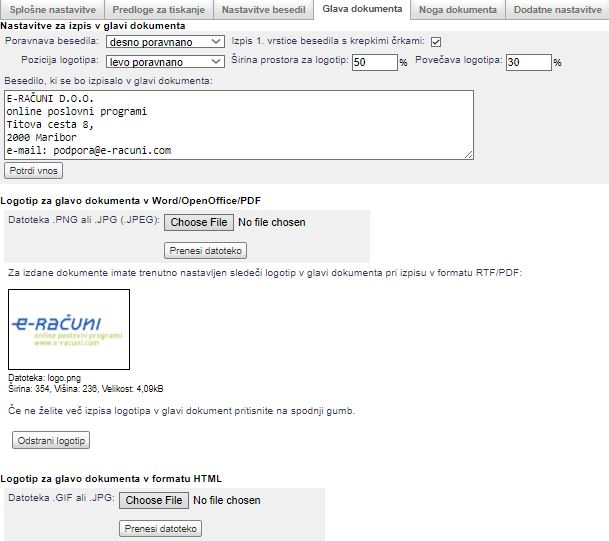 | ||||
| ||||
V formatu RTF/PDF lahko določimo glavo dokumenta tako, da se bo v glavi dokumenta izpisala grafična podoba z besedilom, ki ga določimo z datoteko v formatu PNG ali JPEG.
V formatu HTML pa lahko določimo glavo dokumenta tako, da se bo v glavi dokumenta izpisala grafična podoba z besedilom, ki ga določimo z datoteko v formatu GIF ali JPG.
S klikom na gumb oz. poiščemo ustrezno sliko v svojih dokumentih in jo izberemo tako, da kliknemo nanjo. Nato jo dodamo v glavo dokumenta s klikom na gumb :
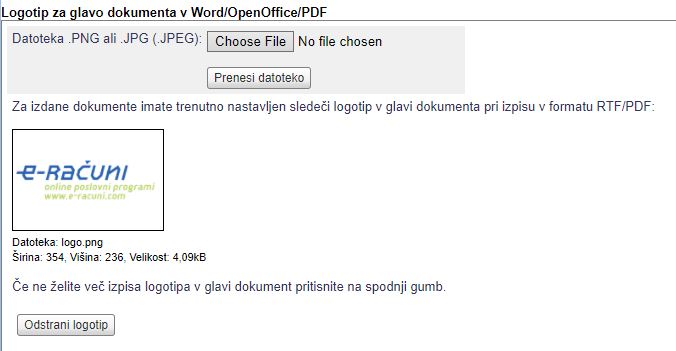 |
S klikom na gumb lahko logotip tudi zbrišemo, če ga več ne želimo v glavi dokumenta.
5. Nastavitve noge dokumenta
- Nastavitve za izpis v nogi dokumenta
- V prazno polje vpišemo besedilo, ki se bo izpisalo v nogi dokumenta. Prav tako izberemo ali naj se besedilo izpiše na levi/desni strani oz. na sredini dokumenta.
- Poravnamo lahko tudi logotip katerega velikost lahko tudi sami določimo tako, da vpišemo poljubno širino logotipa v % glede na širino noge dokumenta in kolikokrat v % želimo logotip povečati v primeru, da je premajhen.
- V kolikor želimo, da se prva vrstica v nogi dokumenta izpiše s krepkimi črkami, to možnost tudi odkljukamo.
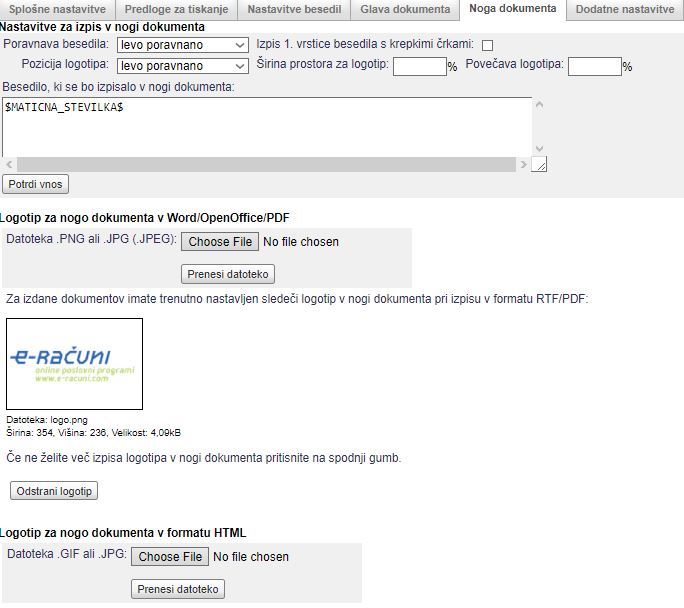 | ||||
| ||||
V formatu RTF/PDF lahko določimo nogo dokumenta tako, da se bo v nogi dokumenta izpisala grafična podoba z besedilom, ki ga določimo z datoteko v formatu PNG ali JPEG.
V formatu HTML pa lahko določimo nogo dokumenta tako, da se bo v nogi dokumenta izpisala grafična podoba z besedilom, ki ga določimo z datoteko v formatu GIF ali JPG.
S klikom na gumb ![]() oz.
oz. ![]() poiščemo ustrezno sliko v svojih dokumentih in jo izberemo tako, da kliknemo nanjo. Nato jo dodamo v nogo dokumenta s klikom na gumb :
poiščemo ustrezno sliko v svojih dokumentih in jo izberemo tako, da kliknemo nanjo. Nato jo dodamo v nogo dokumenta s klikom na gumb :
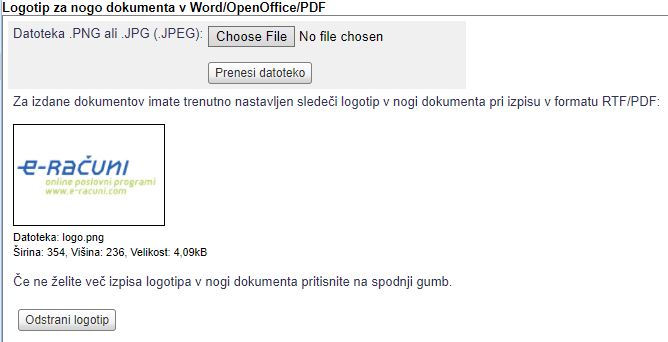 |
S klikom na gumb lahko logotip tudi zbrišemo, če ga več ne želimo v nogi dokumenta.
6. Dodatne nastavitve
V sklopu nastavitev videza dokumentov so na voljo tudi dodatne nastavitve izpisa se nanašajo predvsem na:
- izpis stolpcev v tabeli postavk in pa uvozu podpisa (žig in podpis) podjetja.
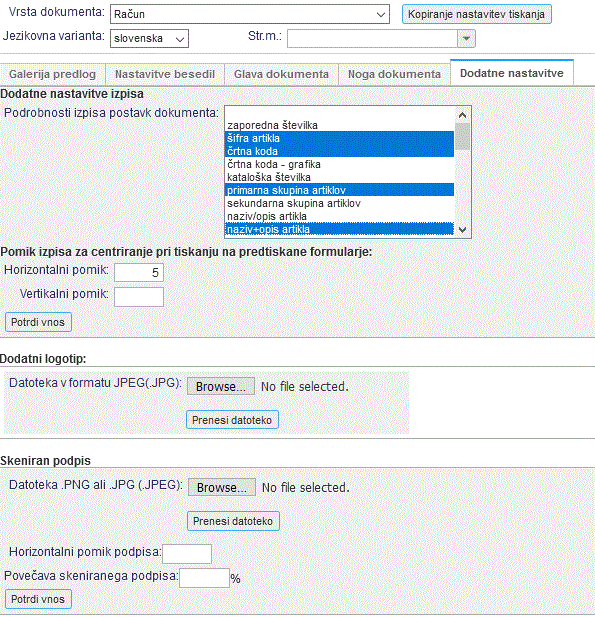 | ||||
| ||||
V kolikor želimo nastavitve spremeniti, je potrebno v seznamu stolpcev izpisanih pod "Podrobnosti izpisa postavk dokumenta:" izbrati željene.
Pri izbiri stolpec obvezno med klikanjem pridržimo tipko CTRL na tipkovnici. V kolikor izberemo manj kot 3 stolpce, se nam tabela postavk ne izpiše! |
- Pomik izpisa za centriranje pri tiskanju na predtiskane formularje - namenjeno izpisu npr. UPN QR obrazca, kjer centriramo izpis v celico na formularju
Za tisk obrazcev na tiskalnik je potrebno, da tiskamo brez centriranja na A4 ali ožanjem vsebine. Torej izbira za tisk naj bo "none". |
- Skeniran podpis - lahko se podpišemo, žigosamo in skenirajo sliko uvažamo v sistem za izpis. Ta podpis lahko nato pozicioniramo levo/desno in posljubno povečujemo.
7. Šifrant zaključnih besedil
V meniju si lahko prednastavimo določena zaključna besedila oz. klavzule za različne vrste prodaje na prodajnih dokumentih.
V kolikor želimo dodati novo zaključno besedilo to storimo s klikom na gumb , ki ga najdemo skrajno desno nad seznamom prednastavljenih zaključnih besedil:
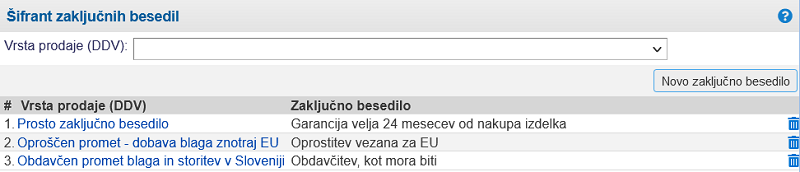
Pri vnosu lahko izberemo ali bomo besedilo vezali za določeno vrsto prodaje ali bo to poljubno besedilo, ki ga bomo uporabili po želji neodvisno od vrste prodaje na dokumentu. Tako lahko npr. za vrsto prodaje Oproščen promet - dobava blaga znotraj EU nastavimo klavzulo oz. zaključno besedilo tako, da pri vnosu izberemo vrsto prodaje in jezikovno varianto ter označimo za katere dokumente bo to besedilo veljalo, kot prikazano na spodnji sliki:
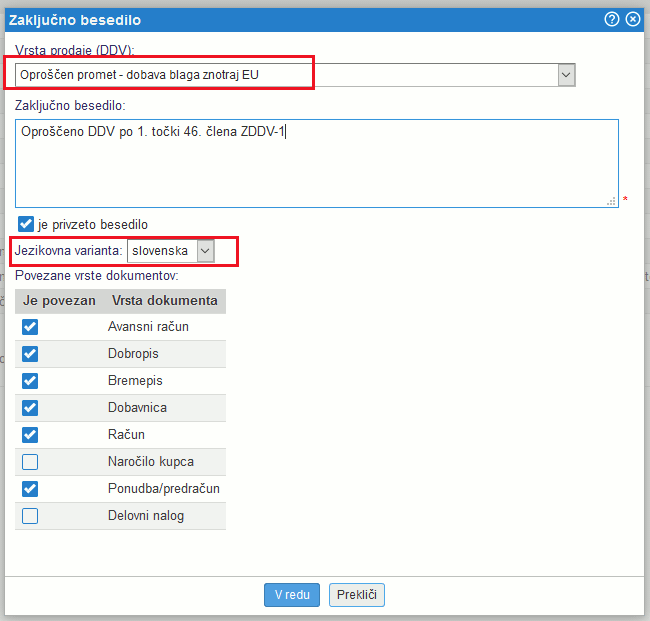
V kolikor pri vnosu besedila obkljukamo je privzeto besedilo, se bo zaključno besedilo samodejno dodalo na vsak dokument, ki ustreza izbranim nastavitvam. Če te možnosti ne odkljukamo se besedilo ne bo dodalo samodejno, ga bomo pa lahko še vedno sami izbrali na dokumentu, ki ustreza nastavitvam zaključnega besedila. |
V šifrant lahko vnesemo tudi zaključna besedila, ki so vezana na klavzulo npr. klavzula za vrsto prodaje "Dobava blaga in storitev v SLO, DDV obračuna prejemnik (76.a člen)". V temu primeru se avtomatsko pred-nastavljena v programu za to vrsto prodaje ne izpisuje ampak se upošteva nova, ki jo nastavimo mi:
|
Pri vnosu zaključnih besedil lahko vključimo simbole, ki nam bodo na dokumentih izpisali vsebino iz dokumenta.
Seznam vseh simbolov, ki se lahko uporabijo v zaključnih besedilih:
| RECEIVED_VAT_PERCENTAGE_NORMAL | privzeta stopnja DDV za prejete račune. Izpis: 22%. |
| VAT_PERCENTAGE_NORMAL | privzeta stopnja DDV. Izpis (za domač obračun DDV): 22% |
| VAT_PERCENTAGE_REDUCED | znižana stopnja DDV. Izpis (za domač obračun DDV): 9,5% |
| VAT_PERCENTAGE_REDUCED2 | druga znižana stopnja DDV. Izpis (za domač obračun DDV): 5% |
| REVERSE_CHARGE_TEXT_SI | avtomatski del besedila, ki je del člen-a za samoobdavčitev (76.a). Avtomatsko izračuna osnove in zneske DDV. Izpis: |
osnova: X DDV: Y. Primer: osnova: 123 DDV: 12.
Seznam vseh zaznamkov (pogojna besedila)
- IS_ADD_DEFAULT_NOT_REG_FOR_VAT|
- TRUE v primeru, ko je v nastavitvah podjetja označeno, da se izpiše avtomatsko klavzulo z navedbo razloga oprostitve oz. znižanja stopnje DDV in podjetje ni zavezanec za DDV, se bo ta izpisala v celoti. Izpis: DDV ni obračunan na podlagi 94. člena 1. odstavka ZDDV-1
- FALSE v primeru, ko ni v nastavitvah podjetja označeno, da se izpiše avtomatsko klavzulo z navedbo razloga oprostitve oz. znižanja stopnje DDV in pa podjetje je zavezanec za DDV, se ta ne izpiše.
Kako vnašamo zaznamke/bookmark-e: Vnesemo jih znotraj zavitih oklepajev: { ... }. |
Ko smo besedila shranili v šifrant zaključnih besedil, se nam bo na vseh dokumentih za katere smo besedilo vnesli in kjer bomo izbrali identično vrsto prodaje ter jezikovno varianto, to besedilo tudi prikazalo na samem dokumentu v obliki oblačka:
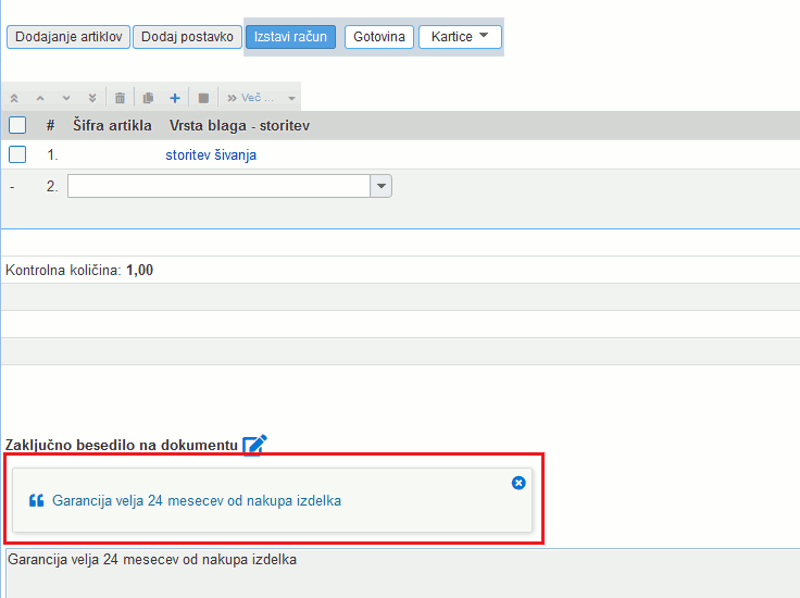
Prednastavljena zaključna besedila so prikazana ločeno od ročno vpisanih besedil na dokumentu in jih lahko tako tudi odstranimo ne da bi ob tem posegali v zaključno besedilo, ki smo ga vpisali neposredno na dokumentu.
---
© E-RAČUNI d.o.o. 2003-2025